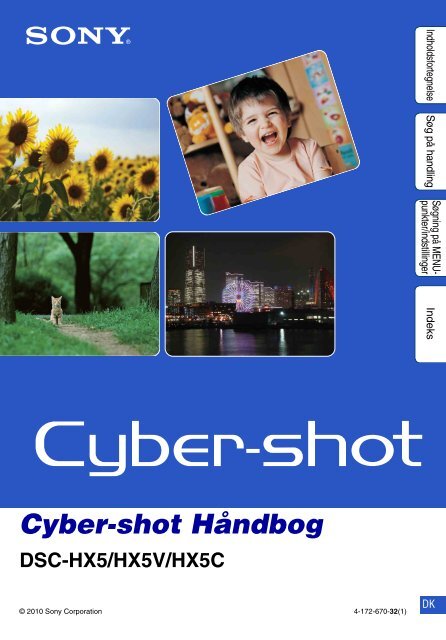Sony DSC-HX5 - DSC-HX5 Istruzioni per l'uso Danese
Sony DSC-HX5 - DSC-HX5 Istruzioni per l'uso Danese
Sony DSC-HX5 - DSC-HX5 Istruzioni per l'uso Danese
Create successful ePaper yourself
Turn your PDF publications into a flip-book with our unique Google optimized e-Paper software.
Søgning på MENUpunkter/indstillinger<br />
Indholdsfortegnelse Søg på handling<br />
Indeks<br />
Cyber-shot Håndbog<br />
<strong>DSC</strong>-<strong>HX5</strong>/<strong>HX5</strong>V/<strong>HX5</strong>C<br />
© 2010 <strong>Sony</strong> Corporation 4-172-670-32(1)<br />
DK
Sådan bruges denne håndbog<br />
Klik på en knap øverst til højre for at gå til den pågældende side.<br />
Dette er praktisk, når du leder efter en funktion, som du vil have vist.<br />
Symboler og tegn i denne håndbog<br />
Søgning på MENUpunkter/indstillinger<br />
Indholdsfortegnelse Søg på handling<br />
Indeks<br />
Søg efter oplysninger ud fra en funktion.<br />
Søg efter oplysninger ud fra en handling.<br />
Søg efter oplysninger på en liste over<br />
MENU-punkter/indstillinger.<br />
Søg efter oplysninger ud fra et søgeord.<br />
I denne håndbog angives rækkefølgen på<br />
handlinger med pile (t). Betjen kameraet i<br />
den viste rækkefølge. Symbolerne vises<br />
som i kameraets standardindstilling.<br />
Indholdsfortegnelse Søg på handling<br />
Søgning på MENUpunkter/indstillinger<br />
Indeks<br />
Standardindstillingen angives af .<br />
Angiver forholdsregler og begrænsninger,<br />
der er relevante for korrekt brug af<br />
kameraet.<br />
z Angiver nyttige oplysninger.<br />
2 DK
Bemærkninger om brug af<br />
kameraet<br />
Bemærkninger om forskellige<br />
hukommelseskort, der kan bruges<br />
(sælges separat)<br />
De følgende hukommelseskort er kompatible<br />
med dette kamera: "Memory Stick PRO<br />
Duo", "Memory Stick PRO-HG Duo",<br />
"Memory Stick Duo", SD hukommelseskort,<br />
SDHC hukommelseskort og SDXC<br />
hukommelseskort. MultiMediaCard er ikke<br />
kompatibelt.<br />
I denne håndbog bruges "Memory Stick Duo"<br />
som fælles betegnelse for "Memory Stick<br />
PRO Duo", "Memory Stick PRO-HG Duo"<br />
og "Memory Stick Duo", og SD<br />
hukommelseskort, SDHC hukommelseskort<br />
og SDXC hukommelseskort kaldes SD<br />
hukommelseskort.<br />
• Det er blevet bekræftet, at "Memory Stick Duo",<br />
der har en kapacitet på op til 32 GB, og SD<br />
hukommelseskort, der har en kapacitet på op til<br />
64 GB, kan bruges sammen med dette kamera.<br />
Ved optagelse af film anbefales, at du bruger<br />
de følgende hukommelseskort:<br />
– (Mark2) ("Memory<br />
Stick PRO Duo" (Mark2))<br />
– ("Memory Stick PRO-<br />
HG Duo")<br />
– SD hukommelseskort, SDHC<br />
hukommelseskort eller SDXC<br />
hukommelseskort (klasse 4 eller hurtigere)<br />
• Du kan finde flere oplysninger om "Memory<br />
Stick Duo" på side 151.<br />
Når du anvender en "Memory Stick<br />
Duo" med "Memory Stick"-port i<br />
standardstørrelse<br />
Du kan bruge "Memory Stick Duo" ved at<br />
sætte den i "Memory Stick Duo"-adapteren<br />
(sælges separat).<br />
"Memory Stick<br />
Duo"-adapter<br />
Funktioner, som er integreret i<br />
kameraet<br />
• I denne vejledning beskrives funktionerne for<br />
GPS-kompatible/inkompatible enheder,<br />
TransferJet-kompatible/inkompatible enheder,<br />
1080 60i-kompatible enheder og 1080 50ikompatible<br />
enheder.<br />
– For at finde ud af, om dit kamera understøtter<br />
GPS-funktionen, skal du kontrollere<br />
kameraets modelnavn.<br />
GPS-kompatibel: <strong>DSC</strong>-<strong>HX5</strong>V<br />
GPS-inkompatibel: <strong>DSC</strong>-<strong>HX5</strong>/<strong>HX5</strong>C<br />
– Kontroller, om dit kamera understøtter<br />
TransferJet-funktionen, og om det er en<br />
1080 60i-kompatibel enhed eller<br />
1080 50i-kompatibel enhed, kontroller, om<br />
følgende mærker er anført i bunden af<br />
kameraet.<br />
TransferJet-kompatibel enhed:<br />
(TransferJet)<br />
1080 60i-kompatibel enhed: 60i<br />
1080 50i-kompatibel enhed: 50i<br />
• <strong>DSC</strong>-<strong>HX5</strong>C er ikke kompatibel med<br />
TransferJet-funktionen.<br />
• Sørg for at slukke kameraet i et fly ved at følge<br />
meddelelserne i kabinen.<br />
Om GPS-kompatible enheder (kun<br />
<strong>DSC</strong>-<strong>HX5</strong>V)<br />
• Brug GPS i overensstemmelse med de regler,<br />
der er i de lande og områder, hvor du bruger det.<br />
• Retnings- og positionsinformationer optages på<br />
kameraet i standardindstillingen. Hvis du ikke<br />
optager retnings- og positionsinformationer,<br />
indstilles [GPS-indstilling] til [Fra] (side 105).<br />
Bemærkninger om batteriet<br />
• Oplad batteriet (medfølger), før kameraet bruges<br />
første gang.<br />
• Batteriet kan oplades, selvom det ikke er helt<br />
tomt. Selvom batteriet ikke er helt opladet, kan<br />
du alligevel bruge det delvist opladede batteri,<br />
som det er.<br />
• Hvis du ikke skal bruge batteriet i længere tid,<br />
skal du bruge resten af strømmen, tage batteriet<br />
ud af kameraet og opbevare det et køligt og tørt<br />
sted. På denne måde bevares batteriets<br />
funktionsevne bedst.<br />
• Du kan finde flere oplysninger om batteriet på<br />
side 153.<br />
Indholdsfortegnelse Søg på handling<br />
Søgning på MENUpunkter/indstillinger<br />
Indeks<br />
Fortsættes r<br />
3 DK
Bemærkninger om LCD-skærmen og<br />
objektivet<br />
• LCD-skærmen er fremstillet ved hjælp af en<br />
højpræcisionsteknologi, så andelen af effektive<br />
pixel udgør 99,99 %. Der kan dog forekomme<br />
små sorte og/eller lyse prikker (hvide, røde, blå<br />
eller grønne) på LCD-skærmen. Disse prikker er<br />
en almindelig konsekvens af<br />
fremstillingsprocessen og påvirker ikke<br />
optagelserne.<br />
Sorte, hvide, røde, blå eller<br />
grønne prikker<br />
• Hvis LCD-skærmen eller objektivet udsættes for<br />
direkte sollys i længere <strong>per</strong>ioder, kan det<br />
resultere i, at kameraet ikke fungerer korrekt.<br />
Vær forsigtig, hvis kameraet placeres tæt på et<br />
vindue eller udendørs.<br />
• Tryk ikke på LCD-skærmen. Skærmen kan blive<br />
misfarvet, hvilket kan medføre funktionsfejl.<br />
• Billeder kan trække et spor hen over<br />
LCD-skærmen i kolde omgivelser. Dette er ikke<br />
en fejl.<br />
• Pas på ikke at støde det bevægelige objektiv, og<br />
undlad at udsætte kameraet for kraftige<br />
påvirkninger.<br />
Bemærk ved afspilning af film på<br />
andre enheder<br />
Dette kamera bruger MPEG-4 AVC/H.264<br />
High Profile til optagelse i AVCHD-format.<br />
Film, som er optaget i AVCHD-format med<br />
dette kamera, kan ikke afspilles af følgende<br />
enheder.<br />
– Andre enheder, som er kompatible med<br />
AVCHD-format, men som ikke er<br />
kompatible med High Profile<br />
– Enheder, som ikke er kompatible med<br />
AVCHD-formatet<br />
Dette kamera bruger også MPEG-4 AVC/<br />
H.264 Main Profile til optagelse i<br />
MP4-format.<br />
Derfor kan film, som er optaget i MP4-format<br />
med dette kamera, kun afspilles på enheder,<br />
som understøtter MPEG-4 AVC/H.264.<br />
Indholdsfortegnelse Søg på handling<br />
Søgning på MENUpunkter/indstillinger<br />
Indeks<br />
Om fugtdannelse<br />
• Hvis kameraet bringes direkte fra en kold til en<br />
varm beliggenhed, kan der danne sig fugt på<br />
inder- eller ydersiden af kameraet.<br />
Fugtdannelsen kan medvirke, at der opstår<br />
kamerafejl.<br />
• Hvis der forekommer fugtdannelse, skal du<br />
slukke for kameraet og vente ca. en halv time<br />
mens fugten fordam<strong>per</strong>. Vær opmærksom på, at<br />
hvis du forsøger at tage billeder mens der stadig<br />
er fugt indeni objektivet, vil dette resultere i<br />
slørede billeder.<br />
Billederne i denne håndbog<br />
De billeder, der bruges som eksempler i denne<br />
håndbog, er gengivelser af billeder, der ikke er<br />
taget med dette kamera.<br />
4 DK
Indholdsfortegnelse<br />
Bemærkninger om brug af kameraet<br />
Optagelse<br />
Sådan bruges denne håndbog······························ 2<br />
Bemærkninger om brug af kameraet ···················· 3<br />
Søg på handling ···················································· 8<br />
Søgning på MENU-punkter/indstillinger ·············· 11<br />
Identifikation af kameraets dele ·························· 16<br />
Liste over ikoner der vises på skærmen ············· 17<br />
Brug af funktionsknappen ··································· 19<br />
Brug af den interne hukommelse ························ 20<br />
Intelligent autojustering ······································· 21<br />
Nem optagelse ···················································· 22<br />
Anti-bevægelsesslør ··········································· 24<br />
Håndholdt tusmørke············································ 25<br />
HDR-modlyskorrektion ········································ 26<br />
Valg af motiv ······················································· 27<br />
Filmtilstand ·························································· 29<br />
Intelligent panorering··········································· 30<br />
Optag. m. manuel eksponering ··························· 32<br />
Auto programmeret ············································· 33<br />
Zoom ··································································· 34<br />
DISP (Opsætning af skærm)·································35<br />
Blitz ····································································· 37<br />
Smiludløser ························································· 38<br />
Selvudløser ························································· 39<br />
Serieoptagelse/niveauknap································· 40<br />
Indholdsfortegnelse Søg på handling<br />
Søgning på MENUpunkter/indstillinger<br />
Indeks<br />
5 DK
Visning<br />
MENU (Optagelse)<br />
MENU (Visning)<br />
Visning af stillbilleder··········································· 41<br />
Afspilningszoom ·················································· 42<br />
Billedindeks ························································· 43<br />
Slet ······································································ 44<br />
Visning af film······················································ 46<br />
MENU-punkter (Optagelse)································· 11<br />
MENU-punkter (Visning) ····································· 12<br />
Indholdsfortegnelse Søg på handling<br />
Søgning på MENUpunkter/indstillinger<br />
Indstillinger<br />
Indstillinger ·························································· 14<br />
Indeks<br />
Tv<br />
Visning af billede på et tv med<br />
standarddefinition (SD) ····································· 118<br />
Visning af billede på et tv med højdefinition<br />
(HD)··································································· 119<br />
Computer<br />
Brug med din computer····································· 123<br />
Brug af softwaren ·············································· 124<br />
Tilslutning af kameraet til computeren ··················126<br />
Upload af billeder til en medietjeneste ··················128<br />
Oprettelse af filmdisk ·············································130<br />
6 DK
Udskrivning<br />
Fejlfinding<br />
Andet<br />
Indeks<br />
Udskrivning af stillbilleder·································· 134<br />
Fejlfinding·························································· 136<br />
Advarselsindikatorer og meddelelser ················ 145<br />
Brug af kameraet i udlandet ······························ 150<br />
"Memory Stick Duo" ·········································· 151<br />
Batteri································································ 153<br />
Batterioplader···················································· 154<br />
AVCHD-format ·················································· 155<br />
GPS (kun <strong>DSC</strong>-<strong>HX5</strong>V) ······································ 156<br />
TransferJet-standard········································· 157<br />
Indeks································································ 158<br />
Indholdsfortegnelse Søg på handling<br />
Søgning på MENUpunkter/indstillinger<br />
Indeks<br />
7 DK
Søg på handling<br />
Automatisk indstilling af<br />
kameraet<br />
Intelligent autojustering······································ 21<br />
Valg af motiv ························································· 27<br />
Scenegenkendelse ············································· 64<br />
Optagelse af film Filmtilstand ···························································· 29<br />
Filmformat······························································ 84<br />
Portrætfotografering Blødt snap ····························································· 27<br />
Tusmørke portræt················································ 27<br />
Smiludløser ··························································· 38<br />
Scenegenkendelse ············································· 64<br />
Registrering af ansigter······································ 67<br />
Reduktion af lukkede øjne ································ 69<br />
Rødøjereduktion ·················································· 89<br />
Indholdsfortegnelse Søg på handling<br />
Søgning på MENUpunkter/indstillinger<br />
Optagelse i manuel<br />
tilstand<br />
Optag. m. manuel eksponering ······················· 32<br />
Indeks<br />
Optagelse af<br />
panoramabilleder<br />
Intelligent panorering·········································· 30<br />
Optagelse af dit<br />
kæledyr<br />
Kæledyr ·································································· 27<br />
Optagelse af motiver i<br />
bevægelse<br />
Avanceret sportsoptagelse ······························· 27<br />
Filmtilstand ···························································· 29<br />
Indstillinger for serieoptag.································ 53<br />
8 DK
Optagelse uden slør Anti-bevægelsesslør··········································· 24<br />
Håndholdt tusmørke ··········································· 25<br />
Høj følsomhed ······················································ 27<br />
Selvudløser med 2 sekunders forsinkelse ··· 39<br />
ISO··········································································· 57<br />
SteadyShot···························································· 70<br />
Optagelse i modlys HDR-modlyskorrektion······································· 26<br />
Tvungen blitz ························································ 37<br />
Scenegenkendelse ············································· 64<br />
Optagelse i mørke Anti-bevægelsesslør··········································· 24<br />
Høj følsomhed ······················································ 27<br />
Langsom synkro ·················································· 37<br />
Justering af<br />
eksponeringen<br />
Ændring af<br />
fokusplacering<br />
ISO··········································································· 57<br />
EV ············································································ 56<br />
Fokus ······································································ 61<br />
Registrering af ansigter······································ 67<br />
Indholdsfortegnelse Søg på handling<br />
Søgning på MENUpunkter/indstillinger<br />
Indeks<br />
Ændring af<br />
billedformat/kvalitet<br />
Billedformat/Kvalitet ············································ 49<br />
Sletning af billeder Slet····································································· 44, 79<br />
Format ·································································· 109<br />
Visning af forstørrede<br />
billeder<br />
Afspilningszoom··················································· 42<br />
Beskær (Ændr størrelse)··································· 78<br />
Redigering af billeder Retouchering ························································ 78<br />
Afspilning af en<br />
billedserie i rækkefølge<br />
Diasshow ······························································· 71<br />
9 DK
Optagelse/visning med<br />
tydelige indikatorer<br />
Udskrivning af billeder<br />
med dato<br />
Ændring af indstillinger<br />
for dato og tid<br />
Gendannelse af<br />
indstillinger<br />
Nem optagelse ····················································· 22<br />
Brug af "PMB (Picture Motion Browser)"<br />
················································································ 124<br />
Indstilling af sted ················································ 115<br />
Dato-/tidsindstilling············································ 116<br />
Initialiser ································································· 96<br />
Indholdsfortegnelse Søg på handling<br />
GPS (kun <strong>DSC</strong>-<strong>HX5</strong>V) GPS-hjælpedata ·················································· 94<br />
GPS-indstilling·············································· 52, 105<br />
Juster kompas ···················································· 107<br />
Auto. urindstilling ··············································· 117<br />
Søgning på MENUpunkter/indstillinger<br />
Udskrivning af billeder Udskriv·································································· 134<br />
Visning på tv<br />
Visning af billede på et tv med<br />
standarddefinition (SD) ··································· 118<br />
Visning af billede på et tv med<br />
højdefinition (HD) ············································· 119<br />
Indeks<br />
Oprettelse af disk i<br />
AVCHD-format<br />
Oprettelse af filmdisk········································ 130<br />
10 DK
Søgning på MENU-punkter/<br />
indstillinger<br />
MENU-punkter (Optagelse)<br />
Du kan let vælge forskellige optagefunktioner med knappen MENU.<br />
1 Tryk på ON/OFF (Power)-knappen og indstil<br />
kameraet til optagetilstand.<br />
2 Tryk på knappen MENU for at få vist skærmen<br />
Menu.<br />
3 Vælg det ønskede menupunkt med v/V/b/B<br />
på kontrolknappen.<br />
4 Tryk på knappen MENU for at lukke skærmen<br />
Menu.<br />
Knappen<br />
MENU<br />
Knappen ON/OFF<br />
(Power)<br />
Kontrolknap<br />
I tabellen nedenfor angiver en funktion, som kan ændres af brugeren, og - angiver en funktion,<br />
som ikke kan ændres. Afhængigt af optagetilstanden kan funktionsindstillingerne være fastlåste<br />
eller begrænsede. Du kan finde flere oplysninger på siderne om de enkelte punkter. Ikonerne<br />
under angiver de tilgængelige tilstande.<br />
Funktionsknap<br />
Menupunkt<br />
Valg af motiv — — — — — — — — —<br />
Optageretning — — — — — — — — —<br />
Billedformat/<br />
Kvalitet<br />
GPS-indstilling — — — — — — — — —<br />
(kun <strong>DSC</strong>-<strong>HX5</strong>V)<br />
Indstillinger for<br />
— — — — — —<br />
serieoptag.<br />
Optageinterval f.<br />
— — — — — —<br />
serieoptag.<br />
Niveauindstillinger — — — — — — —<br />
Indholdsfortegnelse Søg på handling<br />
Søgning på MENUpunkter/indstillinger<br />
Indeks<br />
EV — — —<br />
ISO — — — — — — —<br />
Hvidbalance — —<br />
Fokus — — — — — —<br />
Lysmålermetode — — — —<br />
Scenegenkendelse — — — — — — — — —<br />
Følsomhed for<br />
smilregist.<br />
— — — — — —<br />
Fortsættes r<br />
11 DK
Funktionsknap<br />
Menupunkt<br />
Registrering af<br />
— — —<br />
ansigter<br />
Reduktion af — — — — — — — — —<br />
lukkede øjne<br />
SteadyShot — — — — — — — — —<br />
(Indstillinger) —<br />
Bemærk<br />
• [Kvalitet] vises på skærmen, når [Filmformat] indstilles til [AVCHD].<br />
• Det er kun de menupunkter, der er tilgængelige for hver tilstand, der vises på skærmen.<br />
MENU-punkter (Visning)<br />
Du kan let vælge forskellige visningsfunktioner med knappen MENU.<br />
1 Tryk på knappen (Afspilning) for at skifte til<br />
afspilningstilstand.<br />
2 Tryk på knappen MENU for at få vist skærmen<br />
Menu.<br />
3 Vælg det ønskede menupunkt med v/V/b/B på<br />
kontrolknappen.<br />
4 Tryk på z midt på kontrolknappen.<br />
I tabellen nedenfor angiver en funktion, som kan ændres af<br />
brugeren, og - angiver en funktion, som ikke kan ændres.<br />
Knappen<br />
(Afspilning)<br />
Kontrolknap<br />
Knappen MENU<br />
Indholdsfortegnelse Søg på handling<br />
Indeks<br />
Visningstilstand<br />
Hukommelseskort<br />
Intern<br />
hukommelse<br />
Menupunkt<br />
Datovisning<br />
Mappevisning<br />
(stillbilleder)<br />
Mappevisning<br />
(MP4)<br />
Søgning på MENUpunkter/indstillinger<br />
AVCHDvisning<br />
Mappevisning<br />
(Diasshow)<br />
(Send via TransferJet) — — —<br />
(Visningstilstand) —<br />
(Vis<br />
serieoptagelsesgruppe)<br />
— — — —<br />
(Retouchering) — —<br />
(Slet)<br />
(Beskyt)<br />
DPOF — — —<br />
(Udskriv) — —<br />
(Roter) — —<br />
(Vælg mappe) — — —<br />
(Indstillinger)<br />
Fortsættes r<br />
12 DK
Søgning på MENUpunkter/indstillinger<br />
Bemærk<br />
• Det er kun de menupunkter, der er tilgængelige for hver tilstand, der vises på skærmen.<br />
Indholdsfortegnelse Søg på handling<br />
Indeks<br />
13 DK
Indstillinger<br />
Du kan ændre indstillinger på skærmen<br />
(Indstillinger).<br />
1 Tryk på knappen MENU for at få vist skærmen<br />
Menu.<br />
2 Vælg (Indstillinger) med V på kontrolknappen,<br />
og tryk på z midt på kontrolknappen for at få vist<br />
opsætningsskærmen.<br />
3 Vælg hvert punkt med v/V/b/B, tryk derefter på<br />
z.<br />
4 Vælg den ønskede indstilling, og tryk derefter på<br />
z.<br />
Kategori<br />
Optagelsesindstil.<br />
Primære indstill.<br />
Punkt<br />
Filmformat<br />
AF-lampe<br />
Gitterlinje<br />
Digital zoom<br />
Autoretning<br />
Rødøjereduktion<br />
Lukkede øjne-adv.<br />
Bip<br />
Language Setting<br />
Funkt.guide<br />
GPS-hjælpedata (kun <strong>DSC</strong>-<strong>HX5</strong>V)<br />
Demotilstand<br />
Initialiser<br />
HDMI-opløsning<br />
KONTROL TIL HDMI<br />
COMPONENT<br />
USB-tilslut<br />
LUN-indstillinger<br />
Hent musik<br />
Format musik<br />
Strømbesparelse<br />
GPS-indstilling (kun <strong>DSC</strong>-<strong>HX5</strong>V)<br />
Juster kompas (kun <strong>DSC</strong>-<strong>HX5</strong>V)<br />
TransferJet<br />
Kontrolknap<br />
Knappen MENU<br />
Indholdsfortegnelse Søg på handling<br />
Søgning på MENUpunkter/indstillinger<br />
Indeks<br />
Fortsættes r<br />
14 DK
Søgning på MENUpunkter/indstillinger<br />
Kategori<br />
Hukommelseskortværktøj<br />
Internt huk.værktøj<br />
Indstillinger af ur<br />
Punkt<br />
Format<br />
Opret lagr.mappe<br />
Skift lagringsmappe<br />
Slet lagringsmappe<br />
Kopier<br />
Filnummer<br />
Format<br />
Filnummer<br />
Indstilling af sted<br />
Dato-/tidsindstilling<br />
Auto. urindstilling (kun <strong>DSC</strong>-<strong>HX5</strong>V)<br />
Indholdsfortegnelse Søg på handling<br />
Bemærk<br />
• [Optagelsesindstil.] vises kun, når der er valgt indstillinger via optagetilstand.<br />
• [Hukommelseskort-værktøj] vises kun, når der er sat et hukommelseskort i kameraet, mens [Internt<br />
huk.værktøj] kun vises, når der ikke er indsat et hukommelseskort.<br />
Indeks<br />
15 DK
Identifikation af kameraets dele<br />
A Udløserknap<br />
B Funktionsknap (19)<br />
C Ved optagelse: Zoomknap (W/T) (34)<br />
Ved visning: Knappen<br />
(Afspilningszoom)/knappen<br />
(Indeks) (42, 43)<br />
D Blitz<br />
E Knappen ON/OFF (Power)<br />
F (Serieoptagelse/niveau)-knap<br />
G Mikrofon<br />
H Selvudløserlampe/Smiludløserlampe/<br />
AF-lampe<br />
I Objektiv<br />
J LCD-skærm<br />
K Krog til håndledsrem*<br />
L MOVIE (Film)-knap<br />
M Knappen (Afspilning) (41)<br />
N (Slet)-knap (44)<br />
O Knappen MENU (11)<br />
P Kontrolknap<br />
I en menu: v/V/b/B/z<br />
Ikke i en menu: DISP/ / /<br />
Q Gevind til kamerastativ<br />
R Højttaler<br />
S Multistik<br />
T Dæksel til batteri/hukommelseskort<br />
U Adgangsindikator<br />
V Batteriåbning<br />
W Udløser til batteri<br />
X Åbning til hukommelseskort<br />
Y Mærket (TransferJet) (74, 108)<br />
Indholdsfortegnelse Søg på handling<br />
Søgning på MENUpunkter/indstillinger<br />
Indeks<br />
* Sådan anvender man<br />
håndledsremmen<br />
Håndledsremmen er allerede fastgjort til kameraet<br />
på fabrikken. Før din hånd gennem hullet for at<br />
forhindre, at kameraet falder og beskadiges.<br />
Krog<br />
16 DK
Liste over ikoner der vises på<br />
skærmen<br />
Ikoner vises på skærmen for at angive kameraets status.<br />
Du kan ændre skærmvisningen med DISP (Opsætning af skærm) på kontrolknappen.<br />
Ved optagelse af stillbilleder<br />
A<br />
Skærm<br />
Visning<br />
Batteriniveau<br />
Advarsel om lavt batteriniveau<br />
Billedformat/kvalitet<br />
Indholdsfortegnelse Søg på handling<br />
• Ikonerne er begrænsede i Nem optagelsetilstand.<br />
Ved optagelse af film<br />
Valg af motiv<br />
Funktionsknap (Intelligent<br />
autojustering/<br />
Anti-bevægelsesslør/Håndholdt<br />
tusmørke/<br />
HDR-modlyskorrektion/<br />
Filmtilstand/iSweep Panorama/<br />
Optag m. manuel/Auto<br />
programmeret)<br />
Ikon for Scenegenkendelse<br />
Søgning på MENUpunkter/indstillinger<br />
Indeks<br />
Ved afspilning<br />
Hvidbalance<br />
Lysmålermetode<br />
Advarsel om vibration<br />
Scenegenkendelse<br />
Interval for serieoptagelse<br />
Niveauoptagelse<br />
Niveauindstillinger<br />
Serieoptagelsebilleder<br />
Hovedbillede i<br />
serieoptagelsesgruppen<br />
Indikator for Følsomhed for<br />
smilregist.<br />
Fortsættes r<br />
17 DK
Skærm<br />
B<br />
Skærm<br />
z<br />
Zoom-skalering<br />
PictBridge tilslutter<br />
Beskyt<br />
Udskriv ordre (DPOF)<br />
Afspilningszoom<br />
Visningstilstand<br />
TransferJet-indstillinger<br />
Visning<br />
AE/AF-lås<br />
ISO400 ISO-nummer<br />
NR langsom lukker<br />
125 Lukkerhastighed<br />
F3.5 Blændeværdi<br />
+2.0EV Eksponeringsværdi<br />
Fokus<br />
OPT<br />
Standby<br />
Optagelse af en film/standby en<br />
film<br />
0:12 Optagelsestid (m:s)<br />
101-0012 Mappe-filnummer<br />
2010 1 1<br />
9:30 AM<br />
Visning<br />
Registreret dato/klokkeslæt for<br />
afspilningsbilledet<br />
C<br />
Skærm Visning<br />
Optagemappe<br />
Afspilningsmappe<br />
96 Antal billeder der kan optages<br />
12/12 Billednummer/antal billeder<br />
optaget indenfor datainterval,<br />
valgt mappe<br />
100min Tid tilgængelig til optagelse<br />
Optagelses-/afspilningsmedie<br />
(hukommelseskort, intern<br />
hukommelse)<br />
Retning (kun <strong>DSC</strong>-<strong>HX5</strong>V)<br />
GPS-triangulationsstatus (kun<br />
<strong>DSC</strong>-<strong>HX5</strong>V)<br />
Sådan ændrer man mappe<br />
AF-lampe<br />
Rødøjereduktion<br />
Lysmålermetode<br />
Skærm<br />
ISO 400<br />
D<br />
Skærm<br />
C:32:00<br />
+2.0EV<br />
Visning<br />
Blitztilstand<br />
Blitz oplader<br />
Hvidbalance<br />
ISO-nummer<br />
Databasefil fuld/fejl på<br />
databasefil<br />
Visning<br />
Selvudløser<br />
Selvdiagnosticeringsdisplay<br />
Destination<br />
Advarsel mod overophedning<br />
Registrering af ansigter<br />
Databasefil fuld/fejl på<br />
databasefil<br />
AF-afstandsmålerramme<br />
Kryds til punktmåling<br />
Eksponeringsværdi<br />
500 Lukkerhastighed<br />
F3.5 Blændeværdi<br />
N<br />
Afspilning<br />
Afspilningsbjælke<br />
00:00:12 Modsat<br />
Retning<br />
GPS-information<br />
35° 37’ 32” N Længde- og breddegradsvisning<br />
139° 44’ 31” E<br />
Histogram<br />
• vises, hvis visning af<br />
histogram er deaktiveret.<br />
Lydstyrke<br />
Indholdsfortegnelse Søg på handling<br />
Søgning på MENUpunkter/indstillinger<br />
18 DK<br />
Indeks
Brug af funktionsknappen<br />
Indstil funktionsvælgeren til den ønskede funktion.<br />
(Intelligent<br />
autojustering)<br />
(Nem optagelse)<br />
Søgning på MENUpunkter/indstillinger<br />
(Antibevægelsesslør)<br />
(Håndholdt<br />
tusmørke)<br />
(HDRmodlyskorrektion)<br />
(Valg af motiv)<br />
Gør det muligt at lave optagelser med automatisk justerede<br />
indstillinger (side 21).<br />
Gør det muligt at optage/vise stillbilleder med indikatorer, der er lette<br />
at få øje på (side 22).<br />
Gør det muligt at optage billeder uden blitz med reduceret slør, når<br />
der sammensættes serieoptagelser ved høj hastighed (side 24).<br />
Gør det muligt at optage billeder uden kamerastativ ved lav belysning<br />
med reduceret slør, når der sammensættes serieoptagelser ved høj<br />
hastighed (side 25).<br />
Gør det muligt at optage billeder med større gradationsområde ved at<br />
lægge to billeder over hinanden med forskellig eksponering (side 26).<br />
Gør det muligt at optage med forudangivne indstillinger, afhængigt af<br />
motivet (side 27).<br />
(Filmtilstand) Gør det muligt at optage film (side 29).<br />
(iPanorering)<br />
(Optag. m. manuel<br />
eksponering)<br />
(Auto programmeret)<br />
Funktionsknap<br />
Gør det muligt, at tage et panoramabillede efter sammensætning af<br />
billeder (side 30).<br />
Gør det muligt at optage efter manuel justering af eksponering (både<br />
lukkerhastighed og blændeværdi (F-værdi)) (side 32).<br />
Gør det muligt at optage med automatisk justeret eksponering (både<br />
lukkerhastighed og blændeværdi (F-værdi)) (side 33). Du kan<br />
indstille forskellige funktioner med menuen.<br />
Indholdsfortegnelse Søg på handling<br />
Indeks<br />
19 DK
Brug af den interne hukommelse<br />
Kameraet har ca. 45 MB intern hukommelse. Hukommelsen kan ikke flyttes.<br />
Du kan optage billeder på den interne hukommelse, hvis der ikke er indsat et hukommelseskort i<br />
kameraet.<br />
B<br />
B<br />
Intern<br />
hukommelse<br />
Når der er indsat et hukommelseskort<br />
[Optagelse]: Der optages billeder på hukommelseskortet.<br />
[Afspilning]: Der afspilles billeder fra hukommelseskortet.<br />
[Menu, indstillinger, osv.]: Du kan anvende forskellige<br />
funktioner på billederne på hukommelseskortet.<br />
Når der ikke sidder et hukommelseskort i kameraet<br />
[Optagelse]: Der optages billeder i den interne<br />
hukommelse.<br />
[Afspilning]: Der afspilles billeder, som er lagret i den<br />
interne hukommelse.<br />
[Menu, indstillinger, osv.]: Du kan anvende forskellige<br />
funktioner på billederne i den interne hukommelse.<br />
Om billeddata lagret i den interne hukommelse<br />
Det anbefales, at du kopierer data (sikkerhedskopierer) uden fejl ved hjælp af en af følgende<br />
metoder.<br />
Kopiering (sikkerhedskopi) af data på en harddisk i din computer<br />
Foretag proceduren på side 126 uden, at der er indsat et hukommelseskort i kameraet.<br />
Indholdsfortegnelse Søg på handling<br />
Søgning på MENUpunkter/indstillinger<br />
Indeks<br />
Kopiering (sikkerhedskopi) af data på et hukommelseskort<br />
Find et hukommelseskort med tilstrækkelig ledig kapacitet, og følg fremgangsmåden i [Kopier]<br />
(side 113).<br />
Bemærk<br />
• Du kan ikke overføre billeddata på et hukommelseskort til den interne hukommelse.<br />
• Du kan overføre data, der er lagret i den interne hukommelse, til en computer ved at slutte kameraet til en<br />
computer via et USB-kabel, der sluttes til kameraets multistik. Du kan dog ikke kopiere data fra en<br />
computer til den interne hukommelse.<br />
20 DK
Intelligent autojustering<br />
Gør det muligt at optage stillbilleder med automatisk justerede indstillinger.<br />
1 Indstil funktionsvælgeren til (Intelligent autojustering).<br />
2 Optag med udløserknappen.<br />
Bemærk<br />
• Blitzen er indstillet til [Auto] eller [Fra].<br />
zOm scenegenkendelse<br />
Scenegenkendelse fungerer i tilstanden Intelligent autojustering. Denne funktion lader<br />
kameraet registrere optageforholdene og tage billedet automatisk.<br />
Guide og ikon til scenegenkendelse<br />
• Kameraet registrerer (Tusmørke), (Tusmørke portræt), (Tusmørke med stativ),<br />
(Modlys), (Modlysportræt), (Landskab), (Makro) eller (Portræt), og viser et ikon<br />
på LCD-skærmen, når der genkendes en scene.<br />
Du kan finde flere oplysninger på side 64.<br />
zHvis du tager et stillbillede af et motiv, der er svært<br />
at fokusere på<br />
Indholdsfortegnelse Søg på handling<br />
Søgning på MENUpunkter/indstillinger<br />
Indeks<br />
• Den korteste optagelsesafstand er ca. 5 cm (W)/100 cm (T).<br />
• Når kameraet ikke kan fokusere på et motiv automatisk, blinker AE/AF-låseindikatoren langsomt,<br />
og der høres ikke noget bip. Komponer billedet igen, eller skift fokusindstilling (side 61).<br />
• Det kan være svært at fokusere i følgende situationer:<br />
– Det er mørkt, og motivet er langt væk.<br />
– Kontrasten mellem motivet og baggrunden er dårlig.<br />
– Motivet ses gennem glas.<br />
– Motivet bevæger sig hurtigt.<br />
– Der er reflekterende lys eller skinnende overflader.<br />
– Motivet belyses bagfra, eller der er et blinkende lys.<br />
21 DK
Nem optagelse<br />
Gør det muligt at optage stillbilleder med et minimum af funktioner.<br />
Skriften på skærmen bliver større, og indikatorerne bliver lettere at aflæse.<br />
1 Indstil funktionsvælgeren til (Nem optagelse).<br />
2 Optag med udløserknappen.<br />
Bemærk<br />
• Batteriet bliver hurtigere tomt, fordi skærmens lysstyrke øges automatisk.<br />
zFunktioner kun tilgængelige i Nem optagelsetilstand.<br />
Billedformat:<br />
GPS-indstilling<br />
(kun <strong>DSC</strong>-<strong>HX5</strong>V):<br />
MENU t [Billedformat] t z på kontrolknappen t den<br />
ønskede tilstand t z<br />
Vælg størrelsen [Stort] eller [Lille].<br />
MENU t [GPS-indstilling] t z på kontrolknappen t den<br />
ønskede tilstand t z<br />
Vælg tilstanden [Til] eller [Fra].<br />
Selvudløser: på kontrolknappen t den ønskede tilstand<br />
Vælg tilstanden [10 sek] eller [Fra].<br />
Blitz: på kontrolknappen t den ønskede tilstand<br />
Vælg tilstanden [Auto] eller [Fra].<br />
Smiludløser: på kontrolknappen<br />
Indholdsfortegnelse Søg på handling<br />
Søgning på MENUpunkter/indstillinger<br />
Indeks<br />
zOm scenegenkendelse<br />
Scenegenkendelse fungerer i tilstanden Nem optagelse. Denne funktion lader kameraet<br />
registrere optageforholdene og tage billedet automatisk.<br />
Ikon for Scenegenkendelse<br />
• Kameraet registrerer (Tusmørke), (Tusmørke portræt), (Tusmørke med stativ),<br />
(Modlys), (Modlysportræt), (Landskab), (Makro) eller (Portræt), og viser et ikon<br />
på LCD-skærmen, når der registreres et motiv.<br />
Du kan finde flere oplysninger på side 64.<br />
Fortsættes r<br />
22 DK
zOm tilstanden Nem visning<br />
Når du trykker på knappen (Afspilning) med funktionsvælgeren indstillet til (Nem<br />
optagelse), bliver teksten på afspilningsskærmen større og lettere at læse. Desuden bliver<br />
kun slet-funktionen tilgængelig.<br />
Slet: (Slet)-knap t [OK] t z på kontrolknappen<br />
Du kan slette det aktuelt valgte billede.<br />
MENU t [Slet] t z på kontrolknappen t den ønskede<br />
tilstand t z<br />
Vælg mellem [1 billede] eller [Alle bill.].<br />
Du kan slette det aktuelt valgte billede med [1 billede] og slette<br />
alle billeder indenfor det valgte datainverval eller den interne<br />
hukommelse (hvis valgt) med [Alle bill.].<br />
GPS-indstilling<br />
(kun <strong>DSC</strong>-<strong>HX5</strong>V):<br />
MENU t [GPS-indstilling] t z på kontrolknappen<br />
Vælg mellem [Til] eller [Fra].<br />
• [Visningstilstand] er indstillet til [Datovisning], når du bruger et hukommelseskort.<br />
Indholdsfortegnelse Søg på handling<br />
Søgning på MENUpunkter/indstillinger<br />
Indeks<br />
23 DK
Anti-bevægelsesslør<br />
Egner sig til indendørs optagelse uden brug af blitz for at reducere sløring af motivet.<br />
1 Indstil funktionsvælgeren til (Anti-bevægelsesslør).<br />
2 Optag med udløserknappen.<br />
Der tages en serie optagelser, og billedbearbejdning anvendes for at reducere sløring af<br />
motivet og støj.<br />
Bemærk<br />
• Lukkerlyden bip<strong>per</strong> 6 gange, og der tages et billede.<br />
• Reducering af slør er mindre effektivt i følgende situationer:<br />
– Billede med uregelmæssig bevægelse<br />
– Hvis genstande er for nære kameraet<br />
– Til billeder med gentaget mønster, såsom fliser, og billeder med kun lidt kontrast, såsom skyer,<br />
sandstrande eller græsplæner<br />
– Billede med konstant ændring, såsom bølger eller vandfald<br />
• Smiludløseren kan ikke anvendes sammen med anti-bevægelsesslør.<br />
• Hvis der bruges en lyskilde, som flimrer som f.eks. belysning fra lysstofrør, kan der opstå blokstøj. I<br />
dette tilfælde indstilles Valg af motiv til (Høj følsomhed).<br />
Indholdsfortegnelse Søg på handling<br />
Søgning på MENUpunkter/indstillinger<br />
Indeks<br />
24 DK
Håndholdt tusmørke<br />
Selvom optagelse om natten har tendens til at blive sløret på grund af kamerarystelser, gør denne<br />
tilstand det muligt at optage om natten med mindre støj og slør uden brug af kamerastativ.<br />
1 Indstil funktionsvælgeren til (Håndholdt tusmørke).<br />
2 Optag med udløserknappen.<br />
Der tages en serie optagelser, og billedbearbejdning anvendes for at reducere sløring af<br />
motivet og støj.<br />
Bemærk<br />
• Lukkerlyden bip<strong>per</strong> 6 gange, og der tages et billede.<br />
• Reducering af slør er mindre effektivt i følgende situationer:<br />
– Billede med uregelmæssig bevægelse<br />
– Hvis genstande er for nære kameraet<br />
– Til billeder med gentaget mønster, såsom fliser, og billeder med kun lidt kontrast, såsom skyer,<br />
sandstrande eller græsplæner<br />
– Billede med konstant ændring, såsom bølger eller vandfald<br />
• Smiludløser kan ikke anvendes sammen med Håndholdt tusmørke.<br />
• Hvis der bruges en lyskilde, som flimrer som f.eks. belysning fra lysstofrør, kan der opstå blokstøj. I<br />
dette tilfælde indstilles Valg af motiv til (Høj følsomhed).<br />
Indholdsfortegnelse Søg på handling<br />
Søgning på MENUpunkter/indstillinger<br />
Indeks<br />
25 DK
HDR-modlyskorrektion<br />
Du kan optage to billeder med forskellig eksponering, så du kan optage et enkelt billede med<br />
større gradationsområde ved at kombinere de mørke dele på et billede, som er taget med en lys<br />
eksponeringsindstilling, med de lyse dele på et billede, som er taget med en mørk<br />
eksponeringsindstilling.<br />
1 Indstil funktionsvælgeren til (HDR-modlyskorrektion).<br />
2 Optag med udløserknappen.<br />
Bemærk<br />
• Lukkerlyden bip<strong>per</strong> to gange, og der tages et billede.<br />
• HDR-modlyskorrektion giver muligvis ikke de ønskede effekter i følgende situationer:<br />
– Når der bruges blitz<br />
– Billede med uregelmæssig bevægelse<br />
– Hvis kameraet ryster for meget<br />
– Billede, hvor lysforholdene på stedet er ekstremt lyse eller mørke<br />
– Billede med konstant ændring, såsom bølger eller vandfald<br />
• Funktionen smiludløser kan ikke anvendes sammen med tilstanden HDR-modlyskorrektion.<br />
Indholdsfortegnelse Søg på handling<br />
Søgning på MENUpunkter/indstillinger<br />
Indeks<br />
26 DK
Valg af motiv<br />
Gør det muligt at optage med forud angivne indstillinger afhængigt af sekvensen.<br />
1 Indstil funktionsvælgeren til (Valg af motiv).<br />
2 Vælg den ønskede tilstand t z på kontrolknappen.<br />
Hvis du vil skifte til et andet motiv, skal du trykke på knappen MENU.<br />
(Høj følsomhed)<br />
(Blødt snap)<br />
(Avanceret<br />
sportsoptagelse)<br />
(Landskab)<br />
(Tusmørke<br />
portræt)<br />
Gør det muligt at optage billeder uden<br />
blitz ved lav belysning med reduceret<br />
slør.<br />
Gør det muligt at optage billeder med en blødere<br />
atmosfære til portrætter og blomster, osv.<br />
Gør det muligt at optage motiver med hurtige<br />
bevægelser, f.eks. sport. Når udløseren trykkes halvt<br />
ned, forudsiges motivets bevægelse, og fokus justeres.<br />
Gør det let at optage fjerne motiver ved at fokusere på<br />
lang afstand. Optager blå himmel og planter i levende<br />
farver.<br />
Gør det muligt at tage skarpe billeder af <strong>per</strong>soner mod en<br />
baggrund om natten uden, at atmosfæren går tabt.<br />
Indholdsfortegnelse Søg på handling<br />
Søgning på MENUpunkter/indstillinger<br />
Indeks<br />
(Tusmørke)<br />
Muliggør natoptagelser på lang afstand, uden at den<br />
mørke atmosfære ved omgivelserne går tabt.<br />
(Gourmet)<br />
Skifter til tilstanden Makro og gør det muligt at tage<br />
billeder af madanretninger med sprøde og lyse farver.<br />
(Kæledyr)<br />
Gør det muligt for dig at tage billeder af dit kæledyr med<br />
de bedste indstillinger.<br />
(Strand)<br />
Gør det muligt at lave klare optagelser af det blå vand<br />
ved havet eller en sø.<br />
(Sne)<br />
Gør det muligt at tage klare billeder uden<br />
farveforringelse i snelandskaber og andre steder, hvor<br />
hele skærmen ser hvid ud.<br />
Fortsættes r<br />
27 DK
(Fyrværkeri)<br />
Bemærk<br />
Gør det muligt at optage fyrværkeri i al sin pragt.<br />
• Når du tager billeder i tilstanden (Tusmørke portræt), (Tusmørke) eller (Fyrværkeri), er<br />
lukkerhastigheden lavere, og der er tendens til slør på billederne. Det anbefales at bruge et stativ for at<br />
undgå slør.<br />
Tilgængelige funktioner i Valg af motiv<br />
En kombination af funktioner bestemmes af kameraet for at opnå en passende optagelse af et<br />
billede ud fra forholdene omkring motivet. angiver en tilgængelig funktion, - angiver en<br />
utilgængelig funktion. Ikonerne [Blitz] og [Selvudløser] nedenfor angiver de tilgængelige<br />
tilstande.<br />
Visse funktioner er ikke tilgængelige, afhængigt af tilstanden Valg af motiv.<br />
Blitz<br />
Registrering af<br />
ansigter/<br />
Smiludløser<br />
Selvudløser<br />
Indstillinger for<br />
serieoptag./<br />
Optageinterval f.<br />
serieoptag./<br />
Niveauindstillinger<br />
ISO<br />
Hvidbalance<br />
Reduktion<br />
af lukkede<br />
øjne<br />
— — * 1 —<br />
* 2 * 3 — —<br />
— — * 3 — —<br />
— * 3 — — —<br />
Indholdsfortegnelse Søg på handling<br />
Søgning på MENUpunkter/indstillinger<br />
Indeks<br />
* 1 [Blitz] kan ikke vælges for [Hvidbalance].<br />
* 2 [Fra] kan ikke vælges for [Registrering af ansigter].<br />
* 3 [Hvidbalance] kan ikke vælges for [Niveauindstillinger].<br />
— — — —<br />
— — — — —<br />
— — — —<br />
— — — —<br />
* 3 — — —<br />
* 3 — — —<br />
— — — — —<br />
28 DK
Filmtilstand<br />
Gør det muligt at optage film.<br />
1 Indstil funktionsvælgeren til (Filmtilstand).<br />
2 Tryk udløserknappen helt ned.<br />
3 Hvis du vil stoppe optagelsen, skal du trykke udløserknappen helt ned<br />
igen.<br />
zÆndring af filmformat, billedkvalitet eller<br />
billedstørrelse<br />
Filmformat: MENU t (Indstillinger) t (Optagelsesindstil.) t<br />
[Filmformat] t [AVCHD] eller [MP4] t z på kontrolknappen<br />
Kvalitet (AVCHD): MENU t (Kvalitet) t [AVC HD 17M FH] eller [AVC HD<br />
9M HQ]<br />
Billedformat (MP4): MENU t (Billedformat) t [MP4 12M], [MP4 6M] eller<br />
[MP4 3M]<br />
Indholdsfortegnelse Søg på handling<br />
Søgning på MENUpunkter/indstillinger<br />
zSådan optages en film hurtigt<br />
Hvis funktionsknappen er indstillet til andet end (Nem optagelse), kan du starte en<br />
filmoptagelse ved blot at trykke på MOVIE (Film)-knappen.<br />
MOVIE (Film)-knap Tryk på MOVIE (Film)-knappen igen for at stoppe<br />
filmoptagelsen.<br />
Menu- og indstillingspunkterne, som bruges til optagelse, er<br />
dem, som du har indstillet funktionsvælgeren til<br />
(Filmtilstand).<br />
Indeks<br />
29 DK
Intelligent panorering<br />
Gør det muligt, at skabe et panoramabillede af sammensatte billeder.<br />
Ansigter og motiver i bevægelse registreres automatisk.<br />
1 Indstil funktionsvælgeren til (iPanorering).<br />
2 Peg kameraet mod motivets kant, og tryk derefter<br />
udløserknappen helt i bund.<br />
Indholdsfortegnelse Søg på handling<br />
3 Sving kameraet til der hvor motivet holder<br />
op, og henhold dig til vejledningerne på<br />
LCD-skærmen.<br />
Bemærk<br />
Vejledningsbjælke<br />
Denne del vil ikke blive taget<br />
Søgning på MENUpunkter/indstillinger<br />
Indeks<br />
• Hvis du ikke kan svinge kameraet på tværs af hele motivet indenfor det givne tidsrum, fremtoner der et<br />
gråt område på billedet. Hvis dette sker, skal du flytte kameraet hurtigt for at optage et komplet<br />
panoramabillede.<br />
• Siden flere billeder skal flettes sammen, vil den flettede del ikke blive optaget jævnt.<br />
• Ved svag belysning kan det forekomme, at panoramabilleder bliver uklare, eller at billeder ikke bliver<br />
optaget.<br />
• Under fluorescerende belysning, som blinker, vil lysstyrken og farven i det sammensatte billede ikke<br />
altid være det samme.<br />
• Når vinklen i panoramabilledet og vinklen, fra hvilken du fikserede fokus og eksponering med AE/AFlåsen<br />
er meget forskellige i lysstyrke, farve og fokus, vil optagelsen ikke være vellykket. Hvis dette sker,<br />
skal du ændre låsevinklen og prøve igen.<br />
• iSweep Panorama er ikke egnet i følgende situationer:<br />
– Hvis genstande er for nære kameraet<br />
– Til billeder med gentaget mønster, såsom fliser, og billeder med kun lidt kontrast, såsom skyer,<br />
sandstrande eller græsplæner<br />
– Billede med konstant ændring, såsom bølger eller vandfald<br />
• Du kan ikke lave panoramabilleder i følgende situationer:<br />
– Hvis du drejer kameraet for hurtigt eller for langsomt<br />
– Hvis kameraet ryster for meget<br />
Fortsættes r<br />
30 DK
Søgning på MENUpunkter/indstillinger<br />
zHvis optageretningen eller størrelsen i et<br />
panoramabillede ændres<br />
Optageretning: MENU t [Optageretning] t vælg [Højre], [Venstre], [Op] og<br />
[Ned] t z<br />
Billedformat: MENU t [Billedformat] t vælg [Standard] eller [Bred] t z<br />
zTips til at tage et panoramabillede<br />
Drej kameraet i en bue med en stabil hastighed og i samme retning, som det angives på<br />
LCD-skærmen. iSweep Panorama er bedre egnet til motiver, der står stille, end til dem, der<br />
bevæger sig.<br />
Indholdsfortegnelse Søg på handling<br />
Lodret retning<br />
Radius så lille<br />
som mulig<br />
Vandret retning<br />
• Indfang motivet og tryk udløserknappen halvt i bund. Dette fastlåser fokuseksponeringen og<br />
hvidbalancen.<br />
• Juster rammesammensætningen, så at den mest varierede del af motivet er midt i billedet.<br />
Indeks<br />
zSådan afspiller man rullende panoramabilleder<br />
Du kan rulle igennem panoramabilleder ved at trykke på z på kontrolknappen mens<br />
panoramabillederne vises. Drej på knappen W (zoom) for at få vist hele billedet igen.<br />
Viser den del af<br />
panoramabilledet, der ses på<br />
skærmen<br />
Betjeningsknap<br />
z<br />
b/B/v/V<br />
W<br />
Beskrivelse<br />
Afspiller rullende billeder/Stop<strong>per</strong><br />
Ruller gennem billeder<br />
Viser hele billedet<br />
• Panoramabilleder afspilles ved hjælp af det medfølgende software "PMB" (side 124).<br />
• Du kan mulivis ikke rulle korrekt gennem panoramabilleder, som er optaget med andre kameraer.<br />
31 DK
Optag. m. manuel eksponering<br />
Du kan optage med din foretrukne eksponering ved manuelt at indstille lukkerhastighed og<br />
blændeværdi.<br />
1 Indstil funktionsvælgeren til (Optag. m. manuel eksponering).<br />
2 Tryk på z på kontrolknappen.<br />
3 Vælg lukkerhastighed og blændeværdi (F-værdi) med kontrolknappen.<br />
Kontrolknap<br />
z<br />
v V<br />
b B<br />
Funktion<br />
Tilbage<br />
Lukkerhastighed<br />
Blændeværdi (F-værdi)<br />
• Vælg en lukkerhastighed fra 1/1600 til 30 sekunder.<br />
• Hvis zoom indstilles helt til W, kan du vælge en blændeværdi på F3,5 eller F8 (ved anvendelse<br />
sammen med det interne ND-filter (neutral densitet)).<br />
Hvis zoom indstilles helt til T, kan du vælge en blændeværdi på F5,5 eller F13 (ved anvendelse<br />
sammen med det interne ND-filter (neutral densitet)).<br />
4 Tryk på udløserknappen for at tage billedet.<br />
Bemærk<br />
• Hvis der ikke opnås ordentlig eksponering med dine indstillinger, blinker indikatorerne for<br />
indstillingsværdi på skærmen, når udløserknappen trykkes halvt ned. Du kan tage billeder under disse<br />
betingelser, men det anbefales at justere eksponering igen.<br />
• Blitzen er indstillet til [Til] eller [Fra].<br />
• Du kan ikke vælge lukkerhastighed og blændeværdi (F-værdi), når selvudløseren er indstillet til<br />
[Selvportræt, én <strong>per</strong>son] eller [Selvportræt, to <strong>per</strong>soner].<br />
Indholdsfortegnelse Søg på handling<br />
Søgning på MENUpunkter/indstillinger<br />
Indeks<br />
zIndstilling af lukkerhastighed og blændeværdi<br />
(F-værdi)<br />
Forskellen mellem indstillingerne og ordentlig eksponering, som kameraet bedømmer det,<br />
vises som en EV-værdi på skærmen.<br />
Lukkerhastighed/blændeværdi (F-værdi)<br />
Eksponeringsværdi<br />
0EV er den værdi, som af kameraet regnes for at være mest egnet.<br />
• Hvis lukkerhastigheden er et sekund eller langsommere, angives lukkerhastighede med ["], f.eks.<br />
[1"].<br />
• Hvis du indstiller lukkerhastigheden til at være langsommere, anbefales det at bruge et kamerastativ<br />
for at forhindre vibrationseffekter.<br />
• Hvis lukkerhastigheden bliver langsommere end en bestemt hastighed, aktiveres NR langsom<br />
lukkerfunktion automatisk for at reducere billedstøjen, og [NR] vises på skærmen.<br />
• Hvis du vælger langsomme lukkerhastigheder, tager det tid at behandle dataene.<br />
32 DK
Søgning på MENUpunkter/indstillinger<br />
Auto programmeret<br />
Giver dig mulighed for at optage med automatisk justeret eksponering (både lukkerhastigheden<br />
og blændeværdien). Du kan ligeledes vælge forskellige indstillinger ved hjælp af menuen.<br />
1 Indstil funktionsvælgeren til (Auto programmeret).<br />
2 Optag med udløserknappen.<br />
Indholdsfortegnelse Søg på handling<br />
Indeks<br />
33 DK
Zoom<br />
Du kan forstørre billedet under optagelse. Kameraets optiske zoomfunktion kan forstørre<br />
billeder op til 10×.<br />
1 Drej på zoomknappen (W/T).<br />
Drej zoomknappen (W/T) mod (T) for at zoome ind og mod<br />
(W) for at zoome ud.<br />
• Drej let på zoomknappen (W/T) for langsom zoom. Flyt den mere<br />
for hurtig zoom.<br />
• Se side 87, når zoomskalaen overstiger 10×.<br />
T-side<br />
W-side<br />
Bemærk<br />
• Zoom er fastlåst til W-siden, når du optager i tilstanden iSweep Panorama.<br />
• Lyden af objektivets bevægelse optages, hvis zoomfunktionen bruges under optagelse af film.<br />
Indholdsfortegnelse Søg på handling<br />
Søgning på MENUpunkter/indstillinger<br />
Indeks<br />
34 DK
DISP (Opsætning af skærm)<br />
1 Tryk på DISP (Opsætning af skærm) på kontrolknappen.<br />
2 Vælg den ønskede tilstand med kontrolknappen.<br />
(Lys + Kun<br />
billede)<br />
(Lys +<br />
Eksponeringsdata)<br />
Gør skærmen lysere og viser kun billeder.<br />
Gør skærmen lysere og viser oplysninger.<br />
Viser et optaget billede.<br />
Et histogram vises ligeledes.<br />
Indholdsfortegnelse Søg på handling<br />
(Lys)<br />
Gør skærmen lysere og viser oplysninger.<br />
Søgning på MENUpunkter/indstillinger<br />
(Normal)<br />
Anvender skærmens standardlysstyrke og viser<br />
oplysninger.<br />
Indeks<br />
Bemærk<br />
• Hvis du viser billederne i kraftigt dagslys, skal du øge skærmens lysstyrke. Batteriet kan dog blive brugt<br />
hurtigere under disse forhold.<br />
35 DK
Histogram<br />
Et histogram er et diagram, som viser billedets lysstyrke. Diagrammet angiver et lyst billede,<br />
hvis det er skråt mod højre side, og et mørkt billede, hvis det er skråt mod venstre side.<br />
A<br />
B<br />
Mørk<br />
Lys<br />
A Antal pixel<br />
B Lysstyrke<br />
1 Tryk på DISP (Opsætning af skærm) på kontrolknappen, vælg så [Lys +<br />
Eksponeringsdata].<br />
Bemærk<br />
• Der vises ligeledes et histogram, når der afspilles et enkelt billede, men du kan ikke justere<br />
eksponeringen.<br />
• Der vises ikke et histogram i følgende situationer:<br />
– Optagelse af film<br />
– Afspilning af film<br />
– Visning af stående billeder<br />
– Rotering af stillbilleder<br />
– Optagelse med iSweep Panorama<br />
– Visning af billeder optaget med iSweep Panorama<br />
– Når [Vis serieoptagelsesgruppe] er indstillet til [Vis kun hovedbillede]<br />
• Der kan være stor forskel i det viste histogram under optagelse og afspilning i følgende situationer:<br />
– Blitzen udløses.<br />
– Lukkerhastigheden er langsom eller hurtig.<br />
• Histogrammet vises muligvis ikke ved billeder, som er optaget med andre kameraer.<br />
Indholdsfortegnelse Søg på handling<br />
Søgning på MENUpunkter/indstillinger<br />
Indeks<br />
36 DK
Blitz<br />
1 Tryk på (Blitz) på kontrolknappen.<br />
2 Vælg den ønskede tilstand med kontrolknappen.<br />
(Auto)<br />
(Til)<br />
(Langsom<br />
synkro)<br />
Bemærk<br />
(Fra)<br />
Blitzen aktiveres automatisk i mørke områder eller hvis der er<br />
modlys.<br />
Blitzen udløses altid.<br />
Blitzen udløses altid.<br />
Lukkerhastigheden er langsom i mørke omgivelser, så der optages<br />
et klart billede af baggrunden, som ligger uden for blitzlyset.<br />
Der bruges ikke blitz.<br />
• Blitzen udløses to gange. Den første blitz justerer lysmængden.<br />
• Under opladning af blitzen vises .<br />
• Du kan ikke bruge blitzen under serieoptagelse eller niveau.<br />
• I Intelligent autojusterings-tilstand og Nem optagelse-tilstand kan du kun vælge [Auto] eller [Fra].<br />
• I tilstanden HDR-modlyskorrektion eller Manual Exposure Shooting kan kun [Til] eller [Fra] vælges.<br />
• Blitz er indstillet til [Fra] i følgende tilstande:<br />
– I tilstanden anti-bevægelsesslør<br />
– I tilstanden håndholdt tusmørke<br />
– I tilstanden iSweep Panorama<br />
zNår der opstår "runde hvide pletter" på billeder taget<br />
med blitz<br />
Indholdsfortegnelse Søg på handling<br />
Søgning på MENUpunkter/indstillinger<br />
Indeks<br />
Dette skyldes partikler (støv, pollen, osv.) i luften foran objektivet. Når de fremhæves af<br />
kameraets blitz, vises de som runde hvide pletter.<br />
Kamera<br />
Motiv<br />
Partikler (støv, pollen, osv.)<br />
i luften<br />
Hvordan kan problemet med "runde hvide pletter" begrænses?<br />
• Oplys lokalet, og fotografer motivet uden blitz.<br />
• Vælg tilstanden (Høj følsomhed) i Valg af motiv. ([Fra] vælges automatisk).<br />
37 DK
Smiludløser<br />
Når kameraet registrerer et smil, udløses lukkeren automatisk.<br />
1 Tryk på (Smil) på kontrolknappen.<br />
2 Vent, mens kameraet registrerer et smil.<br />
Hvis smilniveauet overskrider punktet b på indikatoren, tager<br />
kameraet automatisk billeder.<br />
Hvis du trykker på udløserknappen i tilstanden Smiludløser,<br />
tager kameraet billedet og vender tilbage til tilstanden<br />
Smiludløser.<br />
3 Tryk på knappen (Smil) igen for at stoppe<br />
optagelsen.<br />
Bemærk<br />
• En optagelse med Smiludløser afsluttes automatisk, når hukommelseskortet eller den interne<br />
hukommelse er fuld.<br />
• Korrekt registrering af smil afhænger af forholdene.<br />
• Du kan ikke bruge digital zoom.<br />
• Funktionen smiludløser er ikke tilgængelig i følgende situationer:<br />
– I tilstanden anti-bevægelsesslør<br />
– I tilstanden håndholdt tusmørke<br />
– I tilstanden HDR-modlyskorrektion<br />
– Filmtilstand<br />
– I tilstanden iSweep Panorama<br />
zTip til bedre optagelse af smil<br />
Ansigtsregistreringsramme<br />
Indikator for Følsomhed for<br />
smilregist<br />
Indholdsfortegnelse Søg på handling<br />
Søgning på MENUpunkter/indstillinger<br />
Indeks<br />
1 Lad ikke pandehåret falde ned over øjnene.<br />
Du må ikke skjule ansigtet med en hat, maske,<br />
solbriller, osv.<br />
2 Prøv at placere ansigtet med front mod kameraet og så<br />
lige som muligt. Sørg for, at øjnene er smalle.<br />
3 Smil tydeligt og med blottede tænder. Det er lettere for<br />
kameraet at registrere smilet, når tænderne er synlige.<br />
• Lukkeren udløses, når der registreres et smil på et af de registrerede ansigter.<br />
• Brug [Registrering af ansigter] til at vælge eller registrere det motiv, der skal prioriteres ved<br />
registrering af ansigter. Hvis du vil registrere smil på et andet ansigt, skal du skifte prioritet med z<br />
på kontrolknappen (side 67).<br />
• Hvis kameraet ikke registrerer et smil, skal du indstille [Følsomhed for smilregist.] i menuen.<br />
38 DK
Selvudløser<br />
1 Tryk på (Selvudløser) på kontrolknappen.<br />
2 Vælg den ønskede tilstand med kontrolknappen.<br />
(Fra) Bruger ikke selvudløseren.<br />
(10 sek) Indstiller selvudløseren på 10 sekunder.<br />
Når du trykker på udløserknappen, blinker selvudløserlampen, og<br />
der høres en biplyd, indtil lukkeren aktiveres.<br />
Tryk på igen for at annullere.<br />
(2 sek) Indstiller selvudløseren på 2 sekunder.<br />
(Selvportræt,<br />
én <strong>per</strong>son)<br />
(Selvportræt,<br />
to <strong>per</strong>soner)<br />
Bemærk<br />
Indstil selvudløseren til selvportrætudløser.<br />
Når kameraet har registreret det specificerede antal ansigter, høres<br />
et bip, og udløseren aktiveres 2 sekunder senere. Flyt ikke kameraet<br />
imens.<br />
• I tilstanden Nem optagelse kan du kun vælge [10 sek] eller [Fra].<br />
• [Selvportræt, én <strong>per</strong>son] eller [Selvportræt, to <strong>per</strong>soner] kan ikke vælges i filmtilstand.<br />
• Selvudløseren kan ikke anvendes i tilstanden iSweep Panorama.<br />
zAutomatisk optagelse med selvportrætudløser<br />
Vend objektivet mod dig selv, så at dit ansigt kan ses på LCD-skærmen. Kameraet<br />
registrerer motiverne, og så aktiveres udløseren. Kameraet udregner den optimale<br />
sammensætning og sikrer, at ingen ansigter skæres bort fra LCD-skærmen.<br />
• Du kan også tage et billede under denne handling ved at trykke på<br />
udløserknappen.<br />
Indholdsfortegnelse Søg på handling<br />
Søgning på MENUpunkter/indstillinger<br />
Indeks<br />
zTip til forebyggelse af sløring<br />
Hvis dine hænder eller din krop flytter sig mens du holder kameraet og samtidig trykker på<br />
udløserknappen, vil der opstå kamerarystelser. Kamerarystelser opstår ofte i forbindelse<br />
med svag belysning og ved langsomme lukkerhastigheder som i tilstanden (Tusmørke<br />
portræt) eller (Tusmørke).<br />
I sådanne tilfælde kan det være nyttigt at huske nedenstående tip.<br />
• Optag med selvudløseren på 2 sekunders forsinkelse,<br />
og stabiliser kameraet ved at holde armene ind til<br />
siden, når der trykkes på udløserknappen.<br />
• Brug et kamerastativ, eller placer kameraet på en<br />
flad overflade, hvor du kan holde det stille.<br />
39 DK
Serieoptagelse/niveauknap<br />
Du kan vælge tilstanden serieoptagelse, normal (enkeltbillede) eller niveauoptagelse.<br />
Du kan vælge normal (enkelbillede), serieoptagelse i [Indstillinger for serieoptag.] (side 53).<br />
1 Vælg den ønskede tilstand med knappen (Serieoptagelse/niveau).<br />
Indstillingen skifter, når du trykker på knappen (Serieoptagelse/niveau).<br />
Serie optagelse<br />
Enkelt/Niveau<br />
Optager billeder efter hinanden, når du trykker på udløserknappen og<br />
holder den nede.<br />
Hastigheden for serieoptagelse kan indstilles i [Optageinterval f.<br />
serieoptag.] (side 54).<br />
Optager et enkelt billede eller billeder i niveautilstand.<br />
Eksponeringsværdier kan vælges i [Niveauindstillinger] (side 55).<br />
Enkelt-tilstand vises, når [Niveauindstillinger] er indstillet til [Fra].<br />
Niveautilstand vises, når [Niveauindstillinger] er indstillet til andet end<br />
[Fra].<br />
Bemærk<br />
• Serieoptagelse/niveauknappen er ikke tilgængelig i følgende situationer:<br />
– Tilstanden Nem optagelse<br />
– I tilstanden anti-bevægelsesslør<br />
– I tilstanden håndholdt tusmørke<br />
– I tilstanden HDR-modlyskorrektion<br />
– Filmtilstand<br />
– I tilstanden iSweep Panorama<br />
– Når funktionen Smiludløser er aktiveret<br />
Indholdsfortegnelse Søg på handling<br />
Søgning på MENUpunkter/indstillinger<br />
Indeks<br />
40 DK
Visning af stillbilleder<br />
1 Tryk på knappen (Afspilning) for at skifte til afspilningstilstand.<br />
2 Vælg et billede med kontrolknappen.<br />
zVisning af billeder, der er taget med et andet<br />
kamera<br />
Kameraet opretter en databasefil i et hukommelseskort og registrerer hvert billede til senere<br />
afspilning. Hvis kameraet opdager billeder, som ikke er blevet registreret på databasefilen i<br />
hukommelseskortet, vises registreringsskærmen "Fandt filer, som ikke genkendtes<br />
Importerer filer".<br />
Hvis du ønsker at se ikke registrerede billeder, skal du vælge [OK] for at registrere<br />
billederne.<br />
• Hvis du ønsker at registrere, skal du anvende et fuldstændigt opladet batteri. Hvis du forsøger at<br />
registrere uregistrerede filer ved hjælp af et batteri med lidt resterende strøm, kan batteriet løbe tør,<br />
så kopieringen mislykkes, eller data bliver ødelagt.<br />
Indholdsfortegnelse Søg på handling<br />
Søgning på MENUpunkter/indstillinger<br />
Indeks<br />
41 DK
Afspilningszoom<br />
Afspiller forstørrede billeder.<br />
1 Drej (afspilningszoom)-knappen mod (T) under<br />
stillbilledafspilning.<br />
Billedet forstørres til dobbelt størrelse og centreres.<br />
2 Tilpas placeringen med kontrolknappen.<br />
3 Zoomskalaen ændres med (afspilningszoom)-<br />
knappen.<br />
Drej -knappen mod (T) for at zoome ind og mod (W) for at zoome<br />
ud.<br />
Tryk på z for at annullere afspilnings-zoom.<br />
zSådan gemmes forstørrede billeder<br />
Du kan gemme et forstørret billede med beskæringsfunktionen.<br />
Tryk på MENU t [Retouchering] t [Beskær (Ændr størrelse)].<br />
Viser den del af<br />
billedet, der ses på<br />
skærmen.<br />
Indholdsfortegnelse Søg på handling<br />
Søgning på MENUpunkter/indstillinger<br />
Indeks<br />
42 DK
Billedindeks<br />
Viser flere billeder samtidigt.<br />
1 Tryk på knappen (Afspilning) for at skifte til afspilningstilstand.<br />
2 Drej knappen (Indeks) mod (W) for at få vist indeksskærmen.<br />
Drej på knappen igen for at få vist en indeksskærm med endnu flere billeder. Drej på knappen<br />
endnu engang for at se billeder med kalenderen, mens du afspiller i [Datovisning].<br />
3 Vælg et billede med kontrolknappen, og tryk på z for at vende tilbage til<br />
visning af et enkelt billede.<br />
Bemærk<br />
• Hvis funktionsknappen er indstillet til<br />
(Nem optagelse), kan du ikke se billeder i indekstilstand.<br />
zVisning af billeder fra den ønskede dato/mappe<br />
Vælg panelet i venstre side med kontrolknappen, og vælg<br />
derefter den ønskede dato/mappe med v/V.<br />
Indholdsfortegnelse Søg på handling<br />
Søgning på MENUpunkter/indstillinger<br />
zVisning af billeder med kalenderen<br />
Indeks<br />
Hvis [Visningstilstand] er indstillet til [Datovisning], drejes knappen (Indeks) for at se<br />
billeder med kalender, mens indekset viser flere billeder.<br />
• For at vælge den måned, du ønsker at vise, skal du vælge / med<br />
kontrolknappen, og derefter den ønskede måned.<br />
• For at se billeder for den valgte dato i indekstilstand, skal du vælge<br />
datoen med kontrolknappen og derefter trykke på z.<br />
• Hvis du vil lukke kalenderen, skal du vælge med<br />
kontrolknappen og derefter trykke på z.<br />
43 DK
Slet<br />
Gør det muligt at vælge uønskede billeder til sletning. Du kan også slette billeder ved hjælp af<br />
knappen MENU (side 79).<br />
1 Tryk på knappen (Afspilning) for at skifte til afspilningstilstand.<br />
2 Knappen (Slet) t den ønskede tilstand t z på kontrolknappen<br />
Alle billeder i<br />
datointerval<br />
Alle i denne mappe<br />
Alle AVCHD-filer<br />
Flere billeder<br />
Dette bil.<br />
Alle i denne gruppe<br />
Alle undtagen dette<br />
billede<br />
Afslut<br />
Sletter alle billeder indenfor det valgte datointerval eller i<br />
mappen eller alle AVCHD-film med det samme.<br />
Tryk på [OK] t z efter trin 2.<br />
Gør det muligt at vælge og slette flere billeder.<br />
Gør følgende efter trin 2.<br />
1Vælg et billede, og tryk derefter på z.<br />
Gentag ovenstående trin, indtil der ikke er flere billeder, der<br />
skal slettes. Vælg et billede med en -markering igen for<br />
at fjerne -markeringen.<br />
2MENU t [OK] t z<br />
Sletter det aktuelt viste billede i enkeltbilledtilstand.<br />
Sletter alle billeder i den valgte serieoptagelsesgruppe med det<br />
samme.<br />
Tryk på [OK] t z efter trin 2.<br />
Sletter alle andre billeder i serieoptagelsesgruppen end det<br />
valgte billede i tilstanden vis serieoptagelsesgruppe.<br />
Tryk på [OK] t z efter trin 2.<br />
Annullerer sletningen.<br />
Indholdsfortegnelse Søg på handling<br />
Søgning på MENUpunkter/indstillinger<br />
Indeks<br />
Bemærk<br />
• I Nem visning-tilstand kan du kun slette det billede, der aktuelt vises.<br />
• Hvis den interne hukommelse bruges til at optage billeder, indstilles visningstilstand til mappevisning, og<br />
stillbilleder og film vises i samme mappe.<br />
Fortsættes r<br />
44 DK
Søgning på MENUpunkter/indstillinger<br />
zDu kan skifte mellem indeks- og enkeltbilledtilstand,<br />
når du vælger billeder<br />
Drej knappen (T) på W/T (zoom)-knappen mod (T) i<br />
indekstilstand for at vende tilbage til enkeltbilledtilstand, og<br />
drej knappen (Indeks) mod (W) i enkeltbilledtilstand for at<br />
vende tilbage til indekstilstand.<br />
• Du kan også skifte mellem indeks- og enkeltbilledtilstand i [Beskyt],<br />
[DPOF] eller [Udskriv].<br />
Indholdsfortegnelse Søg på handling<br />
Indeks<br />
45 DK
Visning af film<br />
1 Tryk på knappen (Afspilning) for at skifte til afspilningstilstand.<br />
2 Vælg en film med kontrolknappen.<br />
3 Tryk på z.<br />
Filmafspilningen starter.<br />
Kontrolknap<br />
z<br />
B<br />
b<br />
V<br />
Bemærk<br />
Afspilningsfunktion<br />
Stop<br />
Spoler hurtigt fremad<br />
Spoler hurtigt tilbage<br />
Viser kontrolpanelet<br />
• Du kan muligvis ikke afspille billeder, der er taget med et andet kamera.<br />
Visning af kontrolpanelet<br />
I kontrolpanelet kan du styre filmafspilning i langsom gengivelse og justere lydstyrken.<br />
1 Tryk på V på kontrolknappen.<br />
Kontrolpanelet vises.<br />
2 Vælg den ønskede knap med b/B, og tryk på z.<br />
Indholdsfortegnelse Søg på handling<br />
Søgning på MENUpunkter/indstillinger<br />
Indeks<br />
Knap<br />
Tilgængelige funktioner<br />
Tilbage<br />
Afspil/stop<br />
Spoler hurtigt fremad<br />
Afspil langsomt<br />
Lydstyrke<br />
Luk kontrolpanelet<br />
Fortsættes r<br />
46 DK
Søgning på MENUpunkter/indstillinger<br />
zOm skærmen til visning af film<br />
Vælg det billede, som du vil have vist med b/B på kontrolknappen, og tryk på z.<br />
Afspilningsbjælken vises, og du kan kontrollere en films afspilningsposition.<br />
Afspilningsbjælke<br />
, , , eller vises på skærmen til visning<br />
af film.<br />
Det viste ikon afhænger af billedets format og kvalitet.<br />
Indholdsfortegnelse Søg på handling<br />
Indeks<br />
47 DK
Søgning på MENUpunkter/indstillinger<br />
Optageretning<br />
Indstil, hvilken retning du vil dreje kameraet, når du optager et billede med iSweep Panorama.<br />
1 MENU t (Optageretning) t den ønskede retning<br />
(Højre) Drej fra venstre mod højre.<br />
(Venstre) Drej fra højre mod venstre.<br />
(Op)<br />
Drej nedefra og op.<br />
(Ned)<br />
Drej oppefra og ned.<br />
Indholdsfortegnelse Søg på handling<br />
Indeks<br />
48 DK
Billedformat/Kvalitet<br />
Billedformatet bestemmer størrelsen af den billedfil, der optages, når du tager et billede.<br />
Jo større billedformat, jo mere detaljeret gengives billedet, når det udskrives i stort format. Jo<br />
mindre billedformat, jo flere billeder er der plads til.<br />
1 MENU t (Billedformat) eller (Kvalitet) t det ønskede format<br />
Ved optagelse af stillbilleder<br />
Billedstørrelse Retningslinjer for brug Antal<br />
billeder<br />
(3648×2736) Til udskrifter op til A3-format Færre<br />
(2592×1944) Til udskrifter op til størrelse L/2L/A4<br />
(640×480) Til vedhæftning i e-mails<br />
Udskrivning<br />
Fin<br />
Indholdsfortegnelse Søg på handling<br />
Søgning på MENUpunkter/indstillinger<br />
(3648×2056) Til visning på HDTV'er, og til<br />
udskrifter op til A4-størrelse<br />
Flere<br />
Færre<br />
Grovkornet<br />
Fin<br />
Indeks<br />
(1920×1080) Til visning på HD-tv'er<br />
Flere<br />
Grovkornet<br />
Bemærk<br />
• Når du udskriver stillbilleder, der er optaget i 16:9-format, kan det ske, at begge kanter skæres fra.<br />
Tilstanden Nem optagelse<br />
Stort<br />
Lille<br />
Optager billeder i formatet [10M].<br />
Optager billeder i formatet [5M].<br />
49 DK
Når du optager billeder med Intelligent<br />
panorering<br />
(Standard)<br />
(Vandret: 4912×1080)<br />
(Lodret: 3424×1920)<br />
(Bred)<br />
(Vandret: 7152×1080)<br />
(Lodret: 4912×1920)<br />
Ved optagelse af film<br />
Optager billeder med standardstørrelse.<br />
Optager billeder med bredformat.<br />
Jo større billedstørrelse, desto højere billedkvalitet. Jo højere antal data pr. sekund<br />
(gennemsnitlig bithastighed), jo mere ensartet bliver det afspillede billede.<br />
Vælg et filmoptagelsesformat ved at røre ved MENU t (Indstillinger) t<br />
(Optagelsesindstil.) t [Filmformat] i optagetilstand (side 84).<br />
Filmoptagelsesformat (AVCHD)<br />
Film optaget med dette kamera optages i AVCHD-format, ca. 60 felter/sekund (1080 60ikompatible<br />
enheder) eller 50 felter/sekund (1080 50i-kompatible enheder), i interlace-tilstand<br />
med Dolby Digital-lyd, AVCHD-format.<br />
Filmkvalitet<br />
Gennemsnitlig Beskrivelse<br />
bithastighed<br />
AVC HD 17M FH 17 Mbps Optager i maksimal billedkvalitet på<br />
1920 × 1080 format<br />
AVC HD 9M HQ 9 Mbps Optager i høj billedkvalitet på<br />
1440 × 1080 format<br />
Indholdsfortegnelse Søg på handling<br />
Søgning på MENUpunkter/indstillinger<br />
Indeks<br />
Filmoptagelsesformat (MP4)<br />
Film optaget med dette kamera, optages i MPEG-4-format ved ca. 30 billeder/sekund<br />
(1080 60i-kompatible enheder) eller ca. 25 billeder/sekund (1080 50i-kompatible<br />
enheder), i progressiv tilstand med AAC-lyd, mp4-format.<br />
Filmbilledstørrelse<br />
Gennemsnitlig Beskrivelse<br />
bithastighed<br />
MP4 12M 12 Mbps Optager i 1440 × 1080 format<br />
MP4 6M 6 Mbps Optager i 1280 × 720 format<br />
MP4 3M 3 Mbps Optager i VGA-format<br />
Bemærk<br />
• Der optages et telefoto, når du vælger billedformatet [MP4 3M].<br />
Fortsættes r<br />
50 DK
zOm "billedkvalitet" og "billedstørrelse"<br />
Et digitalt billede består af en samling små punkter, som kaldes pixel.<br />
Hvis det indeholder et stort antal pixel, bliver billedet stort, det fylder meget i<br />
hukommelsen, og billedet vises med mange detaljer. "Billedstørrelse" vises ud fra antallet af<br />
pixel. Selvom du ikke kan se forskellen på kameraets skærm, er der forskel på<br />
detaljeringsgraden og databehandlingstiden, når billedet udskrives eller vises på en<br />
computerskærm.<br />
Beskrivelse af pixel og billedstørrelse<br />
1 Billedstørrelse: 10M<br />
3648 pixel × 2736 pixel = 9.980.928 pixel<br />
2 Billedstørrelse: VGA<br />
640 pixel × 480 pixel = 307.200 pixel<br />
Pixel<br />
Indholdsfortegnelse Søg på handling<br />
Pixel<br />
Mange pixel<br />
(fin billedkvalitet og stor filstørrelse)<br />
Få pixel<br />
(grovkornet billedkvalitet, men lille filstørrelse)<br />
Søgning på MENUpunkter/indstillinger<br />
Indeks<br />
51 DK
Søgning på MENUpunkter/indstillinger<br />
GPS-indstilling (kun <strong>DSC</strong>-<strong>HX5</strong>V)<br />
Gør det muligt at indstille GPS-indstilling fra MENU i tilstanden nem optagelse.<br />
Du kan finde flere oplysninger på side 105.<br />
1 Indstil funktionsvælgeren til (Nem optagelse).<br />
2 MENU t [GPS-indstilling] t z på kontrolknappen<br />
3 Den ønskede tilstand t z<br />
Til<br />
Fra<br />
GPS-retningssensoren er aktiveret.<br />
GPS-retningssensoren er ikke aktiveret.<br />
Hvis du ikke optager retnings- og positionsinformationer, indstilles<br />
GPS-indstilling.<br />
Indholdsfortegnelse Søg på handling<br />
Indeks<br />
52 DK
Indstillinger for serieoptag.<br />
Du kan vælge enkelt (enkeltbillede) eller serieoptagelse som optagetilstand.<br />
1 MENU t (Indstillinger for serieoptag.) t den ønskede tilstand<br />
(Enkelt)<br />
(Serie<br />
optagelse)<br />
Optager et enkelt billede.<br />
Optager op til 10 billeder i rækkefølge, når du trykker på<br />
udløserknappen og holder den nede.<br />
Bemærk<br />
• Serieoptagelse er ikke tilgængelige under nem optagelse, antibevægelsesslør,<br />
håndholdt tusmørke, HDR-modlyskorrektion,<br />
filmtilstand, iSweep Panorama eller smiludløser.<br />
• Blitzen indstilles til [Fra].<br />
• Ved optagelse med selvudløseren optages en serie på maksimalt fem<br />
billeder.<br />
• Optageintervallet bliver længere, afhængigt af indstillingen af<br />
billedstørrelsen.<br />
• Når batteriniveauet er lavt, eller når den interne hukommelse eller<br />
hukommelseskortet er fuldt, stop<strong>per</strong> funktionen serieoptagelse.<br />
• [Fokus], [Hvidbalance] og [EV] justeres for det første billede, og disse<br />
indstillinger bruges også til de øvrige billeder.<br />
Indholdsfortegnelse Søg på handling<br />
Søgning på MENUpunkter/indstillinger<br />
Indeks<br />
53 DK
Søgning på MENUpunkter/indstillinger<br />
Optageinterval f. serieoptag.<br />
Vælger antal billeder, der tages pr. sekund for serieoptagelse.<br />
1 MENU t (Optageinterval f. serieoptag.) t den ønskede tilstand<br />
(Høj) Optager op til 10 billeder pr. sekund i rækkefølge.<br />
(Mellem) Optager op til 5 billeder pr. sekund i rækkefølge.<br />
(Lav) Optager op til 2 billeder pr. sekund i rækkefølge.<br />
Indholdsfortegnelse Søg på handling<br />
Indeks<br />
54 DK
Niveauindstillinger<br />
Du kan indstille typen for niveauoptagelse. I tilstanden niveauoptagelse kan du optage en serie<br />
på 3 billeder med indstillingen ændret. Bagefter kan du vælge det mest egnede billede.<br />
1 MENU t (Niveauindstillinger) t den ønskede tilstand<br />
(Fra)<br />
(EXP±0,3)<br />
(EXP±0,7)<br />
(EXP±1,0)<br />
(Hvidbalance)<br />
Anvender ikke niveauoptagelse.<br />
Optager en serie på 3 billeder, hvor eksponering skifter i følgende<br />
rækkefølge: lys, standard og mørk.<br />
Jo større værdien for niveautrinnet er, jo større er skiftet i<br />
eksponeringsværdien.<br />
Optager en serie på 3 billeder, hvor hvidbalancen skifter i følgende<br />
rækkefølge: nuværende farvetone, mod blå og mod rød.<br />
• Hvis du indstiller [Hvidbalance] til andet end [Auto], skifter farvetonen<br />
baseret på den valgte hvidbalance.<br />
Bemærk<br />
• Du kan ikke vælge [Hvidbalance], når funktionsknappen er indstillet til<br />
• Du kan ikke vælge [Niveauindstillinger] i følgende tilfælde:<br />
– I tilstanden intelligent autojustering<br />
– Tilstanden Nem optagelse<br />
– I tilstanden anti-bevægelsesslør<br />
– I tilstanden håndholdt tusmørke<br />
– I tilstanden HDR-modlyskorrektion<br />
– Filmtilstand<br />
– I tilstanden iSweep Panorama<br />
– Når [Indstillinger for serieoptag.] er indstillet til [Serie optagelse]<br />
– Når funktionen Smiludløser er aktiveret<br />
(Valg af motiv).<br />
Indholdsfortegnelse Søg på handling<br />
Søgning på MENUpunkter/indstillinger<br />
Indeks<br />
55 DK
EV<br />
Du kan justere eksponeringen manuelt i trin af 1/3 EV fra –2.0 EV til +2.0 EV.<br />
1 MENU t (EV) t den ønskede EV-indstilling<br />
Bemærk<br />
• [EV]-indstillingen kan ikke justeres i tilstanden nem optagelse, Manual Exposure Shooting eller<br />
HDR-modlyskorrektion.<br />
• Hvis du optager et motiv under meget lyse eller mørke forhold, eller hvis du bruger blitzen, er en<br />
justering af eksponeringen muligvis ikke effektiv.<br />
zJustering af eksponering til optagelse af bedre<br />
billeder<br />
Overeksponering = for meget lys<br />
Hvidligt billede<br />
Lavere EV-indstilling –<br />
Indholdsfortegnelse Søg på handling<br />
Søgning på MENUpunkter/indstillinger<br />
Korrekt eksponering<br />
Vælg en højere EV-indstilling +<br />
Indeks<br />
Undereksponering = for lidt lys<br />
Mørkere billede<br />
56 DK
ISO<br />
Justerer lysfølsomheden, når kameraet er indstillet til auto programmeret, Manual Exposure<br />
Shooting eller (Avanceret sportsoptagelse) i Valg af motiv.<br />
1 MENU t (ISO) t den ønskede tilstand<br />
(Auto)<br />
/ / /<br />
/ /<br />
Vælger automatisk ISO-følsomheden.<br />
Du kan reducere sløring i mørke omgivelser eller ved optagelse af<br />
et motiv i bevægelse ved at øge ISO-følsomheden (vælg et højere<br />
tal).<br />
Bemærk<br />
• Du kan ikke vælge [ISO AUTO] i tilstanden Manual Exposure Shooting.<br />
• Du kan kun vælge mellem [ISO AUTO], [ISO 125] til [ISO 800] i tilstanden serieoptagelse/niveau eller<br />
(Avanceret sportsoptagelse) i Valg af motiv.<br />
zJustering af ISO-følsomhed (anbefalet<br />
eksponeringsindeks)<br />
ISO-følsomheden er en belysningstid for optagemedier, der inkorporerer en billedsensor,<br />
som modtager lys. Selv når eksponeringen er den samme, er der forskel på billeder,<br />
afhængigt af ISO-følsomheden.<br />
Høj ISO-følsomhed<br />
Optager et lyst billede, selv når det optages i mørke omgivelser, mens<br />
lukkerhastigheden øges for at reducere sløring.<br />
Der opstår imidlertid ofte støj i billedet.<br />
Indholdsfortegnelse Søg på handling<br />
Søgning på MENUpunkter/indstillinger<br />
Indeks<br />
Lav ISO-følsomhed<br />
Optager et blødere billede.<br />
Hvis eksponeringen imidlertid er utilstrækkelig, kan billedet blive<br />
mørkere.<br />
Fortsættes r<br />
57 DK
Søgning på MENUpunkter/indstillinger<br />
zTip til forebyggelse af sløring<br />
Selv om kameraet holdes roligt, bevæger motivet sig under eksponeringen, så motivet ser<br />
sløret ud, når der trykkes på udløserknappen. Kamerarystelser reduceres automatisk, men<br />
funktionen reducerer ikke effektivt sløring af motivet.<br />
Sløring af motivet hænder ofte ved lav belysning eller under omstændigheder, der kræver<br />
lave lukkerhastigheder.<br />
I sådanne tilfælde kan det være nyttigt at huske nedenstående tip.<br />
• Vælg en højere ISO-følsomhed for at øge<br />
lukkerhastigheden, og tryk på udløserknappen, før<br />
motivet bevæger sig.<br />
• Vælg tilstanden (Høj følsomhed) i Valg af motiv.<br />
Indholdsfortegnelse Søg på handling<br />
Indeks<br />
58 DK
Hvidbalance<br />
Justerer farvetoner (hvidbalance) efter lysforholdene på stedet. Brug denne funktion, hvis<br />
billedets farve ser unaturlig ud.<br />
1 MENU t (Hvidbalance) t den ønskede tilstand<br />
(Auto)<br />
(Dagslys)<br />
(Skyer)<br />
(Fluoresce.<br />
hvidbalance 1)<br />
(Fluoresce.<br />
hvidbalance 2)<br />
(Fluoresce.<br />
hvidbalance 3)<br />
n (Skinnende)<br />
(Blitz)<br />
(Et tryk)<br />
Justerer hvidbalancen automatisk, så farverne gengives naturligt.<br />
Justerer for udendørslys på en klar dag, om aftenen, om natten,<br />
neonlys, fyrværkeri, osv.<br />
Justerer for en skyet himmel eller et sted med skygge.<br />
[Fluoresce. hvidbalance 1]: Justerer for hvidt fluorescerende lys.<br />
[Fluoresce. hvidbalance 2]: Justerer for naturligt hvidt<br />
fluorescerende lys.<br />
[Fluoresce. hvidbalance 3]: Justerer for hvidt fluorescerende<br />
dagslys.<br />
Justerer for steder under en skinnende lampe eller under kraftig<br />
belysning, f.eks. i et fotostudie.<br />
Justerer for blitzforholdene.<br />
Justerer hvidbalancen i forhold til lyskilden. Den hvide farve, der er<br />
gemt i tilstanden [1 tryk indst.], bruges som reference for hvid.<br />
Brug denne tilstand, når farven ikke kan gengives korrekt med<br />
[Auto] eller andre tilstande.<br />
(1 tryk indst.) Husker den grundlæggende hvide farve, som vil blive anvendt i<br />
tilstanden [Et tryk].<br />
Indholdsfortegnelse Søg på handling<br />
Søgning på MENUpunkter/indstillinger<br />
Indeks<br />
Bemærk<br />
• [Hvidbalance] kan ikke justeres i tilstanden Intelligent autojustering eller Nem optagelse.<br />
• Du kan ikke vælge [Hvidbalance] i tilstanden HDR-modlyskorrektion, hvis blitz er indstillet til [Til].<br />
• [Blitz] i [Hvidbalance] kan ikke justeres i følgende situationer:<br />
– I tilstanden anti-bevægelsesslør<br />
– I tilstanden håndholdt tusmørke<br />
– Når Valg af motiver er indstillet til tilstanden (Høj følsomhed).<br />
– Filmtilstand<br />
– I tilstanden iSweep Panorama<br />
• Under fluorescerende belysning, som blinker, fungerer hvidbalancen måske ikke korrekt, selvom du<br />
vælger [Fluoresce. hvidbalance 1], [Fluoresce. hvidbalance 2], eller [Fluoresce. hvidbalance 3].<br />
• Ved optagelse med blitz, undtagen i tilstanden [Blitz], er [Hvidbalance] indstillet til [Auto].<br />
• Når blitzen er [Til] eller [Langsom synkro], kan hvidbalancen kun justeres til [Auto], [Blitz], [Et tryk],<br />
eller [1 tryk indst.].<br />
• [1 tryk indst.] kan ikke vælges når blitzen lades op.<br />
59 DK
Sådan indfanger man men grundlæggende hvide<br />
farve i tilstanden [1 tryk indst.]<br />
1 Ret kameraet mod noget hvidt, f.eks. et stykke papir, for at fylde skærmen<br />
med samme lysforhold, som motivet skal optages under.<br />
2 MENU t (Hvidbalance) t [1 tryk indst.] t z på kontrolknappen<br />
Skærmen bliver sort et kort øjeblik, og optageskærmen vises igen, når hvidbalancen er<br />
justeret og gemt i hukommelsen.<br />
Bemærk<br />
• Hvis indikatoren blinker under optagelse, er hvidbalancen ikke indstillet endnu eller kan muligvis<br />
ikke indstilles. Anvend automatisk hvidbalance.<br />
• Du må ikke ryste eller slå på kameraet under en igangværende [1 tryk indst.].<br />
• Når blitz er indstillet til [Til] eller [Langsom synkro], justeres hvidbalancen til i forhold til det lys, som<br />
blitzen afgiver.<br />
zEffekter af lysforhold<br />
Motivets tilsyneladende farve påvirkes af lysforholdene.<br />
Farvetonerne justeres automatisk, men kan også justeres manuelt med funktionen<br />
Hvidbalance.<br />
Vejr/belysning Dagslys Skyet Fluorescerende Skinnende<br />
Lysets<br />
Hvidt (standard) Blåligt Grønt farveskær Rødligt<br />
karakteristika<br />
Indholdsfortegnelse Søg på handling<br />
Søgning på MENUpunkter/indstillinger<br />
Indeks<br />
60 DK
Fokus<br />
Du kan ændre fokuseringsmetoden. Brug menuen, når det er svært at opnå korrekt fokus med<br />
automatisk fokuseringsindstilling.<br />
AF står for "Autofokus" – en funktion, der automatisk fokuserer.<br />
1 MENU t (Fokus) t den ønskede tilstand<br />
(Multi-AF)<br />
(Center-AF)<br />
(Spot - AF)<br />
Fokuserer automatisk på et motiv i hele<br />
afstandsmålerens ramme.<br />
Når du trykker udløserknappen halvt ned i<br />
optagetilstanden for stillbilleder, vises en<br />
grøn ramme omkring det område, der er i<br />
fokus.<br />
• Når du aktiverer funktionen Registrering af<br />
ansigter, indstilles der AF på ansigter.<br />
Fokuserer automatisk på et motiv i centrum<br />
af afstandsmålerens ramme. Når den bruges<br />
sammen med funktionen AF-lås, kan du<br />
komponere billedet, som du ønsker.<br />
Fokuserer automatisk på et meget lille motiv<br />
eller et smalt område. Når den bruges<br />
sammen med funktionen AF-lås, kan du<br />
komponere billedet, som du ønsker. Hold<br />
kameraet roligt, så motivet og AFafstandsmålerrammen<br />
ikke kommer ud af<br />
justering.<br />
AF-afstandsmålerramme<br />
AF-afstandsmålerramme<br />
AF-afstandsmålerramme<br />
Indholdsfortegnelse Søg på handling<br />
Søgning på MENUpunkter/indstillinger<br />
Indeks<br />
Bemærk<br />
• Hvis du bruger [Digital zoom] eller [AF-lampe], deaktiveres AF-afstandsmålerrammen, og der vises en<br />
stiplet linje. Hvis det sker, kan kameraet fokusere på motivet midt på skærmen.<br />
• Du kan ikke bruge funktionen Registrering af ansigter, når fokustilstanden er indstillet til andet end<br />
[Multi-AF].<br />
• Fokustilstanden er fastlåst på [Multi-AF] i følgende situationer:<br />
– I tilstanden intelligent autojustering<br />
– Tilstanden Nem optagelse<br />
– I tilstanden anti-bevægelsesslør<br />
– I tilstanden håndholdt tusmørke<br />
– Filmtilstand<br />
– Når funktionen Smiludløser er aktiveret<br />
– Når blitzen er indstillet til [Selvportræt, én <strong>per</strong>son] eller [Selvportræt, to <strong>per</strong>soner]<br />
Fortsættes r<br />
61 DK
zIndstilling af fokus på motiver, der findes nær kanten<br />
af skærmen<br />
Gør følgende, hvis motivet er ude af fokus:<br />
Søgning på MENUpunkter/indstillinger<br />
AFafstandsmålerramme<br />
Indikator for AE/<br />
AF-lås<br />
1Lav kompositionen af optagelsen om, så motivet<br />
er centreret i AF-afstandsmåleren, og tryk<br />
udløserknappen halvt ned for at indstille fokus på<br />
motivet (AF-lås).<br />
2Når indikatoren for AE/AF-lås holder op med at<br />
blinke og lyser konstant, skal du gå tilbage til den<br />
færdige optagelse og trykke udløserknappen helt<br />
ned.<br />
• Så længe du ikke trykker udløserknappen helt ned, kan<br />
du gentage proceduren så mange gange, du ønsker.<br />
Indholdsfortegnelse Søg på handling<br />
Indeks<br />
62 DK
Lysmålermetode<br />
Vælger den målemetode, som indstiller, hvilken del af motivet der skal måles på for at bestemme<br />
eksponeringen.<br />
1 MENU t (Lysmålermetode) t den ønskede tilstand<br />
(Multi)<br />
(Center)<br />
(Spot)<br />
Deler motivet op i flere områder og måler hvert område. Kameraet<br />
bestemmer en afbalanceret eksponering (Måling på flere mønstre).<br />
Måler centrum af et billede og bestemmer eksponeringen baseret på<br />
motivets lysstyrke (Centervægtet måling).<br />
Måler kun en del af motivet<br />
(Punktmåling). Denne funktion er<br />
praktisk, når motivet belyses bagfra,<br />
eller når der er kraftig kontrast mellem<br />
motivet og baggrunden.<br />
Kryds til punktmåling<br />
Placeres på motivet<br />
Bemærk<br />
• [Spot] kan ikke vælges i filmtilstand.<br />
• Funktionen Registrering af ansigter kan ikke bruges, når du har indstillet Lysmålermetode til andet end<br />
[Multi].<br />
• Lysmålermetode er fastlåst på [Multi] i følgende situationer:<br />
– I tilstanden intelligent autojustering<br />
– Tilstanden Nem optagelse<br />
– I tilstanden HDR-modlyskorrektion<br />
– Når funktionen Smiludløser er aktiveret<br />
– Når blitzen er indstillet til [Selvportræt, én <strong>per</strong>son] eller [Selvportræt, to <strong>per</strong>soner]<br />
Indholdsfortegnelse Søg på handling<br />
Søgning på MENUpunkter/indstillinger<br />
Indeks<br />
63 DK
Scenegenkendelse<br />
I tilstanden Automatisk justering, registrerer kameraet automatisk optageforholdene og tager<br />
derefter billedet. Når der registreres et bevægelse, øges ISO-følsomheden i overensstemmelse<br />
med bevægelserne for at reducere motivslør (Registrering af bevægelse).<br />
1 Indstil funktionsvælgeren til (Intelligent autojustering).<br />
2 MENU t (Scenegenkendelse) t den ønskede tilstand<br />
(Auto)<br />
(Avanceret)<br />
Eksempel på billede, hvor<br />
(Modlys) er blevet aktiveret.<br />
Guide og ikon til scenegenkendelse<br />
Kameraet genkender følgende motivty<strong>per</strong>. Når<br />
kameraet finder det optimale motiv, vises det<br />
tilsvarende ikon og guide.<br />
(Tusmørke), (Tusmørke portræt),<br />
(Tusmørke med stativ), (Modlys),<br />
(Modlysportræt), (Landskab), (Makro),<br />
(Portræt)<br />
Når kameraet genkender en motivtype, skifter den til de mest<br />
optimale indstillinger og optager billedet.<br />
Når kameraet genkender en motivtype, skifter den til de mest<br />
optimale indstillinger. Hvis kameraet genkender (Tusmørke),<br />
(Tusmørke portræt), (Tusmørke med stativ), (Modlys)<br />
eller (Modlysportræt), ændres indstillingen automatisk, og der<br />
optages et andet billede.<br />
• Når du tager to billeder efter hinanden, skifter + tegnet på ikonet farve<br />
til grøn.<br />
• Når der optages to rammer, vises de to billeder ved siden af hinanden<br />
umiddelbart efter de er taget.<br />
• Når [Reduktion af lukkede øjne] vises, tages der automatisk 2 billeder,<br />
og det billede, der indeholder åbne øjne, vælges automatisk. Du kan<br />
finde flere oplysninger om funktionen Reduktion af lukkede øjne i<br />
afsnittet "Hvordan fungerer funktionen Reduktion af lukkede øjne?".<br />
Indholdsfortegnelse Søg på handling<br />
Søgning på MENUpunkter/indstillinger<br />
Indeks<br />
Bemærk<br />
• Scenegenkendelse understøtter ikke brug af digital zoom.<br />
• Scenegenkendelse er fastlåst på [Auto] i følgende situationer:<br />
– Under serieoptagelse<br />
– Når funktionen Smiludløser er aktiveret<br />
– Når selvudløseren er indstillet til [Selvportræt, én <strong>per</strong>son] eller [Selvportræt, to <strong>per</strong>soner]<br />
• Du kan vælge mellem blitzindstillingerne [Auto] og [Fra].<br />
• Et -motiv (Tusmørke med stativ) kan ikke altid genkendes i omgivelser, hvor vibrationer forplantes til<br />
kameraet, selvom det er monteret på et stativ.<br />
• Nogle gange bliver lukkeren langsom, når et motiv genkendes som et -motiv (Tusmørke med stativ).<br />
Hold kameraet stille under optagelsen.<br />
• Nogle gange kan kameraet ikke genkende et motiv – dette afhænger af situationen.<br />
Fortsættes r<br />
64 DK
zTag to billeder, og vælg det bedste senere - det er<br />
mere praktisk! ([Avanceret])<br />
I [Avanceret], når kameraet registrerer at en scene er svær at optage ( (Tusmørke),<br />
(Tusmørke portræt), (Tusmørke med stativ), (Modlys) og (Modlysportræt)),<br />
ændrer det indstillingerne som følger, og tager to billeder med forskellige effekter, hvilket<br />
gør det muligt for dig at vælge det, du synes om.<br />
Første billede*<br />
Optager i langsom synkro<br />
Optager i langsom synkro med det ansigt,<br />
som blitzen fokuserer på, som guide<br />
Optager i langsom synkro<br />
Optager med blitzen<br />
Optager med det ansigt, som blitzen<br />
fokuserer på, som guide<br />
* Når blitzen indstilles til [Auto].<br />
Andet billede<br />
Optager med øges følsomhed og nedsat rystelse<br />
Optager med øget følsomhed med ansigtet som<br />
guide og nedsat rystelse<br />
Optager med endnu langsommere<br />
lukkerhastighed uden at øge følsomheden<br />
Optager med baggrunden justeret for lysstyrke og<br />
kontrast<br />
Optager med lysstyrken, kontrasten i ansigtet og<br />
baggrunden justeret<br />
zHvordan fungerer funktionen Reduktion af lukkede<br />
øjne?<br />
Ved indstilling til [Avanceret] optager kameraet automatisk to billeder efter hinanden*, når<br />
det registrerer (Portræt). Kameraet vælger, viser og optager automatisk det billede, hvor<br />
øjnene ikke blinker. Hvis øjnene er lukkede i begge billeder, vises beskeden "Lukket øje<br />
registreret".<br />
* undtagen når blitzen aktiveres/lukkerhastigheden er lav<br />
Indholdsfortegnelse Søg på handling<br />
Søgning på MENUpunkter/indstillinger<br />
Indeks<br />
65 DK
Følsomhed for smilregist.<br />
Indstiller følsomheden for funktionen Smiludløser til registrering af smil.<br />
1 MENU t (Følsomhed for smilregist.) t den ønskede tilstand<br />
(Stort smil)<br />
(Normalt<br />
smil)<br />
(Lille smil)<br />
Bemærk<br />
Registrerer et stort smil.<br />
Registrerer et normalt smil.<br />
Registrerer selv et lille smil.<br />
• Korrekt registrering af smil afhænger af forholdene.<br />
• [Følsomhed for smilregist.] kan ikke justeres i følgende situationer:<br />
– Tilstanden Nem optagelse<br />
– I tilstanden anti-bevægelsesslør<br />
– I tilstanden håndholdt tusmørke<br />
– I tilstanden HDR-modlyskorrektion<br />
– Filmtilstand<br />
– I tilstanden iSweep Panorama<br />
Indholdsfortegnelse Søg på handling<br />
Søgning på MENUpunkter/indstillinger<br />
Indeks<br />
66 DK
Registrering af ansigter<br />
Registrerer ansigter på motivet og justerer automatisk indstillingerne fokus, blitz, eksponering,<br />
hvidbalance og rødøjereduktion.<br />
1 MENU t (Registrering af ansigter) t den ønskede tilstand<br />
(Fra)<br />
(Auto)<br />
(Prioriter<br />
børn)<br />
(Prioriter<br />
voksne)<br />
Ansigtsregistreringsramme (orange)<br />
Når kameraet registrerer mere end et ansigt, vurderer det, hvilket der er hovedmotivet og<br />
fokuserer efter prioritet. Ansigtsregistreringsrammen i hovedmotivet bliver orange. Den<br />
ramme, hvori fokus er, bliver grøn, når udløserknappen trykkes halvt ned.<br />
Ansigtsregistreringsramme (hvid)<br />
Anvender ikke funktionen til ansigtsregistrering.<br />
Vælger det ansigt, som kameraet automatisk skal indstille fokus<br />
på.<br />
Registrerer og optager med prioritet på børneansigter.<br />
Registrerer og optager med prioritet på voksenansigter.<br />
Bemærk<br />
• [Registrering af ansigter] kan ikke vælges i følgende situationer:<br />
– Tilstanden Nem optagelse<br />
– Filmtilstand<br />
– I tilstanden iSweep Panorama<br />
• Du kan ikke vælge [Fra] når selvudløseren er indstillet til [Selvportræt, én <strong>per</strong>son] eller [Selvportræt, to<br />
<strong>per</strong>soner].<br />
• Du kan kun vælge [Registrering af ansigter], når fokustilstanden er indstillet til [Multi-AF], eller når<br />
lysmålermetoden er indstillet til [Multi].<br />
• Funktionen Registrering af ansigter understøtter ikke brug af digital zoom.<br />
• Der kan registreres op til 8 ansigter som motiv.<br />
• Voksne og børn registreres muligvis ikke korrekt, afhængigt af forholdene.<br />
• Når du optager med Smiludløser, indstilles [Registrering af ansigter] automatisk til [Auto], også selvom<br />
den var indstillet til [Fra].<br />
Indholdsfortegnelse Søg på handling<br />
Søgning på MENUpunkter/indstillinger<br />
Indeks<br />
Fortsættes r<br />
67 DK
zRegistrering af ansigtsprioritet<br />
(ansigtsvalghukommelse)<br />
Normalt vælger kameraet automatisk det ansigt, der skal indstilles fokus på, i<br />
overensstemmelse med indstillingen [Registrering af ansigter], men du kan også selv vælge<br />
og registrere det ansigt, der skal prioriteres.<br />
Ansigtsprioritetsramme slået fra<br />
1Tryk på z på kontrolknappen, mens der udføres Registrering af ansigter. Ansigtet til<br />
venstre registreres som prioriteret ansigt, og rammen ændres fra til en orange ramme<br />
( ).<br />
2Hver gang du trykker på z, flyttes ansigtsprioritetsramme et ansigt til højre. Tryk flere<br />
gange på z, indtil den orange ramme ( ) vises omkring det ansigt, du ønsker at<br />
registrere.<br />
3Hvis du vil annullere en ansigtsregistrering (Fra), skal du flytte den orange ramme til<br />
ansigtet længst til højre og derefter igen trykke på z.<br />
• Hvis du fjerner batteriet fra kameraet, nulstilles ansigtsregistrering.<br />
• Når det registrerede ansigt forsvinder fra LCD-skærmen, vender kameraet tilbage til indstillingen,<br />
som blev valgt i [Registrering af ansigter]. Når det registrerede ansigt vises på LCD-skærmen igen,<br />
fokuserer kameraet på det registrerede ansigt.<br />
• Det registrerede ansigt kan muligvis ikke registreres korrekt, afhængigt af omgivelsernes<br />
lysforhold, motivets frisure, osv. I dette tilfælde skal ansigtet registreres igen under de forhold, som<br />
billedet skal optages under.<br />
• Når funktionen Smiludløser bruges med ansigtsregistreringsrammen, udføres der kun Registrering<br />
af smil for det registrerede ansigt.<br />
• Du kan ikke registrerede det prioriterede ansigt i tilstanden nem optagelse, Manual Exposure<br />
Shooting eller når selvudløseren er indstillet til [Selvportræt, én <strong>per</strong>son] eller [Selvportræt, to<br />
<strong>per</strong>soner].<br />
Indholdsfortegnelse Søg på handling<br />
Søgning på MENUpunkter/indstillinger<br />
Indeks<br />
68 DK
Reduktion af lukkede øjne<br />
Når Valg af motiv er indstillet til (Blødt snap), mens du optager et billede, optager kameraet<br />
automatisk to billeder efter hinanden. Kameraet vælger, viser og optager automatisk det billede,<br />
hvor øjnene ikke blinker.<br />
1 Indstil funktionsvælgeren til (Valg af motiv).<br />
2 Vælg (Blødt snap).<br />
3 MENU t (Reduktion af lukkede øjne) t den ønskede tilstand<br />
(Auto)<br />
(Fra)<br />
Når du har aktiveret Registrering af ansigter, sørger funktionen<br />
Reduktion af lukkede øjne for, at der kun optages billeder, hvor<br />
motivet har åbne øjne.<br />
Funktionen Reduktion af lukkede øjne bruges ikke.<br />
Bemærk<br />
• [Reduktion af lukkede øjne] kan ikke bruges i følgende situationer:<br />
– Når der bruges blitz<br />
– Når tilstanden serieoptagelse/niveau er valgt<br />
– Når funktionen Registrering af ansigter ikke fungerer<br />
– Når funktionen Smiludløser er aktiveret<br />
• Funktionen Reduktion af lukkede øjne fungerer ikke i alle situationer.<br />
• Når funktionen Reduktion af lukkede øjne er indstillet til [Auto], men der kun optages billeder af motiver<br />
med lukkede øjne, vises meddelelsen "Lukket øje registreret" på LCD-skærmen. Lav en ny optagelse<br />
efter behov.<br />
Indholdsfortegnelse Søg på handling<br />
Søgning på MENUpunkter/indstillinger<br />
Indeks<br />
69 DK
Søgning på MENUpunkter/indstillinger<br />
SteadyShot<br />
I filmtilstand kan du variere styrken på SteadyShot.<br />
1 Indstil funktionsvælgeren til (Filmtilstand).<br />
2 MENU t (SteadyShot) t den ønskede tilstand<br />
(Standard) Sørger for SteadyShot-effekten under stabile optagelsesbetingelser.<br />
(Aktiv) Sørger for en mere effektfuld SteadyShot-effekt.<br />
Indholdsfortegnelse Søg på handling<br />
Indeks<br />
70 DK
Diasshow<br />
Billederne afspilles automatisk efter hinanden.<br />
1 Tryk på knappen (Afspilning) for at skifte til afspilningstilstand.<br />
2 MENU t (Diasshow) t det ønskede diasshow t z på<br />
kontrolknappen<br />
(Kontinuerlig afspil.)<br />
(Diasshow med musik)<br />
Kontinuerlig afspil.<br />
Afspiller alle billeder efter hinanden.<br />
Afspiller billeder efter hinanden med effekter og musik<br />
tilføjet.<br />
1 Vælg det ønskede billede til afspil med kontrolknappen.<br />
2 MENU t (Diasshow) t [Kontinuerlig afspil.] t z<br />
Kontrolknap<br />
z<br />
v<br />
V<br />
b<br />
B<br />
Afspilningsfunktion<br />
Stop<br />
Indstiller skærmindstil.<br />
Viser skærmen til indstilling af lydstyrken.<br />
• Tilpas lydstyrken med v/V på kontrolknappen, og tryk<br />
derefter på z.<br />
Spoler billede tilbage.<br />
Spoler billede frem.<br />
Indholdsfortegnelse Søg på handling<br />
Søgning på MENUpunkter/indstillinger<br />
Indeks<br />
Bemærk<br />
• Hvis [Vis serieoptagelsesgruppe] er indstillet til [Vis kun hovedbillede], vises kun hovedbilledet.<br />
zVisning af panoramabilleder under kontinuerlig<br />
afspil<br />
Hele panoramabilledet vises i 3 sekunder.<br />
Du kan can rulle igennem et panoramabillede ved at trykke på z.<br />
Tryk på z igen mens du ruller. Skærmen vender da tilbage til hele panoramabilledet.<br />
71 DK
Diasshow med musik<br />
1 MENU t (Diasshow) t [Diasshow med musik] t z på<br />
kontrolknappen<br />
Viser indstillingsskærmen.<br />
2 Vælg den ønskede indstilling.<br />
3 [Start] t z<br />
4 Tryk på z for at stoppe et diasshow.<br />
Bemærk<br />
• [Diasshow med musik] er ikke tilgængelig i følgende situationer:<br />
– Panoramabilleder<br />
– Når [Visningstilstand] er indstillet til [Mappevisning (MP4)] eller [AVCHD-visning].<br />
• Indstillingerne undtagen [Billede] gemmes, indtil næste gang de ændres.<br />
Billede<br />
Vælg den gruppe billeder, der skal afspilles. Denne indstilling fastsættes til [Mappe], når den<br />
interne hukommelse bruges til at optage billeder.<br />
Alle<br />
Afspiller et diasshow med alle billeder i rækkefølge.<br />
Denne dato Afspiller et diasshow med billeder, der er inden for det aktuelt<br />
valgte datointerval, når visningstilstanden er indstillet til<br />
[Datovisning].<br />
Mappe<br />
Afspiller et diasshow med billeder i den aktuelt valgte mappe, når<br />
visningstilstanden er Mappevisning.<br />
Effekter<br />
Vælg afspilningshastighed og stemning for diasshow. Hvis afspilningstiden for en film er lang,<br />
tages et billede fra den og vises.<br />
Enkel<br />
Et simpelt diasshow, hvor billederne vises med et forudbestemt<br />
interval.<br />
Afspilningsintervallet kan justeres under [Interval], så du kan læne<br />
dig tilbage og nyde billederne.<br />
Nostalgisk Et stemningsfyldt diasshow, der gengiver atmosfæren i en<br />
filmsekvens.<br />
Stilfuld<br />
Et stilfuldt diasshow, der kører i et jævnt tempo.<br />
Aktiv<br />
Et diasshow i højt tempo, der er egnet til aktive sekvenser.<br />
Indholdsfortegnelse Søg på handling<br />
Søgning på MENUpunkter/indstillinger<br />
Indeks<br />
Bemærk<br />
• Hvis [Vis serieoptagelsesgruppe] er indstillet til [Vis kun hovedbillede], vises de grup<strong>per</strong>ede<br />
serieoptagelsesbilleder på følgende måde;<br />
– Hvis [Effekter] er indstillet til [Enkel], vises kun hovedbilledet.<br />
– Hvis [Effekter] er indstillet til andet end [Enkel], og der er to eller færre serieoptagelsesbilleder, vises<br />
kun hovedbilledet.<br />
– Hvis [Effekter] er indstillet til andet end [Enkel], og der er tre eller flere serieoptagelsesbilleder, vises<br />
tre billeder inklusive hovedbilledet.<br />
Fortsættes r<br />
72 DK
Musik<br />
Vælg den musik, der skal afspilles under diasshow. Du kan vælge mere end ét<br />
baggrundsmusiknummer. Tryk på V på kontrolknappen for at få vist skærmen til indstilling af<br />
lyd, og tryk derefter på v/V for at indstille lyden.<br />
Music1<br />
Dette er standardindstillingen for et diasshow af typen [Enkel].<br />
Music2<br />
Dette er standardindstillingen for et diasshow af typen [Nostalgisk].<br />
Music3<br />
Dette er standardindstillingen for et diasshow af typen [Stilfuld].<br />
Music4<br />
Dette er standardindstillingen for et diasshow af typen [Aktiv].<br />
Afbryd lyd Der afspilles ingen baggrundsmusik.<br />
Bemærk<br />
• Film afspilles uden deres lyd.<br />
Interval<br />
Indstil skærmens visningsinterval. Indstillingen er fast [Auto], når [Enkel] ikke er valgt som<br />
[Effekter].<br />
1 sek Indstiller visningsintervallet for billeder i et diasshow af typen<br />
3 sek<br />
[Enkel].<br />
5 sek<br />
10 sek<br />
Auto<br />
Intervallet indstilles, så det passer til det valgte [Effekter]<br />
menupunkt.<br />
Bemærk<br />
• Intervalindstillingen er ugyldig for filmafspilning.<br />
Indholdsfortegnelse Søg på handling<br />
Søgning på MENUpunkter/indstillinger<br />
Indeks<br />
Gentag<br />
Slå gentagelse af diasshow til eller fra.<br />
Til<br />
Afspiller billeder i en kontinuerlig løkke.<br />
Fra<br />
Når alle billeder er afspillet, slutter diasshowet.<br />
zValg af baggrundsmusik<br />
Du kan overføre en ønsket musikfil fra dine cd'er eller MP3-filer til kameraet og afspille<br />
dem under diasshowet. Overførsel af musik kræver, at du har installeret softwaren "Music<br />
Transfer" (medfølger) på computeren. Du kan finde flere oplysninger på side 124 og 125.<br />
• Du kan gemme op til fire stykker musik på kameraet (de 4 forudindstillede musiknumre (Music1 til<br />
Music4) kan erstattes med dem, du har overført).<br />
• En musikfil, der skal afspilles på kameraet, kan højest vare ca. 5 minutter.<br />
• Hvis du ikke kan afspille en musikfil på grund af en skade i filen eller anden fejl, skal du vælge<br />
[Format musik] (side 103) og overføre musikken igen.<br />
73 DK
Send via TransferJet<br />
TransferJet er en trådløs overførselsteknologi, som gør det muligt at overføre data ved at placere<br />
to produkter tæt på hinanden, som skal kommunikere med hinanden.<br />
For at finde ud af om dit kameraet er udstyret med TransferJet-funktionen, skal du se efter<br />
mærket (TransferJet) i bunden af kameraet.<br />
Med Memory Stick med TransferJet (sælges separat) kan du overføre billeddata mellem<br />
kameraet og TransferJet-kompatible enheder.<br />
Flere oplysninger om TransferJet findes i vejledningen, som følger med din Memory Stick med<br />
TransferJet.<br />
1 Sæt Memory Stick med TransferJet i kameraet, og tryk så på knappen<br />
(Afspilning).<br />
2 MENU t (Send via TransferJet) t den ønskede tilstand t z på<br />
kontrolknappen<br />
3 Send billeddata ved at rette mærket (TransferJet) på kameraet og den<br />
anden enhed mod hinanden.<br />
Der lyder et bip, når forbindelsen er oprettet.<br />
(Dette bil.)<br />
(Flere billeder)<br />
Sender det aktuelt viste billede i enkeltbilledtilstand.<br />
Du kan vælge og sende flere billeder.<br />
Gør følgende efter trin 2.<br />
1Vælg et billede, og tryk derefter på z.<br />
Gentag ovenstående trin, indtil der ikke er flere billeder, der skal<br />
sendes. Vælg et billede, der vises med et flueben ( ), for at<br />
fjerne fluebenet ( ).<br />
2MENU t [OK] t z<br />
Indholdsfortegnelse Søg på handling<br />
Søgning på MENUpunkter/indstillinger<br />
Indeks<br />
Bemærk<br />
• Kun stillbilleder kan overføres.<br />
• Du kan sende op til 10 billeder ad gangen.<br />
• Indstil [TransferJet] til [Til] i (Indstillinger) (side 108).<br />
• I et fly indstilles [TransferJet] til [Fra] i (Indstillinger) (side 108). Derudover følges reglerne på det<br />
sted, hvor du er.<br />
• Forbindelsen afbrydes, hvis overførslen ikke kan gennemføres inden for ca. 30 sekunder. Er det tilfældet,<br />
vælges [Ja] på skærmen om at sende igen, og mærket (TransferJet) på kameraet og den anden enhed<br />
rettes mod hinanden igen.<br />
• I nogle lande eller områder er Memory Stick med TransferJet eller et TransferJet-kompatibelt kamera<br />
muligvis ikke tilgængelige, afhængigt af lokale regler (aktive og verserende).<br />
• Uden for købslandet eller -området indstilles [TransferJet] til [Fra]. I nogle lande eller områder kan<br />
brugen af TransferJet medføre straf ifølge de lokale radiobølgeregler.<br />
74 DK
Modtagelse af data med TransferJet<br />
1 Tryk på knappen (Afspilning) for at skifte til afspilningstilstand.<br />
2 Modtag billeddata ved at rette mærket (TransferJet) på kameraet og<br />
den anden enhed mod hinanden.<br />
Der lyder et bip, når forbindelsen er oprettet.<br />
Bemærk<br />
• Nogle billeder kan ikke afspilles på dette kamera.<br />
• Hvis der opstår en fejl i billeddatabasefilen, når der gemmes billeder, vises skærmen for<br />
billedgenopretning.<br />
• Afspil i [Mappevisning (stillbilleder)] for at afspille billeder, som ikke kunne registreres i databasefilen.<br />
zTips til overførsel af data<br />
Ret mærket<br />
(TransferJet) på kameraet og den anden enhed mod hinanden.<br />
• Overførselshastigheden og rækkevidden varierer afhængigt af<br />
vinklen, hvormed mærket (TransferJet) på de to enheder er<br />
rettet mod hinanden.<br />
• Kameraets position/vinkel skal muligvis ændres, indtil<br />
kommunikation kan opnås.<br />
• For at opnå en bedre overførsel placeres kameraerne parallelt i<br />
forhold til hinanden, så mærkerne (TransferJet) er tæt på<br />
hinanden som vist.<br />
Indholdsfortegnelse Søg på handling<br />
Søgning på MENUpunkter/indstillinger<br />
Indeks<br />
zBrug af TransferJet-kompatible enheder (sælges<br />
separat)<br />
Ved at bruge TransferJet-kompatible enheder (sælges separat) kan du overføre billeddata til<br />
en anden enhed, f.eks. en computer.<br />
Du kan finde flere oplysninger i den betjeningsvejledning, der fulgte med de TransferJetkompatible<br />
enheder.<br />
• Hvis du bruger TransferJet-kompatible enheder, skal du tage højde for følgende:<br />
– Tryk på knappen (Afspilning) på kameraet for at skifte til afspilningstilstand i forvejen.<br />
– Hvis der ikke vises noget billede, indstilles MENU t (Indstillinger) t (Primære<br />
indstill.) t [LUN-indstillinger] t [Enkelt].<br />
– Du kan ikke optage eller slette data på dette kamera, når kameraet er tilsluttet til en TransferJetkompatibel<br />
enhed.<br />
– Afbryd ikke forbindelsen, mens der importeres billeder til en computer med "PMB".<br />
75 DK
Visningstilstand<br />
Gør det muligt at vælge et visningsformat til billeder.<br />
1 Tryk på knappen (Afspilning) for at skifte til afspilningstilstand.<br />
2 MENU t (Visningstilstand) t den ønskede tilstand t z på<br />
kontrolknappen<br />
Søgning på MENUpunkter/indstillinger<br />
(Datovisning)<br />
(Mappevisning<br />
(stillbilleder))<br />
(Mappevisning<br />
(MP4))<br />
(AVCHDvisning)<br />
Bemærk<br />
• Når den interne hukommelse anvendes, er visningstilstanden indstillet til Mappe-visning, og billeder og<br />
film afspilles fra samme mappe.<br />
• Vis.af Begivenh. findes ikke på dette kamera.<br />
Visning af kalenderen<br />
Viser billederne efter dato.<br />
Viser stillbilleder.<br />
Viser film i MP4-format.<br />
Viser film i AVCHD-format.<br />
1 MENU t (Visningstilstand) t [Datovisning] t z på<br />
kontrolknappen<br />
2 Drej knappen (Indeks) for at få vist kalenderen.<br />
Anvend kontrolknappen til at vælge / , og vælg derefter den måned, du ønsker at vise.<br />
Vælg datoen og tryk på z for at se billederne fra den valgte dato i indekstilstand.<br />
Indholdsfortegnelse Søg på handling<br />
Indeks<br />
zVisning af billeder, der er taget med et andet<br />
kamera<br />
Kameraet opretter en databasefil i et hukommelseskort og registrerer hvert billede til senere<br />
afspilning. Hvis kameraet opdager billeder, som ikke er blevet registreret på databasefilen i<br />
hukommelseskortet, vises registreringsskærmen "Fandt filer, som ikke genkendtes<br />
Importerer filer".<br />
Hvis du ønsker at se ikke registrerede billeder, skal du vælge [OK] for at registrere<br />
billederne.<br />
• Hvis du ønsker at registrere, skal du anvende et fuldstændigt opladet batteri. Hvis du forsøger at<br />
registrere uregistrerede filer ved hjælp af et batteri med lidt resterende strøm, kan batteriet løbe tør,<br />
så kopieringen mislykkes, eller data bliver ødelagt.<br />
76 DK
Vis serieoptagelsesgruppe<br />
Du kan vælge at få vist serieoptagelsesbilleder i grup<strong>per</strong> eller få vist alle billeder under<br />
afspilning.<br />
1 Tryk på knappen (Afspilning) for at skifte til afspilningstilstand.<br />
2 MENU t (Visningstilstand) t [Datovisning] t z på<br />
kontrolknappen<br />
3 MENU t (Vis serieoptagelsesgruppe) t den ønskede indstilling t<br />
z<br />
(Vis kun<br />
hovedbillede)<br />
(Vis alle)<br />
Grup<strong>per</strong>er serieoptagelsesbilleder, og afspiller så kun<br />
hovedbilledet.<br />
• Når registrering af ansigter udføres i serieoptagelsestilstand, bestemmer<br />
og viser kameraet det optimale billede som hovedbillede. Når<br />
registrering af ansigter ikke udføres, vises det første billede i<br />
serieoptagelsesgruppen som hovedbillede.<br />
Afspiller alle serieoptagelsesbilleder et efter et.<br />
zVisning af grup<strong>per</strong>ede serieoptagelsesbilleder ved<br />
siden af hinanden<br />
Der vises kun hovedbilleder, hvis [Vis kun hovedbillede] er blevet indstillet. Du kan vise<br />
billeder i indekset ved at følge fremgangsmåden nedenfor.<br />
Hovedbillede<br />
Visning af<br />
miniaturebilleder<br />
Visning af enkeltbillede<br />
Indholdsfortegnelse Søg på handling<br />
Søgning på MENUpunkter/indstillinger<br />
Indeks<br />
Billedet, som vises ovenfor<br />
1 Vis hovedbilledet i gruppen i afspilningstilstand, tryk så på z på kontrolknappen.<br />
Billederne i serieoptagelsesgruppen vises i indekset.<br />
2 Tryk på b/B for at få vist de ønskede billeder et efter et.<br />
3 Tryk på V for at skifte til visning af enkeltbillede eller visning af serieoptagelsesbilleder.<br />
4 Tryk på z for at annullere visningen.<br />
77 DK
Retouchering<br />
Retoucherer et gemt billede og gemmer det som en ny fil. Originalbilledet bevares.<br />
1 Tryk på knappen (Afspilning) for at skifte til afspilningstilstand.<br />
2 MENU t (Retouchering) t den ønskede tilstand t z på<br />
kontrolknappen<br />
3 Udfør retouchering i overensstemmelse med betjeningsmetoden for hver<br />
tilstand.<br />
(Beskær (Ændr<br />
størrelse))<br />
(Rødøjekorrektion)<br />
(Uskarp<br />
maskering)<br />
Optager det zoomede<br />
afspilningsbillede.<br />
1 Drej -knappen mod (T) for at<br />
zoome ind, og drej mod (W) for<br />
at zoome ud.<br />
2 Vælg zoompunktet med kontrolknappen.<br />
3 MENU t vælg det billedformat, der skal gemmes t z<br />
4 [OK] t z<br />
• Kvaliteten af beskårne billeder kan blive forringet.<br />
• Den billedstørrelse, du kan beskære, kan afhænge af billedet.<br />
Korrigerer for problemer med<br />
røde øjne, der skyldes brug af<br />
blitz.<br />
1 Vælg [OK] med kontrolknappen<br />
t z.<br />
• Du kan muligvis ikke korrigere problemet med røde øjne afhængigt af<br />
billedet.<br />
Gør billedet skar<strong>per</strong>e inden for et<br />
valgt område.<br />
1 Vælg det område (ramme) på det<br />
ønskede billede, der skal<br />
retoucheres med kontrolknappen<br />
t MENU.<br />
2 [OK] t z<br />
• Korrektionen kan være<br />
utilstrækkelig, og billedkvaliteten<br />
kan forringes, afhængigt af billedet.<br />
Indholdsfortegnelse Søg på handling<br />
Søgning på MENUpunkter/indstillinger<br />
Indeks<br />
Bemærk<br />
• Du kan ikke retouchere billedet med [Retouchering] i følgende tilfælde:<br />
– Film<br />
– Panoramabilleder<br />
– Billeder valgt i serieoptagelsesgruppe<br />
78 DK
Slet<br />
Gør det muligt at vælge uønskede billeder til sletning.<br />
Du kan også slette billeder med knappen (Slet) (side 44).<br />
1 Tryk på knappen (Afspilning) for at skifte til afspilningstilstand.<br />
2 MENU t (Slet) t den ønskede tilstand t z på kontrolknappen<br />
3 [OK] t z<br />
(Alle undtagen dette<br />
billede)<br />
(Alle i denne gruppe)<br />
(Dette bil.)<br />
(Flere billeder)<br />
(Alle billeder i<br />
datointerval)<br />
(Alle i denne mappe)<br />
(Alle AVCHD-filer)<br />
Sletter alle andre billeder i serieoptagelsesgruppen end det<br />
valgte billede i tilstanden vis serieoptagelsesgruppe.<br />
Tryk på [OK] t z efter trin 2.<br />
Sletter alle billeder i den valgte serieoptagelsesgruppe med<br />
det samme.<br />
Tryk på [OK] t z efter trin 2.<br />
Sletter det aktuelt viste billede i enkeltbilledtilstand.<br />
Gør det muligt at vælge og slette flere billeder.<br />
Gør følgende efter trin 2.<br />
1Vælg et billede, og tryk derefter på z.<br />
Gentag ovenstående trin, indtil der ikke er flere billeder,<br />
der skal slettes. Vælg et billede med en -markering<br />
igen for at fjerne -markeringen.<br />
2MENU t [OK] t z<br />
Sletter alle billeder indenfor det valgte datointerval eller i<br />
mappen eller alle AVCHD-film med det samme.<br />
Tryk på [OK] t z efter trin 2.<br />
Indholdsfortegnelse Søg på handling<br />
Søgning på MENUpunkter/indstillinger<br />
Indeks<br />
Bemærk<br />
• I tilstanden nem visning kan du vælge mellem [1 billede] eller [Alle bill.].<br />
• Hvis den interne hukommelse bruges til at optage billeder, indstilles Visningstilstand til Mappevisning,<br />
og film vises i den samme mappe.<br />
79 DK
Beskyt<br />
Beskytter optagede billeder mod utilsigtet sletning.<br />
Symbolet vises på registrerede billeder.<br />
1 Tryk på knappen (Afspilning) for at skifte til afspilningstilstand.<br />
2 MENU t (Beskyt) t den ønskede tilstand t z på kontrolknappen.<br />
(Dette bil.)<br />
(Flere billeder)<br />
Beskytter det aktuelt viste billede i enkeltbilledtilstand.<br />
Du kan vælge og beskytte flere billeder.<br />
Gør følgende efter trin 2.<br />
1Vælg et billede, og tryk derefter på z.<br />
Gentag ovenstående trin, indtil der ikke er flere billeder, der skal<br />
beskyttes. Vælg et billede, der vises med et flueben ( ), for at<br />
fjerne fluebenet ( ).<br />
2MENU t [OK] t z<br />
Bemærk<br />
• Hvis den interne hukommelse bruges til at optage billeder, indstilles Visningstilstand til Mappevisning,<br />
og film vises i den samme mappe.<br />
zSådan annulleres beskyttelsen<br />
Vælg det billede, som du ønsker at annullere beskyttelsen for, og lås det op ved at trykke på<br />
z på kontrolknappen og udføre samme trin, som da det blev beskyttet.<br />
Symbolet forsvinder, og beskyttelsen er annulleret.<br />
Indholdsfortegnelse Søg på handling<br />
Søgning på MENUpunkter/indstillinger<br />
Indeks<br />
80 DK
DPOF<br />
DPOF (Digital Print Order Format) er en funktion, der gør det muligt at vælge billeder, der er<br />
gemt på hukommelseskortet, og som skal udskrives senere.<br />
-mærket (udskriftsbestilling) vises på registrerede billeder.<br />
1 Tryk på knappen (Afspilning) for at skifte til afspilningstilstand.<br />
2 MENU t t den ønskede tilstand t z på kontrolknappen<br />
(Dette bil.)<br />
(Flere billeder)<br />
Opretter en udskriftsbestilling for det aktuelt viste billede i<br />
enkeltbilledtilstand.<br />
Du kan vælge og oprette udskriftsbestillinger for flere billeder.<br />
Gør følgende efter trin 2.<br />
1Vælg et billede, og tryk derefter på z.<br />
Gentag ovenstående trin, indtil der ikke er flere billeder, der skal<br />
udskrives. Vælg et billede, der vises med et flueben ( ), for at<br />
fjerne fluebenet ( ).<br />
2MENU t [OK] t z<br />
Bemærk<br />
• -mærket (udskriftsbestilling) kan ikke føjes til film eller billeder i den interne hukommelse.<br />
• Et -mærke (udskriftsbestilling) kan højest tilføjes 999 billeder.<br />
zSletning af DPOF mærket<br />
Vælg det billede, som DPOF-mærket skal slettes fra, og tryk på z på kontrolknappen, og<br />
udfør samme trin, som da -mærket blev tilføjet.<br />
-mærket forsvinder, og DPOF-registreringen slettes.<br />
Indholdsfortegnelse Søg på handling<br />
Søgning på MENUpunkter/indstillinger<br />
Indeks<br />
81 DK
Roter<br />
Roterer et stillbillede. Brug denne funktion til at vende et vandret billede, så det kommer til at stå<br />
lodret.<br />
1 Tryk på knappen (Afspilning) for at skifte til afspilningstilstand.<br />
2 MENU t (Roter) t z på kontrolknappen<br />
3 Roter billedet med [ / ] t b/B.<br />
4 [OK] t z<br />
Bemærk<br />
• Du kan ikke rotere i følgende tilfælde:<br />
– Film<br />
– Beskyttede billeder<br />
– Billeder valgt i serieoptagelsesgruppe<br />
• Du kan muligvis ikke rotere billeder, som er optaget med andre kameraer.<br />
• Når du får vist billeder på en computer, vises billedrotationen muligvis ikke, afhængigt af softwaren.<br />
Indholdsfortegnelse Søg på handling<br />
Søgning på MENUpunkter/indstillinger<br />
Indeks<br />
82 DK
Vælg mappe<br />
Denne funktion vælger den mappe, der indeholder det billede, som skal afspilles, når der er<br />
oprettet flere map<strong>per</strong> på et hukommelseskort.<br />
1 Tryk på knappen (Afspilning) for at skifte til afspilningstilstand.<br />
2 MENU t (Visningstilstand) t [Mappevisning (stillbilleder)] eller<br />
[Mappevisning (MP4)] t z på kontrolknappen<br />
3 MENU t (Vælg mappe) t z<br />
4 Vælg en mappe med b/B.<br />
5 [OK] t z<br />
Bemærk<br />
• Dette punkt vises ikke, når den interne hukommelse bruges til at optage billeder.<br />
zVisning af billeder på tværs af map<strong>per</strong><br />
Når der er oprettet flere map<strong>per</strong>, vises følgende ikon på det første og sidste billede i en<br />
mappe.<br />
: Skifter til den forrige mappe.<br />
: Skifter til den næste mappe.<br />
: Skifter til enten den forrige eller den næste mappe.<br />
Indholdsfortegnelse Søg på handling<br />
Søgning på MENUpunkter/indstillinger<br />
Indeks<br />
83 DK
Filmformat<br />
Du kan indstille optagelsesmetoden, som bruges til at optage film.<br />
1 Indstil kameraet til optagetilstand.<br />
2 MENU t (Indstillinger) t (Optagelsesindstil.) t [Filmformat] t<br />
den ønskede tilstand t z på kontrolknappen<br />
AVCHD<br />
MP4<br />
Denne optagelsesmetode egner sig til visning af bløde videobilleder<br />
på et HD-tv (højdefinition).<br />
AVCHD-film optages.<br />
Denne optagelsesmetode egner sig til upload på internettet og<br />
vedhæftning i e-mail.<br />
mp4 (AVC)-film optages.<br />
Indholdsfortegnelse Søg på handling<br />
Søgning på MENUpunkter/indstillinger<br />
Indeks<br />
84 DK
AF-lampe<br />
AF-lampen sørger for ekstra belysning, så det bliver lettere at fokusere på et motiv i mørke<br />
omgivelser.<br />
AF-lampen udsender rødt lys, som gør det muligt for kameraet at fokusere, når udløserknappen<br />
trykkes halvt ned, indtil fokus fastlåses. -indikatoren vises på dette tidspunkt.<br />
1 Indstil kameraet til optagetilstand.<br />
2 MENU t (Indstillinger) t (Optagelsesindstil.) t [AF-lampe] t<br />
den ønskede tilstand t z på kontrolknappen<br />
Auto<br />
Fra<br />
Bruger AF-lampe.<br />
Bruger ikke AF-lampe.<br />
Bemærk<br />
• Der opnås fokus, så længe lyset fra AF-lampen når motivet, uanset om lyset rammer lidt ved siden af<br />
motivets midte.<br />
• Du kan ikke bruge AF-lampen, når:<br />
– I tilstanden iSweep Panorama<br />
– Tilstanden (Avanceret sportsoptagelse), (Landskab), (Tusmørke), (Kæledyr) eller<br />
(Fyrværkeri) er valgt i Valg af motiv.<br />
– Selvudløseren er indstillet til [Selvportræt, én <strong>per</strong>son] eller [Selvportræt, to <strong>per</strong>soner].<br />
• Når du bruger AF-lampe, deaktiveres den normale AF-afstandsmålerramme, og der vises en ny<br />
AF-afstandsmålerramme med en stiplet linje. AF giver højeste prioritet til motiver, som er placeret nær<br />
centrum af rammen.<br />
• AF-lampen udsender meget kraftigt lys. Selvom det ikke er sundhedsfarligt, må du ikke se direkte ind i<br />
AF-lampens lys på kort afstand.<br />
Indholdsfortegnelse Søg på handling<br />
Søgning på MENUpunkter/indstillinger<br />
Indeks<br />
85 DK
Søgning på MENUpunkter/indstillinger<br />
Gitterlinje<br />
Ved hjælp af gitterlinjerne kan du nemt placere et motiv i en vandret/lodret position.<br />
1 Indstil kameraet til optagetilstand.<br />
2 MENU t (Indstillinger) t (Optagelsesindstil.) t [Gitterlinje] t<br />
den ønskede tilstand t z på kontrolknappen<br />
Til<br />
Fra<br />
Viser gitterlinjer. Gitterlinjerne optages ikke.<br />
Viser ikke gitterlinjer.<br />
Indholdsfortegnelse Søg på handling<br />
Indeks<br />
86 DK
Digital zoom<br />
Vælger digital zoom-tilstand. Kameraet forstørrer billedet ved hjælp af optisk zoom (op til 10×).<br />
Når zoomskalaen overskrides, bruger kameraet Smart zoom eller digital præcisionszoom.<br />
1 Indstil kameraet til optagetilstand.<br />
2 MENU t (Indstillinger) t (Optagelsesindstil.) t [Digital zoom]<br />
t den ønskede tilstand t z på kontrolknappen<br />
Smart ( ) Forstørrer billedet digitalt inden for det område, hvor billedet ikke<br />
forvrænges, i overensstemmelse med billedformatet (Smart zoom).<br />
Præcision ( ) Forstørrer alle billeder op til den samlede zoomskala på ca. 20×,<br />
herunder den optiske zoom 10×. Dog sker der en forringelse af<br />
billedkvaliteten, når der zoomes ud over den optiske zoomskala<br />
(digital præcisionszoom).<br />
Fra<br />
Anvender ikke digital zoom.<br />
Bemærk<br />
• Den digitale zoomfunktion kan ikke anvendes i følgende situationer:<br />
– I tilstanden HDR-modlyskorrektion<br />
– Når Valg af motiver er indstillet til (Avanceret sportsoptagelse)<br />
– Filmtilstand<br />
– I tilstanden iSweep Panorama<br />
– Når funktionen Smiludløser er aktiveret<br />
– Når blitzen er indstillet til [Selvportræt, én <strong>per</strong>son] eller [Selvportræt, to <strong>per</strong>soner]<br />
• Smart zoom er ikke tilgængelig, når billedformatet er indstillet til [10M], eller [16:9(7M)].<br />
• Funktionen Registrering af ansigter understøtter ikke brug af digital zoom.<br />
Indholdsfortegnelse Søg på handling<br />
Søgning på MENUpunkter/indstillinger<br />
Indeks<br />
Den samlede zoomskala, når der bruges Smart<br />
zoom (herunder 10× optisk zoom)<br />
Det understøttede zoomforhold varierer, afhængigt af billedformatet.<br />
Størrelse<br />
Den samlede zoomskala<br />
5M Ca. 14×<br />
VGA Ca. 57×<br />
16:9(2M) Ca. 19×<br />
87 DK
Autoretning<br />
Når kameraet drejes for at optage et portrætbillede (lodret), registrerer kameraet dets<br />
positionsændring og viser billedet i portrætposition.<br />
1 Indstil kameraet til optagetilstand.<br />
2 MENU t (Indstillinger) t (Optagelsesindstil.) t [Autoretning]<br />
t den ønskede tilstand t z på kontrolknappen<br />
Til<br />
Fra<br />
Bemærk<br />
Optager billedet med den korrekte retning.<br />
Bruger ikke Autoretning.<br />
• Stående billeder vises med en sort kant til højre og venstre for billedet.<br />
• Billedets retning optages muligvis ikke korrekt, afhængigt af kameraets optagevinkel.<br />
• Du kan ikke bruge autoretning i filmtilstand.<br />
zRotation af billeder efter optagelse<br />
Hvis billedretningen er forkert, kan du bruge [Roter] på skærmen Menu til at få vist billedet<br />
stående.<br />
Indholdsfortegnelse Søg på handling<br />
Søgning på MENUpunkter/indstillinger<br />
Indeks<br />
88 DK
Rødøjereduktion<br />
Blitzen aktiveres to eller flere gange før en optagelse for at reducere problemet med røde øjne,<br />
når der bruges blitz.<br />
1 Indstil kameraet til optagetilstand.<br />
2 MENU t (Indstillinger) t (Optagelsesindstil.) t<br />
[Rødøjereduktion] t den ønskede tilstand t z på kontrolknappen<br />
Auto<br />
Til<br />
Fra<br />
Bemærk<br />
Når funktionen Registrering af ansigter er slået til, aktiveres blitzen<br />
automatisk for at reducere problemet med røde øjne.<br />
Blitzen udløses altid for at reducere problemet med røde øjne.<br />
Bruger ikke rødøjereduktion.<br />
• Hold kameraet helt stille, indtil lukkeren aktiveres for at undgå slørede billeder. Der går normalt et<br />
sekund, før lukkeren udløses. Sørg for, at motivet ikke bevæger sig i dette tidsrum.<br />
• Rødøjereduktion giver muligvis ikke det ønskede resultat. Det afhænger af individuelle forskelle og<br />
forhold som afstanden til motivet, og om <strong>per</strong>sonen så ind i den forberedende blitz.<br />
• Hvis du ikke bruger funktionen Registrering af ansigter, fungerer Rødøjereduktion muligvis ikke, når du<br />
vælger [Auto].<br />
• [Rødøjereduktion] er indstillet til [Fra] i følgende situationer:<br />
– I tilstanden anti-bevægelsesslør<br />
– I tilstanden håndholdt tusmørke<br />
– Når Valg af motiver er indstillet til tilstanden (Høj følsomhed)<br />
– Når funktionen Smiludløser er aktiveret<br />
zHvordan opstår problemet med røde øjne?<br />
Indholdsfortegnelse Søg på handling<br />
Søgning på MENUpunkter/indstillinger<br />
Indeks<br />
Pupillerne udvider sig i mørke omgivelser. Blitzlyset reflekteres af blodkarrene bagest i øjet<br />
(nethinden), og problemet med "røde øjne" opstår.<br />
Kamera<br />
Øje<br />
Nethinde<br />
Andre metoder til reducering af røde øjne<br />
• Vælg tilstanden (Høj følsomhed) i Valg af motiv. (Blitzen indstilles automatisk til [Fra]).<br />
• Hvis motivets øjne bliver røde, kan du rette det med [Retouchering] t [Rødøjekorrektion] i<br />
visningsmenuen eller med den medfølgende software "PMB".<br />
89 DK
Søgning på MENUpunkter/indstillinger<br />
Lukkede øjne-adv.<br />
Når der tages et billede hvor motivets øjne er lukkede mens Registrering af ansigter er aktiveret,<br />
vises beskeden "Lukket øje registreret".<br />
1 Indstil kameraet til optagetilstand.<br />
2 MENU t (Indstillinger) t (Optagelsesindstil.) t [Lukkede øjneadv.]<br />
t den ønskede tilstand t z på kontrolknappen<br />
Auto<br />
Fra<br />
Viser beskeden "Lukket øje registreret".<br />
Viser ikke beskeden.<br />
Indholdsfortegnelse Søg på handling<br />
Indeks<br />
90 DK
Søgning på MENUpunkter/indstillinger<br />
Bip<br />
Slå betjeningslydene til eller fra.<br />
1 MENU t (Indstillinger) t (Primære indstill.) t [Bip] t den<br />
ønskede tilstand t z på kontrolknappen<br />
Lukker<br />
Høj<br />
Lav<br />
Fra<br />
Slår lukkerlyden til, når du trykker på udløserknappen.<br />
Slår bip-/lukkerlyden til, når du trykker på kontrol-/<br />
udløserknappen.<br />
Vælg [Lav] for at skrue ned for lyden.<br />
Slår bip-/lukkerlyden fra.<br />
Indholdsfortegnelse Søg på handling<br />
Indeks<br />
91 DK
Søgning på MENUpunkter/indstillinger<br />
Language Setting<br />
Vælger det sprog, der bruges i menupunkter, advarsler og meddelelser.<br />
1 MENU t (Indstillinger) t (Primære indstill.) t [Language<br />
Setting] t den ønskede tilstand t z på kontrolknappen<br />
Indholdsfortegnelse Søg på handling<br />
Indeks<br />
92 DK
Søgning på MENUpunkter/indstillinger<br />
Funkt.guide<br />
Du kan vælge eller fravælge visning af funktionsguiden, når du betjener kameraet.<br />
1 MENU t (Indstillinger) t (Primære indstill.) t [Funkt.guide] t<br />
den ønskede tilstand t z på kontrolknappen<br />
Til<br />
Fra<br />
Viser funktionsguiden.<br />
Viser ikke funktionsguiden.<br />
Indholdsfortegnelse Søg på handling<br />
Indeks<br />
93 DK
GPS-hjælpedata (kun <strong>DSC</strong>-<strong>HX5</strong>V)<br />
Tiden, som GPS er om at skaffe positionsinformationer, kan afkortes ved at modtage<br />
GPS-hjælpedata. Status for GPS-hjælpedata kan kontrolleres på kameraet.<br />
Hvis forbindelsen laves med den medfølgende software, "PMB", kan GPS-hjælpedata opdateres<br />
automatisk.<br />
1 MENU t (Indstillinger) t (Primære indstill.) t<br />
[GPS-hjælpedata] t z på kontrolknappen<br />
Bemærk<br />
• Hvis [Dato-/tidsindstilling] ikke er indstillet, eller den indstillede tid skifter meget, kan tiden, som GPS er<br />
om at skaffe positionsinformationer, ikke afkortes.<br />
Indstil dato og klokkeslæt korrekt med MENU t (Indstillinger) t [Dato-/tidsindstilling].<br />
• Hvis hjælpedataenes gyldigheds<strong>per</strong>iode er udløbet, kan tiden, indtil du kan optage<br />
positionsinformationer, ikke afkortes.<br />
zBrug af GPS Support Tool<br />
Du kan også opdatere GPS-hjælpedataene ved at sætte et hukommelseskort i computeren.<br />
Start [GPS Support Tool] fra (PMB Launcher), vælg drevet for hukommelseskortet på<br />
computeren, og opdater så GPS-hjælpedataene.<br />
Indholdsfortegnelse Søg på handling<br />
Søgning på MENUpunkter/indstillinger<br />
Indeks<br />
94 DK
Demotilstand<br />
Du kan indstille, om du vil have vist en demonstration af Smiludløser og Scenegenkendelse.<br />
Vælg [Fra], hvis der ikke er brug for en demonstration.<br />
1 MENU t (Indstillinger) t (Primære indstill.) t [Demotilstand] t<br />
den ønskede tilstand t z på kontrolknappen<br />
Demotilstand1<br />
Demotilstand2<br />
Demotilstand3<br />
Fra<br />
Demonstrerer tilstanden Scenegenkendelse.<br />
Starter automatisk demonstrationen Smiludløser hvis der ikke er<br />
udført en handling i 15 sekunder.<br />
Starter automatisk demonstration af AVCHD-format for<br />
filmafspilning, når kameraet ikke er blevet betjent i en<br />
forudbestemt tid, mens det er tilsluttet til et HD-tv (højdefinition)<br />
med et HDMI-kabel (sælges separat).<br />
Viser ingen demonstration.<br />
Bemærk<br />
• Hvis man trykker på udløserknappen under demonstrationen af Smiludløser, aktiveres lukkeren, men der<br />
registreres ikke nogle billeder.<br />
Indholdsfortegnelse Søg på handling<br />
Søgning på MENUpunkter/indstillinger<br />
Indeks<br />
95 DK
Søgning på MENUpunkter/indstillinger<br />
Initialiser<br />
Initialiserer indstillingen til standardindstillingen.<br />
Billederne bevares, selvom du bruger denne funktion.<br />
1 MENU t (Indstillinger) t (Primære indstill.) t [Initialiser] t<br />
[OK] t z på kontrolknappen<br />
Bemærk<br />
• Sørg for, at kameraet ikke slukkes under initialiseringen.<br />
Indholdsfortegnelse Søg på handling<br />
Indeks<br />
96 DK
HDMI-opløsning<br />
Hvis du slutter kameraet til et HD-tv (højdefinition) med HDMI-terminalerne med et<br />
HDMI-kabel (sælges separat), kan du vælge HDMI-opløsning for at udsende billeder til tv'et.<br />
1 MENU t (Indstillinger) t (Primære indstill.) t [HDMI-opløsning]<br />
t den ønskede tilstand t z på kontrolknappen<br />
Auto<br />
1080i<br />
480p/576p<br />
Indstil udgangsopløsningen automatisk i overensstemmelse med<br />
informationerne for det tilsluttede drev.<br />
Udsender med en billedkvalitet med høj opløsning (HD) (1080i).<br />
Udsender med en billedkvalitet med standardopløsning (SD)<br />
(480p/576p).<br />
• Hvis kameraet er 1080 60i-kompatibelt, udsendes videosignaler<br />
med 480p, hvorimod de udsendes med 576p, hvis det er<br />
1080 50i-kompatibelt.<br />
Bemærk<br />
• Hvis du ikke kan få vist skærmen ordentligt med [Auto]-indstillingen, vælges [1080i] eller [480p/576p] i<br />
overensstemmelse med det tilsluttede tv.<br />
• Ved optagelse af film, hvor kameraet og et tv er tilsluttet ved hjælp af et HDMI-kabel (sælges separat),<br />
vises billedet, der optages, ikke på tv-siden.<br />
Indholdsfortegnelse Søg på handling<br />
Søgning på MENUpunkter/indstillinger<br />
Indeks<br />
97 DK
KONTROL TIL HDMI<br />
Med denne indstilling kan tv'ets fjernbetjening bruges til kameraet, hvis det er sluttet til et<br />
"BRAVIA" Sync-tv med et HDMI-kabel (sælges separat). Flere oplysninger om "BRAVIA"<br />
Sync finde på side 121.<br />
1 MENU t (Indstillinger) t (Primære indstill.) t [KONTROL TIL<br />
HDMI] t den ønskede tilstand t z på kontrolknappen<br />
Til<br />
Fra<br />
Tillader betjening med fjernbetjening.<br />
Tillader ikke betjening med fjernbetjening.<br />
Bemærk<br />
• Du kan betjene kameraet med tv'ets fjernbetjening ved at slutte kameraet til et "BRAVIA" Synckompatibelt<br />
tv.<br />
Indholdsfortegnelse Søg på handling<br />
Søgning på MENUpunkter/indstillinger<br />
Indeks<br />
98 DK
COMPONENT<br />
Vælg videosignaloutputtet SD eller HD(1080i), når kameraet sluttes til et tv med et adapterkabel<br />
til HD-output (sælges separat).<br />
Brug et Type2c-kompatibelt adapterkabel til HD-output (sælges separat).<br />
1 MENU t (Indstillinger) t (Primære indstill.) t [COMPONENT]<br />
t den ønskede tilstand t z på kontrolknappen<br />
HD(1080i)<br />
SD<br />
Vælg dette punkt for at slutte kameraet til et HD-tv, der<br />
understøtter 1080i.<br />
Vælg dette punkt for at slutte kameraet til et tv, der ikke er<br />
kompatibelt med et HD(1080i)-signal.<br />
Bemærk<br />
• Når der optages film, mens kameraet er sluttet til et tv med et adapterkabel til HD-output (sælges<br />
separat), vises det optagede billede ikke på tv'et.<br />
Indholdsfortegnelse Søg på handling<br />
Søgning på MENUpunkter/indstillinger<br />
Indeks<br />
99 DK
USB-tilslut<br />
Vælg USB-tilstand, når kameraet sluttes til en computer eller en PictBridge-kompatibel printer<br />
med et multistikkabel.<br />
1 MENU t (Indstillinger) t (Primære indstill.) t [USB-tilslut] t<br />
den ønskede tilstand t z på kontrolknappen<br />
Auto<br />
PictBridge<br />
PTP/MTP<br />
Mass Storage<br />
Kameraet genkender automatisk og opretter forbindelse til en<br />
computer eller en PictBridge-kompatibel printer.<br />
Slutter kameraet til en PictBridge-kompatibel printer.<br />
Når du slutter kameraet til en computer, starter guiden for<br />
automatisk afspilning, og stillbillederne i kameraets optagemappe<br />
importeres til computeren (med Windows 7/Vista/XP, Mac OS X)<br />
Opretter en Mass Storage-forbindelse mellem kameraet og en<br />
computer eller anden USB-enhed.<br />
Bemærk<br />
• Hvis du ikke kan slutte kameraet til en PictBridge-kompatibel printer med indstillingen [Auto], skal du<br />
vælge [PictBridge].<br />
• Hvis du ikke kan slutte kameraet til en computer eller en USB-enhed med indstillingen [Auto], skal du<br />
vælge [Mass Storage].<br />
• Film kan ikke eksporteres til en computer, når [USB-tilslut] er indstillet til [PTP/MTP]. Indstil<br />
[USB-tilslut] til [Auto] eller [Mass Storage] for at eksportere film til en computer.<br />
Indholdsfortegnelse Søg på handling<br />
Søgning på MENUpunkter/indstillinger<br />
Indeks<br />
100 DK
LUN-indstillinger<br />
Indstiller visningsmetoden for optagemedierne vist på en computerskærm eller anden monitor<br />
når kameraet er forbundet med en computer en AV-komponent via en USB forbindelse.<br />
1 MENU t (Indstillinger) t (Primære indstill.) t [LUN-indstillinger]<br />
t den ønskede tilstand t z på kontrolknappen<br />
Flere<br />
Enkelt<br />
Billederne både på hukommelseskortet og i den interne<br />
hukommelse vises. Vælg denne indstilling når du forbinder<br />
kameraet til en computer.<br />
Når hukommelseskortet er indsat i kameraet, vises billederne på<br />
hukommelseskortet. Når det ikke er indsat, vises billederne i den<br />
interne hukommelse. Vælg denne indstilling i de tilfælde, hvor<br />
billederne fra både hukommelseskortet og den interne hukommelse<br />
ikke vises, når kameraet er forbundet med en anden enhed end en<br />
computer.<br />
Bemærk<br />
• Du skal altid vælge [Flere] i [LUN-indstillinger] når du uploader billeder til en medietjeneste via "PMB<br />
Portable".<br />
Indholdsfortegnelse Søg på handling<br />
Søgning på MENUpunkter/indstillinger<br />
Indeks<br />
101 DK
Søgning på MENUpunkter/indstillinger<br />
Hent musik<br />
Baggrundsmusikken kan ændres med "Music Transfer" på cd-rom'en (medfølger).<br />
1 MENU t (Indstillinger) t (Primære indstill.) t [Hent musik] t<br />
z på kontrolknappen<br />
Meddelelsen "Tilslut til PC" vises.<br />
2 Opret en USB-forbindelse mellem kameraet og en computer, og start<br />
derefter "Music Transfer".<br />
3 Følg vejledningen på skærmen for at udskifte musikfilerne.<br />
Indholdsfortegnelse Søg på handling<br />
Indeks<br />
102 DK
Format musik<br />
Du kan slette alle de filer med baggrundsmusik, der er gemt i kameraet. Dette kan gøres, hvis<br />
filerne med baggrundsmusik er beskadiget og ikke kan afspilles.<br />
1 MENU t (Indstillinger) t (Primære indstill.) t [Format musik]<br />
t [OK] t z på kontrolknappen<br />
zGendannelse af den musik, der fandtes som<br />
standard i kameraet<br />
Du kan bruge "Music Transfer" på cd-rom'en (medfølger) til at gendanne de musikfiler, der<br />
lå på kameraet som standard.<br />
1Udfør [Hent musik] og opret en USB-forbindelse mellem kameraet og en computer.<br />
2Start "Music Transfer", og gendan derefter standardmusikken.<br />
• Du kan finde flere oplysninger om brug af "Music Transfer" i hjælpefunktionen i "Music Transfer".<br />
Indholdsfortegnelse Søg på handling<br />
Søgning på MENUpunkter/indstillinger<br />
Indeks<br />
103 DK
Strømbesparelse<br />
Indstiller resterende tid indtil skærmen går sort, og kameraet slukker. Hvis du ikke anvender<br />
kameraet i et vist stykke tid, når det kører på batteri, vil LCD-skærmens lysstyrke reduceres, og<br />
kameraet vil derefter automatisk lukke ned for at undgå at batteriet slides unødigt (Automatisk<br />
strømslukning).<br />
1 MENU t (Indstillinger) t (Primære indstill.) t<br />
[Strømbesparelse] t den ønskede tilstand t z på kontrolknappen<br />
Stamina<br />
Standard<br />
Fra<br />
LCD-skærmen går sort efter 30 sekunder uden anvendelse.<br />
Kameraet lukker ned efter ydeligere 30 sekunder uden anvendelse.<br />
LCD-skærmen går sort efter 1 minut uden anvendelse. Kameraet<br />
lukker ned efter yderligere 1 minut uden anvendelse.<br />
LCD-skærmen bliver ikke mørkere, og kameraet slukker ikke<br />
automatisk.<br />
Indholdsfortegnelse Søg på handling<br />
Søgning på MENUpunkter/indstillinger<br />
Indeks<br />
104 DK
GPS-indstilling (kun <strong>DSC</strong>-<strong>HX5</strong>V)<br />
Kameraets indbyggede GPS og retningssensor skaffer informationer om positionen eller<br />
optageretningen, og optager dem på billeder.<br />
Med den medfølgende software "PMB" kan du importere billeder og film, som er optaget med<br />
informationer om position og optageretning, til en computer og se dem med et kort, som viser,<br />
hvor de er optaget. Se "PMB Help" for detaljer.<br />
1 MENU t (Indstillinger) t (Primære indstill.) t [GPS-indstilling]<br />
t den ønskede tilstand t z på kontrolknappen<br />
Til<br />
Fra<br />
GPS-retningssensoren er aktiveret.<br />
GPS-retningssensoren er ikke aktiveret.<br />
Hvis du ikke optager retnings- og positionsinformationer, indstilles<br />
GPS-indstilling.<br />
Bemærk<br />
• Optageretningen optages ikke, når der optages film.<br />
• Retnings- og positionsinformationer optages ikke, når filmen optages på den interne hukommelse.<br />
• Sluk for kameraet under start og landing, som du vil blive bedt om, hvis du har det med om bord på et fly.<br />
• Brug GPS i overensstemmelse med reglerne på stedet eller i situationen.<br />
• Det kan tage fra ti sekunder op til flere minutter at skaffe positionsinformationer, når du bruger GPS for<br />
første gang eller bruger den igen efter lang tid. Triangulationstiden kan afkortes ved at modtage<br />
GPS-hjælpedata (side 94).<br />
• Informationer om optageretning, som kameraet skaffer, er baseret på magnetisk nord (den retning en<br />
kompasnål peger).<br />
• Hvis kameraet er for tæt på en magnetisk kilde eller et metal, kan der opstå fejl i retningssensoren. Hvis<br />
det er muligt, holdes kameraet væk fra den magnetiske kilde eller metallet.<br />
• Den korrekte optageretning optages eller vises muligvis ikke i følgende situationer:<br />
– I nærheden af en bygning, en gangbro, en jernbro, et køretøj, et jerntårn<br />
– I nærheden af elektriske apparater, f.eks. fjernsyn, højtaler, køleskab, mobiltelefon, høretelefoner<br />
– I nærheden af et stålbord eller stålstol osv.<br />
• Retningsoplysninger bliver ustabile, hvis kameraet peger opad.<br />
• Hvis der opstår en fejl i retningssensoren, udføres [Juster kompas] (side 107).<br />
Indholdsfortegnelse Søg på handling<br />
Søgning på MENUpunkter/indstillinger<br />
Indeks<br />
zSådan modtages et GPS-signal<br />
• Ordentlig triangulation er ikke mulig indendørs eller i nærheden af høje bygninger.<br />
Brug kameraet i et åbent område udendørs, og tænd for kameraet igen.<br />
• Hvis der ikke vises noget triangulationsikon, selvom du venter i flere minutter, befinder du dig<br />
muligvis i et område, hvor GPS-signalmodtagelse er vanskelig eller umulig.<br />
Brug kameraet i et åbent område udendørs, eller optag billeder i situationen, som den er, hvor<br />
positionsinformationer så ikke bliver optaget.<br />
Fortsættes r<br />
105 DK
zKontrol af triangulationsstatus<br />
Indikatoren ændrer sig i overensstemmelse med styrke på GPS-signalmodtagelsen, når GPS<br />
aktiveres.<br />
Triangulationsstatus GPS-indikatorer GPS-modtagestatus<br />
Fra Ingen indikator [GPS-indstilling] er indstillet til [Fra], eller der er<br />
opstået en fejl.<br />
Vanskeligt<br />
Kameraet kan ikke finde et GPS-signal, derfor<br />
kan det ikke skaffe positionsinformationer. Brug<br />
kameraet i et åbent område.<br />
Søger Søger efter GPS-satellitter. Det kan tage flere<br />
minutter at starte triangulation.<br />
Umuligt<br />
Kameraet kan ikke modtage et GPS-signal. I<br />
stedet for bruges tidligere trianguleret<br />
positionsinformation for den aktuelle position.<br />
Triangulation Kameraet modtager et GPS-signal og kan skaffe<br />
positionsinformationer.<br />
zKontrol af optageretning<br />
Optageretning Indikatorer Du kan kontrollere optageretningen med<br />
Nord<br />
retningsikonet, som vises på skærmen.<br />
Vest<br />
Syd<br />
Øst<br />
Indholdsfortegnelse Søg på handling<br />
Søgning på MENUpunkter/indstillinger<br />
Indeks<br />
106 DK
Juster kompas (kun <strong>DSC</strong>-<strong>HX5</strong>V)<br />
Dette kamera justerer altid retningssensoren automatisk for at minimere fejl. Hvis der dog opstår<br />
fejl, kan du udføre [Juster kompas].<br />
Hvis du ikke har brugt GPS-funktionerne i noget tid, eller bruger GPS-funktionerne for første<br />
gang, anbefales det, at du udfører Juster kompas.<br />
1 MENU t (Indstillinger) t (Primære indstill.) t [Juster kompas]<br />
t z på kontrolknappen<br />
2 Før hånden gennem håndledsstroppen, og hold kameraet roligt med en<br />
hånd.<br />
3 Ret kameraet fremad, og lav langsomt et ottetal ved at vride håndleddet.<br />
Bemærk<br />
• [Juster kompas] udføres muligvis ikke korrekt i nærheden af magnetiske kilder eller metal.<br />
zTips om justering af kompasset<br />
Hold kameraet roligt med en hånd gennem håndledsstroppen. Ret<br />
kameraet fremad, og lav så langsomt et ottetal ved at vride<br />
håndleddet som vist. Der lyder et bip, når juster kompas er<br />
succesfuldt.<br />
Indholdsfortegnelse Søg på handling<br />
Søgning på MENUpunkter/indstillinger<br />
Indeks<br />
107 DK
TransferJet<br />
Du kan vælge TransferJet-kommunikationsindstillinger. TransferJet er en trådløs<br />
overførselsteknologi, som gør det muligt at overføre data ved at placere to produkter tæt på<br />
hinanden, som skal kommunikere med hinanden.<br />
For at finde ud af om dit kameraet er udstyret med TransferJet-funktionen, skal du se efter<br />
mærket (TransferJet) i bunden af kameraet.<br />
Med Memory Stick med TransferJet kan du overføre billeddata mellem kameraet og TransferJetkompatible<br />
enheder.<br />
Flere oplysninger om TransferJet findes i vejledningen, som følger med din Memory Stick med<br />
TransferJet.<br />
1 MENU t (Indstillinger) t (Primære indstill.) t [TransferJet] t<br />
den ønskede tilstand t z på kontrolknappen<br />
Til<br />
Fra<br />
Sender billeder med TransferJet.<br />
Sender ikke billeder med TransferJet.<br />
Bemærk<br />
• I tilstanden nem visning er [TransferJet] indstillet til [Fra].<br />
• I et fly indstilles [TransferJet] til [Fra]. Derudover følges reglerne på det sted, hvor du er.<br />
• Forbindelsen afbrydes, hvis overførslen ikke kan gennemføres inden for ca. 30 sekunder. Er det tilfældet,<br />
vælges [Ja] på skærmen om at sende igen, og mærket (TransferJet) på kameraet og den anden enhed<br />
rettes mod hinanden igen.<br />
• I nogle lande eller områder er Memory Stick med TransferJet eller et TransferJet-kompatibelt kamera<br />
muligvis ikke tilgængelige, afhængigt af lokale regler (aktive og verserende).<br />
• Uden for købslandet eller -området indstilles [TransferJet] til [Fra]. I nogle lande eller områder kan<br />
brugen af TransferJet medføre straf ifølge de lokale radiobølgeregler.<br />
Indholdsfortegnelse Søg på handling<br />
Søgning på MENUpunkter/indstillinger<br />
Indeks<br />
zOm TransferJet<br />
Du kan overføre billeddata mellem TransferJet-kompatible<br />
enheder og dele billeder ved at sætte Memory Stick med<br />
TransferJet i kameraet og rette mærket (TransferJet) på<br />
enhederne mod hinanden.<br />
Flere oplysninger om at sende billeder med TransferJet<br />
findes på side 74.<br />
108 DK
Søgning på MENUpunkter/indstillinger<br />
Format<br />
Formaterer hukommelseskortet eller den interne hukommelse. Når du anvender et<br />
hukommelseskort med kameraet for første gang, anbefales det at formatere kortet ved hjælp af<br />
kameraet. Dette sikrer, at kortet fungerer stabilt, før du begynder at lave optagelser. Bemærk, at<br />
ved en formatering slettes alle data på hukommelseskortet <strong>per</strong>manent, og de kan ikke gendannes.<br />
Gem værdifulde data på en computer eller lignende.<br />
1 MENU t (Indstillinger) t (Hukommelseskort-værktøj) eller<br />
(Internt huk.værktøj) t [Format] t [OK] t z på kontrolknappen<br />
Bemærk<br />
• Bemærk, at en formatering sletter alle data <strong>per</strong>manent, herunder beskyttede billeder.<br />
Indholdsfortegnelse Søg på handling<br />
Indeks<br />
109 DK
Opret lagr.mappe<br />
Opretter en mappe på et hukommelseskort til optagelse af billeder.<br />
Billederne optages i den nye mappe, indtil du opretter en anden mappe eller vælger en anden<br />
optagemappe.<br />
1 MENU t (Indstillinger) t (Hukommelseskort-værktøj) t [Opret<br />
lagr.mappe] t [OK] t z på kontrolknappen<br />
Bemærk<br />
• Dette punkt vises ikke, når den interne hukommelse bruges til at optage billeder.<br />
• Der oprettes automatisk en ny mappe, når du sætter et hukommelseskort i kameraet, der er blevet brugt i<br />
andet udstyr.<br />
• Der kan gemmes op til 4.000 billeder i en mappe. Når mappens kapacitet overskrides, oprettes der<br />
automatisk en ny mappe.<br />
zOm map<strong>per</strong><br />
Når der er oprettet en ny mappe, kan du ændre lagringsmappen (side 111) og vælge en<br />
mappe til visning af billeder (side 83).<br />
Indholdsfortegnelse Søg på handling<br />
Søgning på MENUpunkter/indstillinger<br />
Indeks<br />
110 DK
Skift lagringsmappe<br />
Ændrer den mappe på det hukommelseskort, der aktuelt bruges til optagelse af billeder.<br />
1 MENU t (Indstillinger) t (Hukommelseskort-værktøj) t [Skift<br />
lagringsmappe]<br />
2 Vælg en mappe med b/B på kontrolknappen.<br />
3 [OK] t z<br />
Bemærk<br />
• Dette punkt vises ikke, når den interne hukommelse bruges til at optage billeder.<br />
• Følgende map<strong>per</strong> kan ikke vælges som optagemappe.<br />
– Mappe "100".<br />
– En mappe med et nummer, som kun har enten "sssMSDCF" eller "sssANV01".<br />
• Du kan ikke flytte optagede billeder til en anden mappe.<br />
Indholdsfortegnelse Søg på handling<br />
Søgning på MENUpunkter/indstillinger<br />
Indeks<br />
111 DK
Slet lagringsmappe<br />
Sletter en mappe til optagelse af billeder på et hukommelseskort.<br />
1 MENU t (Indstillinger) t (Hukommelseskort-værktøj) t [Slet<br />
lagringsmappe]<br />
2 Vælg en mappe med b/B på kontrolknappen.<br />
3 [OK] t z<br />
Bemærk<br />
• Dette punkt vises ikke, når den interne hukommelse bruges til at optage billeder.<br />
• Hvis du sletter den mappe, der er valgt som optagemappe med [Slet lagringsmappe], gøres den mappe,<br />
der har det højeste tal, til den nye optagemappe.<br />
• Du kan kun slette map<strong>per</strong>, der er tomme. Hvis en mappe indeholder billeder eller filer, der ikke kan<br />
afspilles på kameraet, skal du slette de pågældende billeder og filer, før du kan slette mappen.<br />
Indholdsfortegnelse Søg på handling<br />
Søgning på MENUpunkter/indstillinger<br />
Indeks<br />
112 DK
Kopier<br />
Kopierer alle billederne i den interne hukommelse til et hukommelseskort.<br />
1 Sæt et hukommelseskort med tilstrækkelig ledig kapacitet i kameraet.<br />
2 MENU t (Indstillinger) t (Hukommelseskort-værktøj) t<br />
[Kopier] t [OK] t z på kontrolknappen<br />
Bemærk<br />
• Brug et fuldstændigt opladet batteri. Hvis du forsøger at kopiere billedfiler ved hjælp af et batteri med<br />
lidt resterende strøm, kan batteriet løbe tør, så kopieringen mislykkes, eller data bliver ødelagt.<br />
• Billederne kan ikke kopieres enkeltvis.<br />
• De originale billeder i den interne hukommelse bevares også efter kopiering. Hvis du vil slette indholdet<br />
i den interne hukommelse, skal du fjerne hukommelseskortet efter kopieringen og derefter formatere den<br />
interne hukommelse ([Format] i [Internt huk.værktøj]).<br />
• Der oprettes en ny mappe på hukommelseskortet, og alle data kopieres over i den. Du kan ikke vælge en<br />
bestemt mappe og kopiere billeder til den.<br />
Indholdsfortegnelse Søg på handling<br />
Søgning på MENUpunkter/indstillinger<br />
Indeks<br />
113 DK
Filnummer<br />
Vælger metoden for tildeling af filnumre til billeder.<br />
1 MENU t (Indstillinger) t (Hukommelseskort-værktøj) eller<br />
(Internt huk.værktøj) t [Filnummer] t den ønskede tilstand t z på<br />
kontrolknappen<br />
Serie<br />
Nulstil<br />
Filerne tildeles fortløbende numre, selvom du skifter optagemappe<br />
eller isætter et nyt hukommelseskort. (Hvis det udskiftede<br />
hukommelseskort indeholder en fil med et nummer, der er højere<br />
end det sidst tildelte nummer, tildeles et nummer, der er ét nummer<br />
højere end det højeste tildelte nummer).<br />
Starter fra 0001 hver gang mappen ændres. (Når optagemappen<br />
indeholder en fil, tildeles et nummer, der er ét nummer højere end<br />
det højeste tildelte nummer).<br />
Indholdsfortegnelse Søg på handling<br />
Søgning på MENUpunkter/indstillinger<br />
Indeks<br />
114 DK
Indstilling af sted<br />
Indstiller lokaltid for et valgt område.<br />
1 MENU t (Indstillinger) t (Indstillinger af ur) t [Indstilling af<br />
sted] t den ønskede indstilling t z på kontrolknappen<br />
Hjem<br />
Destination<br />
Kameraet bruges i din lokale tidszone.<br />
Når den aktuelt valgte tidszone er forskellig fra dit lokaltidszone,<br />
skal du udføre en Indstilling af sted.<br />
Kameraet bruges med den tidszone, der gælder for din destination.<br />
Vælg en tidszone.<br />
zÆndring af Indstilling af sted<br />
Indstilling af en ofte besøgt destination gør det nemt at indstille tidsoplysningerne, når du er<br />
på den pågældende destination.<br />
Indholdsfortegnelse Søg på handling<br />
Søgning på MENUpunkter/indstillinger<br />
Sommertid-ikon<br />
1Vælg en tidszone for [Destination], og tryk derefter på z på kontrolknappen.<br />
2Vælg et område med b/B på kontrolknappen, og vælg sommertid med v/V.<br />
Indeks<br />
115 DK
Dato-/tidsindstilling<br />
Indstil datoen og klokkeslættet igen.<br />
1 MENU t (Indstillinger) t (Indstillinger af ur) t [Dato-/<br />
tidsindstilling] t den ønskede indstilling t z på kontrolknappen<br />
2 Indstil den numeriske værdi og de ønskede indstillinger med v/V/b/B.<br />
3 [OK] t z<br />
Dato-/tidsformat<br />
Sommertid<br />
Dato og tid<br />
Bemærk<br />
Vælg visningsformat for dato og klokkeslæt.<br />
Slå sommertid til eller fra.<br />
Indstil dato og klokkeslæt.<br />
• Kameraet har ikke en funktion til overlejring af datoer på billeder. Du kan udskrive eller gemme billeder<br />
med dato med "PMB", der findes på cd-rom'en (medfølger).<br />
Indholdsfortegnelse Søg på handling<br />
Søgning på MENUpunkter/indstillinger<br />
Indeks<br />
116 DK
Auto. urindstilling (kun<br />
<strong>DSC</strong>-<strong>HX5</strong>V)<br />
Kameraet bevarer det korrekte klokkeslæt ved at bruge GPS til at skaffe tidsinformationer under<br />
opstart.<br />
1 MENU t (Indstillinger) t (Indstillinger af ur) t [Auto.<br />
urindstilling] t den ønskede tilstand t z på kontrolknappen<br />
Til<br />
Fra<br />
Justerer uret automatisk.<br />
Justerer ikke uret automatisk.<br />
Bemærk<br />
• [Auto. urindstilling] er ugyldig, hvis [GPS-indstilling] er indstillet til [Fra].<br />
• Du skal indstille [Dato-/tidsindstilling] på kameraet, før du bruger det.<br />
• Der kan forekomme forskelle på nogle få sekunder.<br />
• Afhængigt af området fungerer det muligvis ikke korrekt.<br />
Indholdsfortegnelse Søg på handling<br />
Søgning på MENUpunkter/indstillinger<br />
Indeks<br />
117 DK
Visning af billede på et tv med<br />
standarddefinition (SD)<br />
Du kan få vist billeder på et tv ved at slutte kameraet til et tv med standarddefinition (SD).<br />
Du kan finde flere oplysninger i betjeningsvejledningen til tv'et.<br />
1 Sluk både kameraet og tv'et.<br />
2 Slut kameraet til tv'et med multistikkablet (medfølger).<br />
3 Tænd for tv'et, og vælg indgang.<br />
4 Tryk på knappen (Afspilning) for at tænde kameraet.<br />
De billeder, der er taget med kameraet, vises på tv'et. Vælg det ønskede billede med<br />
kontrolknappen.<br />
Bemærk<br />
1 Til lyd/videoindgangsstik<br />
Kabel til multistik<br />
Knappen<br />
2 Til multistikket<br />
• Det optagne billede vises ikke på tv'et, når filmen optages med kameraets tilstand og tv tilsluttet.<br />
• Ved output til tv, er Nem visning-tilstand ugyldig.<br />
(Afspilning)<br />
Indholdsfortegnelse Søg på handling<br />
Søgning på MENUpunkter/indstillinger<br />
Indeks<br />
118 DK
Visning af billede på et tv med<br />
højdefinition (HD)<br />
Du kan se billeder med høj opløsning på et tv med højdefinition (HD) ved at slutte kameraet til et<br />
tv med højdefinition (HD) ved hjælp af et HDMI-kabel (sælges separat) eller et adapterkabel til<br />
HD-output (sælges separat). Brug et Type2c-kompatibelt adapterkabel til HD-output (sælges<br />
separat). Du kan finde flere oplysninger i betjeningsvejledningen til tv'et.<br />
1 Sluk kameraet og tv'et.<br />
2 Slut kameraet til tv'et med et HDMI-kabel (sælges separat) eller et<br />
adapterkabel til HD-output (sælges separat).<br />
Bemærk<br />
• Billeder, der er optaget i [VGA]-format, kan ikke afspilles i HD-format.<br />
• Når der optages film, mens kameraet er sluttet til et tv med et HDMI-kabel (sælges separat) eller et<br />
adapterkabel til HD-output (sælges separat), vises det optagede billede ikke på tv'et.<br />
• Ved output til tv, er Nem visning-tilstand ugyldig.<br />
zOm "PhotoTV HD"<br />
Dette kamera er kompatibelt med standarden "PhotoTV HD".<br />
Hvis der tilsluttes <strong>Sony</strong> PhotoTV HD-kompatible enheder med et HDMI-kabel (sælges<br />
separat) eller et adapterkabel til HD-output (sælges separat), åbner der sig en helt ny verden<br />
af enestående fotos i fuld Full HD-kvalitet.<br />
• "PhotoTV HD" giver mulighed for en meget detaljeret, fotolignende gengivelse af fine teksturer og<br />
farver.<br />
• Indstillingerne skal også vælges på tv'et. For at afspille film indstilles tv'ets skærmindstillinger til<br />
video for at opnå en optimal billedkvalitet.<br />
• Du kan finde flere oplysninger i betjeningsvejledningen til tv'et.<br />
Indholdsfortegnelse Søg på handling<br />
Søgning på MENUpunkter/indstillinger<br />
Indeks<br />
119 DK
Visning af billede ved at slutte kameraet til et tv<br />
med højdefinition (HD) med et HDMI-kabel<br />
(sælges separat)<br />
Slut kameraet til et tv med højdefinition (HD), som har en HDMI-terminal, med et HDMI-kabel<br />
(sælges separat).<br />
1 Sæt en HDMI-adapter (medfølger) på et HDMI-kabel (sælges separat).<br />
2 Slut kameraet til tv'et med HDMI-kablet.<br />
Knappen<br />
(Afspilning)<br />
Indholdsfortegnelse Søg på handling<br />
1 Til HDMIterminalen<br />
HDMI-terminal<br />
HDMI-adapter<br />
HDMI-kabel<br />
2 Til multistikket<br />
Søgning på MENUpunkter/indstillinger<br />
3 Tænd for tv'et, og vælg indgang.<br />
4 Tryk på knappen (Afspilning) for at tænde kameraet.<br />
De optagede billeder vises på tv'et. Vælg et billede med kontrolknappen.<br />
Bemærk<br />
• Indstil [HDMI-opløsning] til [Auto] eller [1080i] i MENU t (Indstillinger) t (Primære<br />
indstill.).<br />
• [Bip] er fastlåst til [Lukker].<br />
• Slut ikke enhedens udgangsterminal til udgangsterminalen på andre enheder. Billeder og lyd vil ikke<br />
blive udsendt. Det kan også medføre funktionsfejl.<br />
• Nogle enheder fungerer muligvis ikke korrekt.<br />
• Brug et HDMI-kabel med HDMI-logomærket.<br />
• Optagelse stop<strong>per</strong> muligvis automatisk efter noget tid for at beskytte kameraet, når der optages film med<br />
kameraet, og et tv er tilsluttet med et HDMI-kabel (sælges separat).<br />
Indeks<br />
120 DK
Visning af billeder på et "BRAVIA" Sync-tv<br />
Hvis kameraet sluttes til et "BRAVIA" Sync-kompatibelt tv med et HDMI-kabel (sælges<br />
separat), kan du afspille billeder på kameraet på dit tv ved hjælp af tv'ets fjernbetjening.<br />
1 Sæt en HDMI-adapter (medfølger) på et HDMI-kabel (sælges separat).<br />
2 Slut kameraet til tv'et med HDMI-kablet.<br />
3 Tænd for tv'et, og vælg indgang.<br />
4 Tryk på knappen (Afspilning) for at tænde kameraet.<br />
5 MENU t (Indstillinger) t (Primære indstill.) t [KONTROL TIL<br />
HDMI] t [Til] t z på kontrolknappen<br />
6 Tryk på knappen SYNC MENU på tv'ets fjernbetjening, og vælg den<br />
ønskede tilstand.<br />
Funktioner<br />
Diasshow med musik<br />
Enkelt billede<br />
Billedindeks<br />
Slet<br />
Afspilningszoom<br />
Roter<br />
Visningstilstand<br />
Beskrivelse<br />
Afspiller et diasshow af billeder med musik.<br />
Viser billeder et efter et.<br />
Viser flere billeder samtidigt.<br />
Sletter billeder.<br />
Afspiller forstørrede billeder.<br />
Roterer et stillbillede.<br />
Vælger visningsformat til visning af flere billeder.<br />
Bemærk<br />
• Hvis kameraet er sluttet til et tv med et HDMI-kabel, vil de funktioner, som du kan betjene, være<br />
begrænsede.<br />
• Du kan betjene kameraet med tv'ets fjernbetjening ved at slutte kameraet til et "BRAVIA" Synckompatibelt<br />
tv.<br />
• Hvis du slutter kameraet til et tv fra andre virksomheder, aktiverer tv'ets fjernbetjening muligvis ikke<br />
kameraet korrekt. Vælg [Fra] i [KONTROL TIL HDMI] på MENU t (Indstillinger) t<br />
(Primære indstill.).<br />
Indholdsfortegnelse Søg på handling<br />
Søgning på MENUpunkter/indstillinger<br />
Indeks<br />
121 DK
Visning af billede ved at slutte kameraet til et tv<br />
med højdefinition (HD) med et adapterkabel til<br />
HD-output (sælges separat)<br />
Du kan få vist et billede i kameraet ved at slutte det til et tv med højdefinition (HD) med<br />
adapterkablet til HD-output (sælges separat). Brug et Type2c-kompatibelt adapterkabel til<br />
HD-output (sælges separat).<br />
1 Slut kameraet til tv'et med et adapterkabel til HD-output (sælges separat).<br />
Indholdsfortegnelse Søg på handling<br />
Grøn/Blå/Rød<br />
COMPONENT<br />
VIDEO IN<br />
AUDIO<br />
Hvid/Rød<br />
1 Til lyd/<br />
videoindgangsstik<br />
Knappen<br />
(Afspilning)<br />
Søgning på MENUpunkter/indstillinger<br />
Adapterkabel til<br />
HD-output (sælges<br />
separat)<br />
2 Til multistikket<br />
2 Tænd for tv'et, og vælg indgang.<br />
3 Tryk på knappen (Afspilning) for at tænde kameraet.<br />
De optagede billeder vises på tv'et. Vælg et billede med kontrolknappen.<br />
Indeks<br />
Bemærk<br />
• Før du bruger denne funktion, MENU t (Indstillinger) t (Primære indstill.) for at vælge<br />
[HD(1080i)] for [COMPONENT].<br />
122 DK
Brug med din computer<br />
"PMB" og andre programmer findes på cd-rommen (medfølger). Med disse kan du gøre mere<br />
alsidig brug af de billeder, du tager med dit Cyber-shot kamera.<br />
Anbefalet computermiljø (Windows)<br />
Følgende computermiljø anbefales når man anvender det medfølgende software "PMB", "Music<br />
Transfer" eller "PMB Portable" til import af billeder via en USB-forbindelse.<br />
O<strong>per</strong>ativsystem<br />
(forudinstalleret)<br />
Andet<br />
Microsoft Windows XP* 1 SP3/Windows Vista* 2 SP2/<br />
Windows7<br />
CPU: Intel Pentium III 800 MHz eller hurtigere (Til<br />
afspilning/redigering af HD-film: Intel Core Duo<br />
1,66 GHz eller hurtigere/ Intel Core 2 Duo 1,66 GHz eller<br />
hurtigere)<br />
Hukommelse: 512 MB eller derover (Til afspilning/<br />
redigering af HD-film: 1 GB eller derover)<br />
Harddisk: Ledig plads på harddisken til installation – ca.<br />
500 MB<br />
Skærm: Skærmopløsning: 1.024 × 768 punkter eller<br />
derover<br />
* 1 64-bit Editions og Starter (Edition) understøttes ikke.<br />
Windows Image Mastering API (IMAPI) Ver.2.0 eller senere er påkrævet for at anvende funktionen til<br />
oprettelse af cd'er.<br />
* 2 Starter (Edition) understøttes ikke.<br />
Indholdsfortegnelse Søg på handling<br />
Søgning på MENUpunkter/indstillinger<br />
Indeks<br />
Anbefalet computermiljø (Macintosh)<br />
Følgende computermiljø anbefales, når man anvender det medfølgende software "Music<br />
Transfer" eller "PMB Portable" til import af billeder via en USB-forbindelse.<br />
O<strong>per</strong>ativsystem<br />
(forudinstalleret)<br />
USB-forbindelse: Mac OS X (v10.3 til v10.6)<br />
Music Transfer/PMB Portable: Mac OS X (v10.4 til v10.6)<br />
Bemærk<br />
• Funktionaliteten kan ikke garanteres i et miljø, der er baseret på en opgradering af ovennævnte<br />
o<strong>per</strong>ativsystemer eller i et multiboot-miljø.<br />
• Hvis du slutter to eller flere USB-enheder til en computer samtidigt, kan nogle enheder, herunder dette<br />
kamera, muligvis ikke fungere, afhængigt af hvilke USB-enheder du bruger.<br />
• Hvis kameraet tilsluttes via et USB-kabel, der er kompatibelt med Hi-Speed USB (USB 2.0-kompatibel),<br />
muliggør det avanceret overførsel (overførsel ved høj hastighed), da kameraet er kompatibelt med Hi-<br />
Speed USB (USB 2.0-kompatibelt).<br />
• Når computeren genstarter fra standby- eller dvaletilstand, bliver kommunikationen mellem kameraet og<br />
computeren muligvis ikke gendannet på samme tidspunkt.<br />
123 DK
Brug af softwaren<br />
Installation "PMB (Picture Motion Browser)" og<br />
"Music Transfer" (Windows)<br />
1 Tænd computeren, og sæt cd-rom'en (medfølger) i cd-rom-drevet.<br />
Installationsmenuen vises.<br />
• Hvis den ikke vises, skal du dobbeltklikke på [Computer] (i Windows XP: [My Computer]) t<br />
(SONYPMB).<br />
• Hvis skærmen Automatisk afspilning vises, skal du vælge "Run Install.exe" og følge vejledningen på<br />
skærmen for at fortsætte installationen.<br />
2 Klik på [Installer].<br />
Skærmen "Choose Setup Language" vises.<br />
3 Vælg det ønskede sprog og fortsæt til næste skærm.<br />
Skærmen "License Agreement" vises.<br />
4 Læs aftalen nøje, klik på radioknappen ( t ) for at acceptere<br />
aftalebetingelserne og klik derefter på [Next].<br />
5 Følg instruktionerne på skærmen for at fuldføre installationen.<br />
• Ved installationen skal du tilslutte kameraet til computeren, mens proceduren udføres (side 126).<br />
• Når bekræftelsesmeddelelsen om genstart vises, skal du følge instruktionerne på skærmen for at<br />
genstarte computeren.<br />
• DirectX kan være installeret afhængigt af systemmiljøet på din computer.<br />
6 Tag cd-rom'en ud, når installationen er fuldført.<br />
7 Opstart softwaren.<br />
• For at starte "PMB" op, sal du klikke på (PMB) på skrivebordet.<br />
Oplysninger om handlingsmetode findes på "PMB"-supportsiden nedenfor (kun engelsk), eller klik på<br />
(PMB Help).<br />
http://www.sony.co.jp/pmb-se/<br />
• For at starte "PMB" via menuen Start, skal du vælge [Start] t [All Programs] t (PMB).<br />
• Hvis "PMB" allerede er installeret på computeren, kan du starte alle programmer fra "PMB Launcher"<br />
ved at installere "PMB" fra cd-rommen (medfølger).<br />
Dobbeltklik på (PMB Launcher) på skrivebordet for at starte "PMB Launcher".<br />
Indholdsfortegnelse Søg på handling<br />
Søgning på MENUpunkter/indstillinger<br />
Indeks<br />
Bemærk<br />
• Log på som Administrator.<br />
• Når "PMB" startes op første gang, vises Informationsværktøjets bekræftelsesbesked på skærmen. Vælg<br />
[Start].<br />
124 DK
Installerer "Music Transfer" (Macintosh)<br />
1 Tænd din Macintosh, og sæt cd-rom'en (medfølger) i cd-rom-drevet.<br />
2 Dobbeltklik på (SONYPMB).<br />
3 Dobbeltklik på filen [MusicTransfer.pkg] i mappen [Mac].<br />
Installationen af softwaren starter.<br />
Bemærk<br />
• "PMB" er ikke kompatibelt med Macintosh-computere.<br />
• Luk alle andre programmer, før du installerer "Music Transfer".<br />
• Du skal logge på som administrator for at kunne installere.<br />
zIntroduktion til "PMB"<br />
• "PMB" gør det muligt for dig, at importere billeder taget med kameraet til en computer med henblik<br />
på visning. Opret en USB-forbindelse mellem kameraet og din computer og klik på [Import].<br />
• Billeder på en computer kan eksporteres til et hukommelseskort og vises på kameraet. Opret en<br />
USB-forbindelse mellem kameraet og din computer, klik på [Export] t [Easy Export (PC Sync)] i<br />
menuen [Manipulate] og klik på [Export].<br />
• Du kan gemme og udskriver billeder med datoen påtrykt.<br />
• Du kan vise billeder gemt på en computer iht. optagelsesdato i en kalendervisning.<br />
• Du kan korrigere (Rødøjereduktion osv.) stillbilleder og ændre optagelsesdato og -klokkeslæt.<br />
• Du kan oprette cd'er på cd- eller dvd-drevet.<br />
• Du kan oprette Blu-ray-diske, diske med AVCHD-format eller dvd-diske fra film med AVCHDformat,<br />
som er importeret til en computer. (Det kræver internetforbindelse, når en Blu-ray-disk/dvddisk<br />
oprettes første gang.)<br />
• Du kan uploade billeder til medietjenester. (Dette kræver en internetforbindelse.)<br />
• Du kan importere billeder og film, som er optaget med informationer om position og optageretning,<br />
til en computer og se dem med et kort, som viser, hvor de er optaget (kun <strong>DSC</strong>-<strong>HX5</strong>V).<br />
• For yderligere detaljer, se (PMB Help).<br />
Indholdsfortegnelse Søg på handling<br />
Søgning på MENUpunkter/indstillinger<br />
Indeks<br />
zIntroduktion til "Music Transfer"<br />
"Music Transfer" giver dig mulighed for at udskifte de musikfiler, som er blevet lagt i<br />
kameraet på fabrikken, med dine yndlingsnumre, og at slette og tilføje musikfiler.<br />
Du kan også gendanne de fra fabrikken forudindstillede numre til dit kamera.<br />
Følgende nummerty<strong>per</strong> kan importeres med "Music Transfer".<br />
– MP3-filer, der er gemt på computerens harddisk<br />
– Musik-cd-numre<br />
– Forudindstillet musik, der er gemt på kameraet<br />
• Inden du starter "Music Transfer" op, skal du udføre MENU t<br />
indstill.] t [Hent musik] og forbinde kameraet med en computer.<br />
For yderligere detaljer, se hjælpen i "Music Transfer".<br />
(Indstillinger) t [Primære<br />
125 DK
Tilslutning af kameraet til<br />
computeren<br />
1 Sæt et tilstrækkeligt opladet batteri i kameraet, eller slut kameraet til en<br />
stikkontakt med AC-LS5 vekselstrømsadapteren (sælges separat) og<br />
USB/AV/DC IN-kablet med multistik (sælges separat).<br />
• Brug et Type2c-kompatibelt USB/AV/DC IN-kabel (sælges separat).<br />
2 Tænd computeren, og tryk derefter på knappen (Afspilning).<br />
3 Slut kameraet til computeren.<br />
• Når der oprettes en USB-tilslutning for første gang, kører computeren automatisk et program til<br />
genkendelse af kameraet. Vent et øjeblik.<br />
1 Til et USB-stik på computeren<br />
Indholdsfortegnelse Søg på handling<br />
Søgning på MENUpunkter/indstillinger<br />
Kabel til multistik (medfølger)<br />
2 Til multistikket<br />
Indeks<br />
Import af billeder til computeren (Windows)<br />
"PMB" gør det nemt for dig at importere billeder.<br />
Du kan finde flere oplysninger om brug af funktionen "PMB" under "PMB Help".<br />
Import af billeder til computeren uden brug af "PMB"<br />
Når Guiden Automatisk visning vises efter at du har oprettet en USB-forbindelse mellem<br />
kameraet og en computer, skal du klikke på [Open folder to view files] t [OK] t [DCIM]<br />
eller [MP_ROOT] t kopiere de ønskede billeder til computeren.<br />
Bemærk<br />
• Brug "PMB" for funktioner, som f.eks. at importere AVCHD-film til en computer.<br />
• Hvis kameraet er sluttet til en computer, når du bruger film med AVCHD-format eller map<strong>per</strong> fra den<br />
tilsluttede computer, kan billeder muligvis blive ødelagt eller kan ikke afspilles.<br />
Du må ikke slette eller kopiere film med AVCHD-format på hukommelseskortet fra computeren. <strong>Sony</strong><br />
kan ikke holdes ansvarlig for følger, som skyldes sådanne handlinger via computeren.<br />
• Brug "PMB" for at importere film med GPS-positionsinformationer til en computer (kun <strong>DSC</strong>-<strong>HX5</strong>V).<br />
126 DK
Import af billeder til computeren (Macintosh)<br />
1 Slut først kameraet til din Macintosh-computer. Dobbeltklik på det<br />
nyoprettede ikon på skrivebordet t i mappen med billeder, der skal<br />
importeres.<br />
2 Træk og slip billedarkiverne til harddisksymbolet.<br />
Billedarkiverne kopieres til harddisken.<br />
3 Dobbeltklik på harddisksymbolet t det ønskede billedarkiv i mappen<br />
med de kopierede arkiver.<br />
Billedet vises.<br />
Afbrydelse af USB-forbindelse<br />
Følg procedurerne fra trin 1 til 3 nedenfor, før:<br />
• Kablet til multistikket afbrydes.<br />
• Hukommelseskortet fjernes.<br />
• Hukommelseskortet indsættes i kameraet efter kopiering af billeder fra den interne hukommelse.<br />
• Kameraet slukkes.<br />
1 Dobbeltklik på afbrydelsesikonet i<br />
systembakken.<br />
2 Klik på (USB Mass Storage Device) t<br />
[Stop].<br />
3 Bekræft enheden i bekræftelsesvinduet, og klik<br />
derefter på [OK].<br />
Afbrydelsesikon<br />
Windows Vista<br />
Windows XP<br />
Indholdsfortegnelse Søg på handling<br />
Søgning på MENUpunkter/indstillinger<br />
Indeks<br />
Bemærk<br />
• Træk og slip hukommelseskort-ikonet eller drevikonet til "Papirkurv"-ikonet i forvejen, når du anvender<br />
en Macintosh-computer. Dette skal gøres, inden kameraet forbindes til computeren.<br />
127 DK
Upload af billeder til en<br />
medietjeneste<br />
Dette kamera har et indbygget program "PMB Portable".<br />
Du kan anvende dette program til følgende:<br />
• Du kan nemt uploade billeder til en blog eller anden medietjeneste.<br />
• Du kan uploade billeder fra en computer, der er forbundet til internettet, selv hvis du ikke er hjemme eller<br />
på kontoret.<br />
• Du kan nemt registrere de medietjenester (såsom blogs), som du anvender ofte.<br />
Du kan finde flere oplysninger om "PMB Portable" under "PMB Portable"-hjælpen.<br />
Start af "PMB Portable" (Windows)<br />
Når du anvender "PMB Portable" for første gang, skal du vælge et sprog. Følg proceduren<br />
nedenfor for at vælge sprog. Når først du har valgt sprog, er det unødvendigt at gennemføre trin<br />
3 til 5 næste gang du anvender "PMB Portable".<br />
1 Opret en USB-forbindelse mellem kameraet og en computer.<br />
Når du forbinder kameraet til din computer vises guiden Automatisk afspilning.<br />
Klik på [×] for at at lukke guiden Automatisk afspilning for unødvendige drev.<br />
• Hvis den ønskede guide til Automatisk afspilning ikke vises, skal du klikke på [Computer] (i<br />
Windows XP: [My Computer]) t [PMBPORTABLE] og derefter dobbeltklikke på<br />
"PMBP_Win.exe".<br />
2 Klik på "PMB Portable".<br />
(i Windows XP skal du klikke på "PMB Portable" t [OK])<br />
• Hvis [PMB Portable] ikke vises i guiden til Automatisk afspilning, skal du klikke på [Computer] t<br />
[PMBPORTABLE] og derefter dobbeltklikke på "PMBP_Win.exe".<br />
Skærmen Sprogvalg vises.<br />
3 Vælg det ønskede sprog, og klik derefter på [OK].<br />
Skærmen Områdevalg vises.<br />
4 Vælg de relevante indstillinger for [Region] og [Country/Area], og klik<br />
derefter på [OK].<br />
Skærmen Brugeraftale vises.<br />
5 Læs aftalen omhyggeligt. Hvis du accepterer betingelserne, skal du klikke<br />
på [I Agree].<br />
"PMB Portable" starter.<br />
Indholdsfortegnelse Søg på handling<br />
Søgning på MENUpunkter/indstillinger<br />
Indeks<br />
128 DK
Start af "PMB Portable" (Macintosh)<br />
1 Opret en USB-forbindelse mellem kameraet og en Macintosh-computer.<br />
Når du forbinder kameraet til din computer, vises [PMB Portable] på skrivebordet.<br />
Klik på [×] for at lukke unødvendige drev.<br />
2 Klik på mappen [PMBPORTABLE], klik så på [PMBP_Mac].<br />
Skærmen Områdevalg vises.<br />
3 Vælg de relevante indstillinger for [Region] og [Country/Area], og klik<br />
derefter på [OK].<br />
Skærmen Brugeraftale vises.<br />
4 Læs aftalen omhyggeligt. Hvis du accepterer betingelserne, skal du klikke<br />
på [I Agree].<br />
"PMB Portable" starter.<br />
Bemærk<br />
• "PMB Portable" understøttes ikke for AVCHD-film.<br />
• Indstil [LUN-indstillinger] i [Primære indstill.] til [Flere].<br />
• Opret altid forbindelse til et netværk når du anvender "PMB Portable".<br />
• Når du uploader billeder via internettet, opbevares de muligvis i cachen i den computer, du anvender.<br />
Dette afhænger af din udbyder. Dette gælder også når dette kamera anvendes til dette formål.<br />
• Hvis der forekommer en fejl i "PMB Portable" eller hvis du uforvarende sletter "PMB Portable", kan du<br />
reparere "PMB Portable" ved at downloade PMB Portable-installationsprogrammet fra hjemmesiden.<br />
Bemærkninger om "PMB Portable"<br />
"PMB Portable" gør det muligt at downloade URL'erne for et antal hjemmesider fra serveren,<br />
som administreres af <strong>Sony</strong> ("<strong>Sony</strong>-serveren").<br />
For at kunne "PMB Portable" til at uploade billeder eller til andre tjenester ("tjenesterne"), som<br />
stilles til rådighed af disse og andre hjemmesider, skal du give dit samtykke til følgende.<br />
• Nogle hjemmesider kræver, at du registrerer dig og/eller betaler for deres tjenesteydelser. For at kunne<br />
anvende sådanne tjenesteydelser, skal du underlægge dig de betingelser, som gælder for hjemmesiden.<br />
• Tjenesteydelser kan nedlægges eller ændres hvis og når ejeren af hjemmesider ønsker dette. <strong>Sony</strong> kan<br />
ikke holdes ansvarlig for problemer der opstår mellem brugerne og tredjemand, eller for ubelejligheder<br />
som måtte opstå i forbindelse med anvendelse af sådanne tjenesteydelser, inklusive indstilling eller<br />
ændringer til disse tjenesteydelser.<br />
• Hvis du vil se en hjemmeside, skal du omdirigeres til den af <strong>Sony</strong>-serveren. Der kan forekomme<br />
tidspunkter, hvor der ikke er adgang til hjemmesiden på grund af serveropdatering eller lignende.<br />
• Hvis <strong>Sony</strong>-serveren tages ud af drift, vil du få besked derom inden på <strong>Sony</strong>'s hjemmeside osv.<br />
• URL'erne, som du omdirigeres til af <strong>Sony</strong>-serveren, og andre oplysninger vil muligvis blive registreret<br />
med henblik på at forbedre <strong>Sony</strong>'s fremtidige produkter og tjenesteydelser. Ved sådanne lejligheder vil<br />
<strong>per</strong>sonlige data dog ikke blive registrerede.<br />
Indholdsfortegnelse Søg på handling<br />
Søgning på MENUpunkter/indstillinger<br />
Indeks<br />
129 DK
Oprettelse af filmdisk<br />
Du kan oprette en disk fra film med AVCHD-format, som er optaget på kameraet.<br />
Valg af metode til oprettelse af en disk<br />
Vælg metoden, som bedst passer til din diskafspiller.<br />
I "PMB Help" findes flere oplysninger om, hvordan en disk oprettes med "PMB".<br />
Import af film (side 126).<br />
Afspiller Valg af metode Disktype<br />
Søgning på MENUpunkter/indstillinger<br />
Blu-raydiskafspilningsenheder<br />
(Blu-ray-diskafspiller, PlayStation ® 3<br />
osv.)<br />
AVCHDformatafspilningsenheder<br />
(<strong>Sony</strong> Blu-ray-diskafspiller,<br />
PlayStation ® 3 osv.)<br />
Almindelige<br />
dvd-afspilningsenheder<br />
(dvd-afspiller, computer, der kan<br />
afspille dvd osv.)<br />
Opret en Blu-ray-disk med film og<br />
billeder, som er importeret til en<br />
computer med "PMB".<br />
Opret en disk med AVCHD-format<br />
med film og billeder, som er importeret<br />
til en computer med "PMB".<br />
Oprettelse af AVCHD-disk med en<br />
anden dvd-writer/optager end<br />
DVDirect Express.<br />
Opret en disk en billedkvalitet med<br />
standardopløsning (STD) med film og<br />
billeder, som er importeret til en<br />
computer med "PMB".<br />
Bemærk<br />
• Hvis du bruger en <strong>Sony</strong> DVDirect (DVD-writer), kan du overføre data ved at sætte et hukommelseskort i<br />
åbningen til hukommelseskort på DVD-writeren, eller ved at tilslutte kameraet til DVD-writeren med et<br />
USB-kabel.<br />
Indholdsfortegnelse Søg på handling<br />
Indeks<br />
Fortsættes r<br />
130 DK
zEgenskaber for hver disktype<br />
Hvis du bruger en Blu-ray-disk, kan du optage film med HD-billedkvalitet<br />
(højdefinition) med en længere varighed end dvd-diske.<br />
Film med HD-billedkvalitet (højdefinition) kan optages på dvd-medier, f.eks.<br />
DVD-R-diske, og der oprettes en disk med HD-billedkvalitet (højdefinition).<br />
• Du kan afspille en disk med HD-billedkvalitet (højdefinition) på afspilningsenheder<br />
med AVCHD-format, f.eks. <strong>Sony</strong> Blu-ray-diskafspiller og PlayStation ® 3. Du kan ikke<br />
afspille disken på almindelige dvd-afspillere.<br />
Film med STD-billedkvalitet (standardopløsning), som er konverteret fra film<br />
med HD-billedkvalitet (højdefinition), kan optages på dvd-medier, f.eks.<br />
DVD-R-diske, og en disk med standardbilledkvalitet (STD) oprettes.<br />
zDiske, som kan bruges med "PMB"<br />
Du kan bruge følgende 12 cm diskty<strong>per</strong> med "PMB". For Blu-ray-disk, se side 132.<br />
Disktype<br />
DVD-R/DVD+R/DVD+R DL<br />
Kendetegn<br />
Kan ikke genskrives<br />
Indholdsfortegnelse Søg på handling<br />
Søgning på MENUpunkter/indstillinger<br />
DVD-RW/DVD+RW<br />
Kan genskrives<br />
• Sørg altid for, at du bruger den nyeste version af PlayStation ® 3-systemsoftwaren på din<br />
PlayStation ® 3.<br />
• PlayStation ® 3 er muligvis ikke tilgængelig i nogle lande/områder.<br />
Indeks<br />
131 DK
Oprettelse af disk med AVCHD-format<br />
Du kan oprette en disk med HD-billedkvalitet (højdefinition) med AVCHD-format fra film med<br />
AVCHD-format, som er importeret til en computer med den medfølgende software "PMB".<br />
1 Tænd for computeren, og læg en tom disk i dvd-drevet.<br />
2 Start "PMB".<br />
3 Vælg de film med AVCHD-format, som du vil skrive.<br />
4 Klik på for at vælge [Create AVCHD Format Discs (HD)].<br />
5 Følg vejledningen på skærmen for at oprette en disk.<br />
Bemærk<br />
• Installer "PMB" i forvejen (side 124).<br />
• Billeder og MP4-filmfiler kan ikke optages på en disk med AVCHD-format.<br />
• Det kan tage lang tid at oprette en disk.<br />
zAfspilning af disk med AVCHD-format på en<br />
computer<br />
Du kan afspille diske med AVCHD-format ved hjælp af "Player for AVCHD", som<br />
installeres sammen med "PMB".<br />
Start softwaren ved at klikke på [Start] t [All Programs] t [PMB] t [PMB Launcher]<br />
t [View] t [Player for AVCHD].<br />
Detaljerede funktioner findes i Hjælp for "Player for AVCHD".<br />
• Film afspilles muligvis ikke jævnt afhængigt af computeromgivelserne.<br />
Indholdsfortegnelse Søg på handling<br />
Søgning på MENUpunkter/indstillinger<br />
Indeks<br />
Oprettelse af Blu-ray-disk<br />
Du kan oprette en Blu-ray-disk med AVCHD-film, som tidligere er importeret til en computer.<br />
Computeren skal understøtte oprettelsen af Blu-ray-diske.<br />
BD-R- (kan ikke genskrives) og BD-RE- (kan genskrives) medier kan bruges til at oprette<br />
Blu-ray-diske. Du kan ikke tilføje indhold til nogen af diskty<strong>per</strong>ne, når den først er oprettet.<br />
Klik på [BD Add-on Software] på installationsskærmen for "PMB", og installer denne plug-in i<br />
overensstemmelse med anvisningerne på skærmen.<br />
Slut computeren til internettet, når du installerer [BD Add-on Software].<br />
Se "PMB Help" for detaljer.<br />
132 DK
Oprettelse af disk en billedkvalitet med<br />
standardopløsning (STD)<br />
Du kan oprette en disk med en billedkvalitet med standardløsning (STD) fra film med<br />
AVCHD-format, som er importeret til en computer med den medfølgende software "PMB".<br />
1 Tænd for computeren, og læg en tom disk i dvd-drevet.<br />
• Luk al software undtagen "PMB".<br />
2 Start "PMB".<br />
3 Vælg de film, som du vil skrive.<br />
4 Klik på for at vælge [Create DVD-Video Format Discs (STD)].<br />
5 Følg vejledningen på skærmen for at oprette disken.<br />
Bemærk<br />
• Installer "PMB" i forvejen (side 124).<br />
• MP4-filmfiler kan ikke optages på en disk.<br />
• Det vil tage længere tid at oprette en disk, da film med AVCHD-format konverteres til film med en<br />
billedkvalitet med standardopløsning (STD).<br />
• Det kræver internetforbindelse, når en dvd-video (STD) oprettes første gang.<br />
Indholdsfortegnelse Søg på handling<br />
Søgning på MENUpunkter/indstillinger<br />
Indeks<br />
133 DK
Udskrivning af stillbilleder<br />
Vælg en af følgende metoder til at udskrive stillbilleder.<br />
• Direkte udskrivning via en PictBridge-kompatibel printer<br />
• Direkte udskrivning via en printer, som understøtter hukommelseskorttypen.<br />
Du kan finde flere oplysninger i den betjeningsvejledning, der fulgte med printeren.<br />
• Udskrivning via en computer<br />
Du kan importere billeder til en computer med den medfølgende "PMB"-software og udskrive<br />
billederne. Du kan indsætte dato på et billede og udskrive det.<br />
Du kan finde flere oplysninger under "PMB Help".<br />
• Udskrivning i en fotoforretning (side 135)<br />
Bemærk<br />
• Begge kanter skæres væk, når du udskriver stillbilleder, der er optaget i tilstanden [16:9].<br />
• På nogle printere kan du ikke udskrive panoramabilleder.<br />
Direkte udskrivning af billeder via en PictBridgekompatibel<br />
printer<br />
Billederne kan udskrives, selvom du ikke har en computer. Du skal blot slutte kameraet direkte<br />
til en PictBridge-kompatibel printer.<br />
"PictBridge" er baseret på CIPA-standarden. (CIPA: Camera & Imaging<br />
Products Association)<br />
1 Sæt et tilstrækkeligt opladet batteri i kameraet.<br />
2 Slut kameraet til printeren.<br />
Indholdsfortegnelse Søg på handling<br />
Søgning på MENUpunkter/indstillinger<br />
Indeks<br />
1 Til et USB-stik på<br />
computeren<br />
2 Til multistikket<br />
Kabel til multistik<br />
3 Tænd for kameraet og printeren.<br />
Når der er oprettet forbindelse, vises indikatoren på skærmen.<br />
Kontroller den tilsluttede printer, hvis -indikatoren blinker på kameraets skærm<br />
(fejlindikation).<br />
Fortsættes r<br />
134 DK
4 MENU t (Udskriv) t den ønskede tilstand t z på kontrolknappen<br />
Dette bil.<br />
Flere billeder<br />
Alle billeder i<br />
datointerval<br />
Alle i denne mappe<br />
5 Det ønskede punkt t [Start] t z<br />
Antal<br />
Layout<br />
Størrelse<br />
Dato<br />
Bemærk<br />
Udskriver det aktuelt viste billede i enkeltbilledtilstand.<br />
Du kan vælge og udskrive flere billeder.<br />
Efter trin 4, skal du gøre følgende.<br />
1Vælg et billede, og tryk derefter på z.<br />
Gentag ovenstående trin, indtil der ikke er flere billeder, der skal<br />
udskrives. Vælg et billede med -mærket igen for at frigive -<br />
mærket.<br />
2MENU t [OK] t z.<br />
Udskriver alle billeder inden for det valgte datointerval og i<br />
mappen med det samme.<br />
Efter trin 4 skal du gøre følgende [OK] t z.<br />
Vælg, hvor mange kopier af billedet der skal udskrives.<br />
• Afhængigt af mængden af billeder kan det valgte antal billeder muligvis<br />
ikke være på ét ark.<br />
Vælg det antal billeder, der skal udskrives side om side på et ark.<br />
Vælg størrelsen på udskriftsarket.<br />
Vælg [Dato] eller [Dato&tid] for at indsætte datoen og<br />
klokkeslættet på billeder.<br />
• Når du vælger [Dato], indsættes datoen i den rækkefølge, du vælger med<br />
[Dato-/tidsindstilling] på kameraet. Denne funktion findes muligvis<br />
ikke, dette afhænger af printeren.<br />
• Film kan ikke udskrives.<br />
• Hvis der ikke kunne oprettes forbindelse til printeren, skal du kontrollere, at [USB-tilslut] er indstillet til<br />
[PictBridge] under (Primære indstill.).<br />
• Tag ikke kablet til multistikket ud, mens indikatoren (PictBridge-tilslutning) vises på skærmen.<br />
Indholdsfortegnelse Søg på handling<br />
Søgning på MENUpunkter/indstillinger<br />
Indeks<br />
Udskrivning i en fotoforretning<br />
Du kan indlevere et hukommelseskort med billeder, som du har optaget med kameraet, i en<br />
fotoforretning. Så længe forretninger tilbyder udskrivning af billeder iht. DPOF, kan du lave et<br />
(Print ordre)-mærke på billeder i forvejen i afspilningstilstand, så at du ikke behøver at<br />
udvælge dem igen, når de skal udskrives i forretningen.<br />
Bemærk<br />
• Du kan ikke udskrive billeder i en fotoforretning direkte fra kameraet, hvis de gemt i den interne<br />
hukommelse. Kopier billederne til et hukommelseskort (side 113), og tag hukommelseskortet med i<br />
fotoforretningen.<br />
• Spørg fotoforretningen, hvilke ty<strong>per</strong> hukommelseskort de kan håndtere.<br />
• Det kan være nødvendigt at bruge en hukommelseskort-adapter (sælges separat). Kontakt den forretning,<br />
hvor billederne skal udskrives.<br />
• Opret altid en sikkerhedskopi af dine billeddata på en disk, før du tager dem med til en fotoforretning.<br />
• Du kan ikke angive antallet af udskrifter.<br />
• Hvis du ønsker at overlejre datoer på billeder, skal du kontakte fotoforretningen.<br />
135 DK
Fejlfinding<br />
Hvis du har problemer med kameraet, kan du prøve følgende løsninger.<br />
1 Kontroller punkterne på side 136 til 144.<br />
Se side 145, hvis der vises en kode, f.eks. "C/E:ss:ss" på<br />
skærmen.<br />
2 Tag batteriet ud, vent i ca. et minut, sæt batteriet i igen, og<br />
tænd for kameraet.<br />
3 Initialiser indstillingerne (side 96).<br />
4 Kontakt din <strong>Sony</strong>-forhandler eller et autoriseret <strong>Sony</strong>serviceværksted.<br />
Vær opmærksom på, at når du indleverer kameraet til reparation, giver dit samtykke til at <strong>Sony</strong><br />
må gennemgå indholdet af den interne hukommelse og musikfiler.<br />
Du kan finde flere oplysninger om dette produkt og svar på ofte stillede spørgsmål på<br />
vores kundesupport-webstedet.<br />
http://www.sony.net/<br />
Indholdsfortegnelse Søg på handling<br />
Søgning på MENUpunkter/indstillinger<br />
Indeks<br />
Batteri og strøm<br />
Batteriet kan ikke indsættes.<br />
• Sørg for, at batteriet vender korrekt, og sæt det i, indtil udløsergrebet til batteriet er låst.<br />
Kan ikke tænde kameraet.<br />
• Når du har sat batteriet i kameraet, kan der gå lidt tid, før det tændes.<br />
• Isæt batteriet korrekt.<br />
• Batteriet er tomt. Isæt et opladet batteri.<br />
• Terminaldelen til batteriet er snavset. Tør forsigtigt eventuel støv af med en blød klud for at rengøre<br />
batteriet.<br />
• Brug et anbefalet batteri.<br />
Strømmen slukkes pludseligt.<br />
• Kameraet slukkes muligvis automatisk for at beskytte kameraet, afhængigt af kameraet og<br />
batteritem<strong>per</strong>aturen. I dette tilfælde vises en meddelelse på LCD-skærmen, før kameraet slukkes.<br />
• Hvis du ikke betjener kameraet i et vist tidsrum efter det er tændt, og [Strømbesparelse] er sat til<br />
[Stamina] eller [Standard], slukkes kameraet automatisk for at forhindre afladning af batteriet. Tænd<br />
kameraet igen.<br />
136 DK
Indikatoren for batteriniveau viser forkert.<br />
• Dette fænomen opstår, når du bruger kameraet i meget varme eller kolde omgivelser.<br />
• Det faktiske batteriniveau svarer ikke til det, der vises af indikatoren for batteriniveau. Aflad batteriet<br />
helt, og lad det derefter helt op igen for at korrigere visningen.<br />
• Batteriets kapacitet falder med tiden og ved gentagen brug. Hvis brugstiden mellem opladningerne<br />
falder betydeligt, er det nok tid til at udskifte batteriet med et nyt.<br />
Batteriet kan ikke oplades.<br />
• Du kan ikke oplade batteriet med vekselstrømsadapteren (sælges separat). Brug batteriopladeren til at<br />
lade batteriet op.<br />
CHARGE-lampen blinker under opladning af et batteri.<br />
• Fjern og isæt batteriet, og kontroller, at det er isat korrekt.<br />
• Tem<strong>per</strong>aturen kan være uegnet til opladning. Prøv at oplade batteriet igen indenfor det korrekte<br />
tem<strong>per</strong>aturinterval (10 °C til 30 °C).<br />
• Du kan finde flere oplysninger på side 154.<br />
Optagelse af stillbilleder/film<br />
Kan ikke udskrive billeder.<br />
• Billederne gemmes på den interne hukommelse, også selvom der sidder et hukommelseskort i<br />
kameraet. Sørg for, at hukommelseskortet er sat korrekt ind i kameraet.<br />
• Kontroller den ledige kapacitet i den interne hukommelse eller på hukommelseskortet. Hvis den er<br />
fuld, skal du gøre et af følgende:<br />
– Slet unødvendige billeder (side 44).<br />
– Udskift hukommelseskortet.<br />
• Du kan ikke optage billeder, mens blitzen oplades.<br />
• Ved optagelse af film anbefales, at du bruger de følgende hukommelseskort:<br />
– "Memory Stick PRO Duo" (Mark2), "Memory Stick PRO-HG Duo"<br />
– SD hukommelseskort, SDHC hukommelseskort eller SDXC hukommelseskort (klasse 4 eller<br />
hurtigere)<br />
• Indstil [Demotilstand] til [Fra] (side 95).<br />
Indholdsfortegnelse Søg på handling<br />
Søgning på MENUpunkter/indstillinger<br />
Indeks<br />
Funktionen Smiludløser fungerer ikke.<br />
• Der optages kun billeder, hvis der registreres et smilende ansigt.<br />
• Indstil [Demotilstand] til [Fra] (side 95).<br />
Antislørfunktionen fungerer ikke.<br />
• Antislørfunktionen fungerer muligvis ikke rigtigt ved optagelse af natsekvenser.<br />
• Der tages billede selv når knappen kun er trykket halvt ned.<br />
• Hvis kamerarystelser er for voldsomme, fungerer antislørfunktionen muligvis ikke, selvom<br />
[SteadyShot] er aktiveret.<br />
Optagelse tager lang tid.<br />
• Når lukkerhastigheden bliver langsommere end en bestemt hastighed ved lav belysning, aktiveres NR<br />
(Noise Reduction) langsom lukkerfunktion automatisk for at reducere billedstøjen. Optagelse under<br />
disse forhold tager lang tid.<br />
• Funktionen Reduktion af lukkede øjne virker ikke. Nulstil [Reduktion af lukkede øjne] til [Fra]<br />
(side 69).<br />
137 DK
Billedet er ude af fokus.<br />
• Motivet er for tæt på. Sørg for at placere objektivet længere væk fra motivet end den korteste<br />
optagelsesafstand (ca. 5 cm (W)/100 cm (T) fra objektivet).<br />
• Tilstanden (Avanceret sportsoptagelse), (Tusmørke), (Landskab) eller (Fyrværkeri) er<br />
valgt i Valg af motiv, når der optages stillbilleder.<br />
Zoom fungerer ikke.<br />
• Du kan ikke bruge zoom, når du optager i tilstanden iSweep Panorama.<br />
• Du kan ikke bruge Smart zoom afhængigt af billedets størrelse (side 87).<br />
• Du kan ikke bruge digital zoom:<br />
– I tilstanden HDR-modlyskorrektion<br />
– Når tilstanden (Avanceret sportsoptagelse) er valgt i Valg af motiv<br />
– I filmtilstand<br />
– Smiludløseren er aktiveret.<br />
Funktionen Registrering af ansigter kan ikke vælges.<br />
• Du kan kun vælge Registrering af ansigter, når fokustilstanden er indstillet til [Multi-AF], og<br />
lysmålermetoden er indstillet til [Multi].<br />
Blitzen fungerer ikke.<br />
• Du kan ikke bruge blitzen, når:<br />
– Tilstanden serieoptagelse/niveau er valgt.<br />
– I tilstanden anti-bevægelsesslør<br />
– I tilstanden håndholdt tusmørke<br />
– Tilstanden (Høj følsomhed), (Avanceret sportsoptagelse), (Tusmørke) eller<br />
(Fyrværkeri) er valgt i Valg af motiv.<br />
– Filmtilstand<br />
– I tilstanden iSweep Panorama<br />
• Indstil blitzen til (Til) (side 37) når tilstanden Valg af motiv er indstillet til tilstand (Landskab),<br />
(Gourmet), (Kæledyr), (Strand) eller (Sne).<br />
Indholdsfortegnelse Søg på handling<br />
Søgning på MENUpunkter/indstillinger<br />
Indeks<br />
Der opstår slørede, runde hvide pletter på billeder, der er optaget med blitz.<br />
• Partikler (støv, pollen, osv.) i luften reflekterede blitzlyset og kom med på billedet. Dette er ikke en<br />
fejl.<br />
Funktionen Fokusering tæt på (Makro) fungerer ikke.<br />
• Kameraet justerer automatisk fokus. Tryk og hold knappen halvt ned. Fokusjustering kan tage et<br />
stykke tid, hvis du tager billede af et motiv, der er tæt på.<br />
• Tilstanden (Avanceret sportsoptagelse), (Landskab), (Tusmørke) eller (Fyrværkeri) er<br />
valgt i Valg af motiv.<br />
Datoen og klokkeslættet vises ikke på LCD-skærmen.<br />
• Dato og klokkeslæt vises ikke under optagelse. De vises kun under afspilning.<br />
Der kan ikke indsættes datoer på billeder.<br />
• Dette kamera har ikke en funktion til overlejring af datoer på billeder. Ved at anvende "PMB" kan du<br />
udskrive eller gemme billeder med indsat dato (side 124).<br />
138 DK
F-værdien og lukkerhastigheden blinker, når du trykker udløserknappen halvt<br />
ned.<br />
• Eksponeringen er forkert. Korriger eksponeringen (side 56).<br />
Billedets farver er ikke korrekte.<br />
• Juster hvidbalancen (side 59).<br />
Der vises støj i billedet, når du kigger på skærmen i mørke omgivelser.<br />
• Kameraet forsøger at øge skærmens synlighed ved midlertidigt at gøre billedet lysere i tilfælde af lav<br />
belysning. Dette vil ikke påvirke det billede, der optages.<br />
Motivets øjne bliver røde.<br />
• Indstil [Rødøjereduktion] til [Auto] eller [Til] (side 89).<br />
• Fotografer motivet på tættere hold end den optageafstand, der anbefales ved brug af blitz.<br />
• Oplys lokalet, og fotografer motivet.<br />
• Retoucher billedet med [Retouchering] t [Rødøjekorrektion] i visningsmenuen (side 78), eller<br />
korriger med "PMB".<br />
Der opstår prikker, som forbliver på skærmen.<br />
• Dette er ikke en fejl. Prikkerne kommer ikke med på optagelsen.<br />
Der kan ikke tages billeder i rækkefølge.<br />
• Den interne hukommelse eller hukommelseskortet er fuld. Slet unødvendige billeder (side 44).<br />
• Batteriniveauet er lavt. Isæt et opladet batteri.<br />
Det samme billede tages flere gange.<br />
• Indstil [Indstillinger for serieoptag.] til [Enkelt] (side 53).<br />
• Indstil [Niveauindstillinger] til [Fra] (side 55).<br />
• [Scenegenkendelse] er indstillet til [Avanceret] (side 64).<br />
Indholdsfortegnelse Søg på handling<br />
Søgning på MENUpunkter/indstillinger<br />
Indeks<br />
Visning af billeder<br />
Kan ikke afspille billeder.<br />
• Sørg for, at hukommelseskortet er indsat korrekt i kameraet.<br />
• Mappenavnet/filnavnet er blevet ændret på computeren.<br />
• Afspilningen garanteres ikke for filer, der indeholder billeder, som er blevet behandlet på en<br />
computer eller optaget med et andet kamera.<br />
• Kameraet er i USB-tilstand. Slet USB-forbindelsen (side 127).<br />
• Brug "PMB" for at afspille billeder, som er gemt på en pc, med dette kamera.<br />
Dato og klokkeslæt vises ikke.<br />
• Skærmvisningen er indstillet til kun at vise billeder. Tryk på knappen DISP (Opsætning af skærm) for<br />
at få vist oplysninger (side 35).<br />
Skærmen er sort i højre og venstre side.<br />
• [Autoretning] er indstillet til [Til] (side 88).<br />
139 DK
Kan ikke vise billeder i indekstilstand.<br />
• Annuller Nem visning-tilstand hvis den er aktiveret.<br />
Kan ikke høre musik under et diasshow.<br />
• Overfør musikfiler til kameraet med "Music Transfer" (side 124, 125).<br />
• Kontroller, at indstillingerne for lydstyrke og diasshow er korrekte (side 71).<br />
• Diasshow afspilles med [Kontinuerlig afspil.]. Vælg [Diasshow med musik] og afspil.<br />
Billedet vises ikke på tv'et.<br />
• Kameraet og fjernsynet skal bruge samme farvesystem (side 150).<br />
• Kontroller, om forbindelsen er korrekt (side 118).<br />
• Hvis USB-stikket på kablet til flerfunktionsterminalen er tilsluttet til et andet apparat, skal du<br />
frakoble det (side 127).<br />
• Når du optager film med kameraet, og dette er forbundet til et tv, vises det du er ved at optage ikke på<br />
tv'et.<br />
Sletning<br />
Kan ikke slette et billede.<br />
• Ophæv beskyttelsen (side 80).<br />
Indholdsfortegnelse Søg på handling<br />
Søgning på MENUpunkter/indstillinger<br />
GPS (kun <strong>DSC</strong>-<strong>HX5</strong>V)<br />
Kameraet modtager ikke noget GPS-signal.<br />
• Indstil [GPS-indstilling] til [Til] (side 105).<br />
• Kameraet kan muligvis ikke modtage radiosignaler fra GPS-satellitter på grund af forhindringer.<br />
• Tag kameraet ud på et åbent område og tænd for det igen for at triangulere positionsinformationerne<br />
korrekt.<br />
Indeks<br />
Omfattende fejl i positionsinformationerne.<br />
• Fejlmargenen kan være op til flere hundrede meter, afhængigt af omkringliggende bygninger, svage<br />
GPS-signaler osv.<br />
• Kameraet kan ikke modtage et GPS-signal. I stedet for bruges tidligere trianguleret<br />
positionsinformation muligvis for den aktuelle position.<br />
Det tager tid at triangulere, selvom [GPS-hjælpedata] modtages.<br />
• [Dato-/tidsindstilling] er ikke indstillet, eller den indstillede tid afviger meget. Indstil datoen og<br />
klokkeslættet korrekt (side 116).<br />
• Hjælpedatanenes gyldigheds<strong>per</strong>iode er udløbet. Opdater [GPS-hjælpedata] (side 94).<br />
• Da GPS-satellitters position ændres konstant, kan det tage længere tid at bestemme positionen, eller<br />
modtageren kan muligvis slet ikke bestemme positionen, afhængigt af positionen og tiden, hvor du<br />
bruger kameraet.<br />
• "GPS" er et system til at fastlægge geografiske positioner ved at triangulere radiosignaler fra GPSsatellitter.<br />
Undgå at bruge kameraet på steder, hvor radiosignaler blokeres eller reflekteres, f.eks. et<br />
skyggefuldt sted omgivet af bygninger eller træer osv. Brug kameraet i omgivelser med åben himmel.<br />
140 DK
Positions- eller retningsinformationerne er ikke blevet optaget.<br />
• Optageretningen optages ikke, når der optages film.<br />
• Retnings- og positionsinformationer optages ikke, når filmen optages på den interne hukommelse.<br />
• Brug "PMB" for at importere film med GPS-positionsinformationer til din computer.<br />
Omfattende fejl i kompasinformationerne.<br />
• Udfør [Juster kompas] (side 107).<br />
• Anbring ikke kameraet i nærheden af en magnetisk kilde eller metal.<br />
Computere<br />
"Memory Stick PRO Duo" genkendes ikke af en computer med en "Memory<br />
Stick"-port.<br />
• Kontroller, om computeren og "Memory Stick" Reader/Writer understøtter "Memory Stick PRO<br />
Duo". Brugere af computere og "Memory Stick" Readers/Writers, der er fremstillet af andre end<br />
<strong>Sony</strong>, skal kontakte de pågældende producenter.<br />
• Hvis "Memory Stick PRO Duo" ikke understøttes, skal du forbinde kameraet med computeren<br />
(side 126 og 127). Computeren genkender "Memory Stick PRO Duo".<br />
Computeren genkender ikke kameraet.<br />
• Når batteriniveauet er lavt, skal du isætte et opladet batteri eller bruge vekselstrømsadapteren (sælges<br />
separat).<br />
• Indstil [USB-tilslut] til [Auto] eller [Mass Storage] (side 100).<br />
• Brug kablet til multistikket (medfølger).<br />
• Fjern flerfunktionsterminalen fra både computeren og kameraet, og tilslut det forsvarligt igen.<br />
• Fjern alt andet udstyr end kameraet, tastaturet og musen fra computerens USB-stik.<br />
• Forbind kameraet direkte med computeren uden at føre det gennem en USB-hub eller anden enhed.<br />
Indholdsfortegnelse Søg på handling<br />
Søgning på MENUpunkter/indstillinger<br />
Indeks<br />
Kan ikke importere billeder.<br />
• Forbind kameraet og din computer ved hjælp af en USB-forbindelse (side 126).<br />
• Når du tager billeder med et hukommelseskort, som er formateret på en computer, kan du muligvis<br />
ikke importere billederne til en computer. Tag billeder med et hukommelseskort, der er formateret<br />
med kameraet (side 109).<br />
Når du har oprettet en USB-forbindelse, starter "PMB" ikke automatisk.<br />
• Opret USB-forbindelsen, efter at computeren er tændt.<br />
Når du har oprettet en USB-forbindelse, starter "PMB Portable" ikke.<br />
• Indstil [LUN-indstillinger] til [Flere].<br />
• Indstil [USB-tilslut] til [Auto] eller [Mass Storage].<br />
• Forbind computeren til netværket.<br />
Kan ikke afspille billeder på din computer.<br />
• Hvis du bruger "PMB", skal du se "PMB Help" (side 124).<br />
• Kontakt computer- eller softwareproducenten.<br />
Billedet og lyden afbrydes af støj, når du ser en film på en computer.<br />
• Du afspiller filmen direkte fra den interne hukommelse eller fra hukommelseskortet. Importer<br />
billeder til computeren ved hjælp af "PMB", og afspil dem (side 124, 126).<br />
141 DK
Når billederne er eksporteret til en computer, kan de ikke vises på kameraet.<br />
• Brug "PMB" for at afspille billeder, som er gemt på en pc, med dette kamera.<br />
• Gem billedet i billeddatabasefilen, og afspil i [Datovisning] (side 76).<br />
• Vis.af Begivenh. findes ikke på dette kamera.<br />
Hukommelseskort<br />
Hukommelseskortet kan ikke indsættes.<br />
• Indsæt hukommelseskortet i den korrekte retning.<br />
Du har formateret hukommelseskortet ved en fejltagelse.<br />
• Alle data på hukommelseskortet slettes under formatering. Du kan ikke gendanne dem.<br />
Billederne gemmes i den interne hukommelses, også selvom der sidder et<br />
hukommelseskort i kameraet.<br />
• Sørg for, at hukommelseskortet er indsat korrekt i kameraet.<br />
Intern hukommelse<br />
Der kan ikke afspilles eller gemmes billeder ved hjælp af den interne<br />
hukommelse.<br />
• Der sidder et hukommelseskort i kameraet. Fjern det.<br />
Dataene i den interne hukommelse kan ikke kopieres til et hukommelseskort.<br />
• Hukommelseskortet er fuldt. Kopier billederne til et hukommelseskort med tilstrækkelig kapacitet.<br />
Indholdsfortegnelse Søg på handling<br />
Søgning på MENUpunkter/indstillinger<br />
Indeks<br />
Dataene på hukommelseskortet eller på computeren kan ikke kopieres til den<br />
interne hukommelse.<br />
• Denne funktion er ikke tilgængelig.<br />
Udskrivning<br />
Se "PictBridge-kompatibel printer", og læs nedenstående punkter.<br />
Kan ikke udskrive et billede.<br />
• Se betjeningsvejledningen til printeren.<br />
Billeder udskrives med begge sider afskåret.<br />
• Alle billedets sider beskæres muligvis, afhængigt af printeren. Specielt hvis du udskriver et billede,<br />
der er optaget med billedstørrelsen indstillet til [16:9], kan siden af billedet være afskåret.<br />
• Ved udskrivning af billeder på din printer kan du prøve at annullere beskæring eller indstillinger til<br />
billede uden kant. Spørg printerleverandøren, om printeren indeholder disse funktioner.<br />
• Når du får billeder udskrevet i en fotoforretning, skal du spørge, om de kan udskrive billederne uden<br />
at afskære begge sider.<br />
142 DK
Kan ikke udskrive billeder med dato.<br />
• Ved hjælp af "PMB" kan du udskrive billeder med dato (side 124).<br />
• Kameraet har ikke en funktion til overlejring af datoer på billeder. Da billeder, der optages med<br />
kameraet, imidlertid indeholder oplysninger om optagelsesdatoen, kan du udskrive billeder med<br />
datoen overlejret, hvis printeren eller softwaren kan genkende Exif-oplysninger. Kontakt producenten<br />
af printeren eller softwaren angående oplysninger om kompatibilitet med Exif-oplysninger.<br />
• Hvis du bruger en fotoforretning, kan du bede dem overlejre datoer på billederne.<br />
PictBridge-kompatibel printer<br />
Der kan ikke etableres en forbindelse.<br />
• Kameraet kan ikke tilsluttes direkte til en printer, som ikke er kompatibel med PictBridge-standarden.<br />
Spørg printerleverandøren, om printeren er kompatibel med PictBridge eller ej.<br />
• Kontroller, at printeren er tændt og kan sluttes til kameraet.<br />
• Indstil [USB-tilslut] til [PictBridge] (side 100).<br />
• Frakobl kablet til flerfunktionsterminal, og tilslut det igen. Hvis der vises en fejlmeddelelse på<br />
printeren, kan du finde hjælp i printerens betjeningsvejledning.<br />
Billeder kan ikke udskrives.<br />
• Kontroller, at kameraet og printeren er korrekt forbundet med kablet til multifunktionsterminalen.<br />
• Tænd printeren. Du kan finde flere oplysninger i den betjeningsvejledning, der fulgte med printeren.<br />
• Hvis du vælger [Afslut] under udskrivning, udskrives billederne muligvis ikke. Frakobl kablet til<br />
flerfunktionsterminal, og tilslut det igen. Hvis du stadig ikke kan udskrive billederne, skal du fjerne<br />
kablet til multifunktionsterminalen, slukke printeren og tænde den igen, og derefter tilslutte kablet til<br />
multifunktionsterminalen igen.<br />
• Film kan ikke udskrives.<br />
• Billeder, der er taget med et andet kamera, og billeder, der er redigeret på en computer, kan muligvis<br />
ikke udskrives.<br />
• Panoramabilleder kan muligvis ikke udskrives, afhængigt af printeren, eller det kan hænde, at<br />
kanterne skæres fra.<br />
Indholdsfortegnelse Søg på handling<br />
Søgning på MENUpunkter/indstillinger<br />
Indeks<br />
Udskrivningen annulleres.<br />
• Kontroller, at du ikke har frakoblet kablet til multistikket, mens mærket<br />
blev vist.<br />
(PictBridge-tilslutning)<br />
Der kan ikke indsættes dato eller udskrives billeder i indekstilstand.<br />
• Printeren indeholder ikke disse funktioner. Spørg printerleverandøren, om printeren indeholder disse<br />
funktioner.<br />
• Datoen indsættes måske ikke i indekstilstand, afhængigt af printeren. Kontakt printerleverandøren.<br />
"---- -- --" udskrives på den del af billedet, hvor datoen skulle indsættes.<br />
• Billedet indeholder ikke optagedata, så datoen kan ikke indsættes. Indstil [Dato] til [Fra], og udskriv<br />
billedet igen (side 134).<br />
Billedet kan ikke udskrives i den valgte størrelse.<br />
• Hvis du vil bruge papir af et andet format efter printeren er sluttet til kameraet, skal du afbryde<br />
forbindelsen og sætte kablet i flerfunktionsterminalen igen.<br />
• Kameraets udskriftsindstilling er anderledes end printerens indstilling. Skift indstillingerne på enten<br />
kameraet (side 134) eller printeren.<br />
• Spørg printerleverandøren, om printeren kan udskrive den ønskede størrelse.<br />
143 DK
Kameraet kan ikke betjenes, når udskrivningen annulleres.<br />
• Vent lidt, mens printeren gennemfører annulleringen. Det kan tage et stykke tid, afhængigt af<br />
printeren.<br />
Andet<br />
Objektivet bliver dugget.<br />
• Der er opstået fugtdannelse. Sluk kameraet, og vent omkring en time, før du bruger det igen.<br />
Kameraet slukkes med objektivet kørt ud.<br />
• Batteriet er tomt. Udskift batteriet med et helt opladet batteri, og tænd kameraet igen.<br />
• Forsøg ikke på at tvinge objektivet, som ikke længere bevæger sig.<br />
Kameraet bliver varmt, hvis du bruger det for længe ad gangen.<br />
• Dette er ikke en fejl.<br />
Skærmen til indstilling af uret vises, når du tænder kameraet.<br />
• Indstil datoen og klokkeslættet (side 116).<br />
• Det interne genopladelige reservebatteri er tomt. Isæt et opladet batteri, og vent i 24 timer eller mere<br />
med strømmen slået fra.<br />
Datoen eller klokkeslættet er ikke korrekt.<br />
• Der er valgt en anden indstilling for sted end det aktuelle sted. Skift indstilling med MENU t<br />
(Indstillinger) t [Indstillinger af ur] t [Indstilling af sted].<br />
Indholdsfortegnelse Søg på handling<br />
Søgning på MENUpunkter/indstillinger<br />
Indeks<br />
144 DK
Advarselsindikatorer og<br />
meddelelser<br />
Selvdiagnosticeringsdisplay<br />
Hvis der vises en kode, som begynder med et bogstav, fungerer kameraets<br />
selvdiagnosticeringsfunktion. De sidste to cifre (angivet med ss) er forskellige, afhængigt af<br />
kameraets indstilling.<br />
Hvis du ikke kan løse problemet efter at have forsøgt følgende muligheder et par gange, skal<br />
kameraet til reparation.<br />
Kontakt din <strong>Sony</strong>-forhandler eller et lokalt, autoriseret <strong>Sony</strong>-servicecenter.<br />
C:32:ss<br />
E:95:ss<br />
• Der er problemer med kameraets hardware. Sluk, og tænd kameraet igen.<br />
C:13:ss<br />
• Kameraet kan ikke læse eller skrive data på hukommelseskortet. Prøv at slukke og tænde kameraet<br />
igen, eller tag hukommelseskortet ud og sæt det ind flere gange.<br />
• Der er opstået en formateringsfejl på den interne hukommelse, eller der er isat et ikke-formateret<br />
hukommelseskort. Formaterer den interne hukommelse eller hukommelseskortet (side 109).<br />
• Den indsatte hukommelseskort kan ikke bruges sammen med kameraet, eller dataene er beskadiget.<br />
Indsæt et nyt hukommelseskort.<br />
E:61:ss<br />
Indholdsfortegnelse Søg på handling<br />
Søgning på MENUpunkter/indstillinger<br />
Indeks<br />
E:62:ss<br />
E:91:ss<br />
• Der er opstået en kamerafejl. Initialiser kameraet (side 96), og tænd for strømmen igen.<br />
E:94:ss<br />
• Der er opstået en fejl, som du ikke selv kan afhjælpe. Kontakt din <strong>Sony</strong>-forhandler eller et lokalt,<br />
autoriseret <strong>Sony</strong>-servicecenter. Oplys dem den 5-cifrede kode, som starter med "E".<br />
Meddelelser<br />
Hvis følgende meddelelser vises, skal du følge instruktionerne.<br />
• Batteriniveauet er lavt. Oplad straks batteriet. Afhængigt af brugsforholdene eller typen af batteri,<br />
blinker indikatoren muligvis, selvom der stadig er mellem 5 og 10 minutter tilbage på batteriet.<br />
Kan kun anvendes med kompatibelt batteri<br />
• Det isatte batteri er ikke af typen NP-BG1 (medfølger) eller NP-FG1 (sælges separat).<br />
145 DK
Systemfejl<br />
• Sluk kameraet, og tænd det igen.<br />
Kameraet er overophedet<br />
Giv det tid til at køle af<br />
• Kameraets tem<strong>per</strong>atur er steget. Kameraet slukkes muligvis automatisk, eller du kan ikke optage film.<br />
Læg kameraet et køligt sted, indtil tem<strong>per</strong>aturen er faldet.<br />
Intern hukomm.fejl<br />
• Sluk kameraet, og tænd det igen.<br />
Indsæt hukommelseskortet igen<br />
• Den isatte hukommelseskort kan ikke bruges til kameraet (side 3).<br />
• Hukommelseskortets terminaldel er snavset.<br />
• Hukommelseskortet er beskadiget.<br />
Forkert hukommelseskorttype<br />
• Den isatte hukommelseskort kan ikke bruges til kameraet (side 3).<br />
Dette hukommelseskort kan muligvis ikke optage eller afspille<br />
• Den isatte hukommelseskort kan ikke bruges til kameraet (side 3).<br />
Formateringsfejl for intern hukommelse<br />
Formateringsfejl for hukommelseskort<br />
• Formater mediet igen (side 109).<br />
Indholdsfortegnelse Søg på handling<br />
Søgning på MENUpunkter/indstillinger<br />
Indeks<br />
Hukommelseskortet er låst<br />
• Du bruger hukommelseskortet med knappen til skrivebeskyttelse, og knappen er i LOCK-position.<br />
Sæt knappen i optagestilling.<br />
Skrivebeskyttet hukommelseskort<br />
• Kameraet kan ikke optage eller slette billeder på dette hukommelseskort.<br />
Skrivning til hukommelseskortet blev ikke afsluttet korrekt<br />
Gendanner data<br />
• Sæt hukommelseskortet i igen, og følg anvisningerne på skærmen.<br />
Ingen billeder<br />
• Ingen billeder, som kan afspilles, er optaget i den interne hukommelse.<br />
• Der findes ingen billeder, der kan afspilles, i denne mappe på hukommelseskortet.<br />
Ingen stillbilleder<br />
• Den valgte mappe eller dato indeholder ikke en fil, der kan afspilles i et diasshow.<br />
Ukendt fil fundet<br />
• Du forsøgte at slette en mappe, der indeholder en fil, der ikke kan afspilles på dette kamera. Slet filen<br />
på en computer, og slet derefter mappen.<br />
146 DK
Mappefejl<br />
• Der findes allerede en mappe med de samme tre første tal på hukommelseskortet (for eksempel:<br />
123MSDCF og 123ABCDE). Vælg en anden mappe, eller opret en ny mappe (side 110, 111).<br />
Kan ikke oprette flere map<strong>per</strong><br />
• Mappen med et navn, der begynder med "999", findes på hukommelseskortet. Du kan ikke oprette<br />
flere map<strong>per</strong> i dette tilfælde.<br />
Tøm mappe for indhold<br />
• Du prøvede at slette en mappe, der indeholder en eller flere filer. Slet alle filerne, og slet derefter<br />
mappen.<br />
Mappen er beskyttet<br />
Filfejl<br />
• Du prøvede at slette en skrivebeskyttet mappe, der blev oprettet på en pc eller en lignende enhed.<br />
• Der opstod en fejl under afspilning af billedet.<br />
Afspilningen garanteres ikke for filer, der indeholder billeder, som er blevet behandlet på en<br />
computer eller optaget med et andet kamera.<br />
Skrivebeskyttet mappe<br />
• Du har valgt en mappe, som ikke kan indstilles som optagemappe på dit kamera. Vælg en anden<br />
mappe (side 111).<br />
Filbeskyttelse<br />
• Ophæv beskyttelsen (side 80).<br />
Indholdsfortegnelse Søg på handling<br />
Søgning på MENUpunkter/indstillinger<br />
Indeks<br />
Til stor billedstørrelse<br />
• Du afspiller et billede med en størrelse, der ikke kan afspilles på kameraet.<br />
Kan ikke finde ansigt til retouchering<br />
• Du kan muligvis ikke retouchere billedet, afhængigt af billedet.<br />
(Indikator for advarsel om vibration)<br />
• Der kan opstå kamerarystelser pga. utilstrækkeligt lys. Anvend blitzen, eller monter kameraet på et<br />
stativ for at sikre stabiliteten.<br />
MP4 12M er ikke understøttet med dette hukommelseskort<br />
MP4 6M er ikke understøttet med dette hukommelseskort<br />
• Når du optager film, anbefales det at bruge et hukommelseskort på 1 GB eller derover.<br />
Det er ikke muligt at optage i dette filmformat<br />
• Indstil [Filmformat] til [MP4] (side 84).<br />
Sluk, og tænd kameraet igen<br />
• Fejl i objektiv.<br />
147 DK
Maksimalt antal billeder allerede markeret<br />
• Du kan vælge op til 100 filer, når du bruger [Flere billeder].<br />
• Du kan markere (Udskriv ordre) op til 999 filer. Annuller valgte.<br />
• Datatransmissionen til printeren er muligvis ikke afsluttet endnu. Afbryd ikke kablet til<br />
flerfunktionsterminal.<br />
Behandler...<br />
• Printeren annullerer det aktuelle udskriftsjob. Du kan ikke udskrive, før den er færdig. Det kan tage et<br />
stykke tid, afhængigt af printeren.<br />
Fejl ved afspilning af musik<br />
• Slet musikfilen, eller erstat den med en ubeskadiget musikfil.<br />
• Udfør [Format musik], hent så nye musikfiler.<br />
Formateringsfejl for hukommelse til musik<br />
• Udfør [Format musik].<br />
Handlingen kan ikke udføres for ikke-understøttede filer<br />
• Billedbehandling og andre redigeringsfunktioner på kameraet kan ikke udføres på billedfiler, der er<br />
behandlet med en computer, eller på billeder, der er taget med et andet kamera.<br />
Klargør billeddatabase-fil<br />
• Kameraet gendanner datooplysninger, osv. i tilfælde, hvor billeder er blevet slettet på en pc, osv.<br />
• Kameraet opretter de nødvendige databasefiler, efter at hukommelseskortet er formateret.<br />
Indholdsfortegnelse Søg på handling<br />
Søgning på MENUpunkter/indstillinger<br />
Indeks<br />
• Antallet af billeder overskrider det antal, som kameraets datosystem i en databasefil kan klare. For at<br />
registrere nye billedfiler i en databasefil, skal du slette unødvendige billeder fra [Datovisning].<br />
Ingen plads på intern hukommelse<br />
Vil du slette billeder?<br />
• Den interne hukommelse er fuld. Hvis du vil optage i den interne hukommelse, skal du vælge [Ja] og<br />
slette uønskede billeder.<br />
Der er fundet uoverensstemmelser i<br />
billeddatabase-filen. Gendan data.<br />
• Du kan ikke optage eller afspille film med AVCHD-format, da billeddatabasefilen er beskadiget. Følg<br />
anvisningerne på skærmen for at gendanne data.<br />
• Kan ikke registrere til databasefilen eller afspille i [Datovisning]. Importer alle billeder til en<br />
computer ved hjælp af "PMB" og gendan hukommelseskortet eller den interne hukommelse.<br />
148 DK
Fejl i billeddatabase-fil<br />
Gendannelse ikke mulig<br />
• Importer alle billederne til computeren med "PMB", og formater hukommelseskortet eller den interne<br />
hukommelse (side 109).<br />
Hvis du ikke kan importere alle billederne til computeren med "PMB", skal du importere alle<br />
billederne til computeren uden "PMB" (side 126).<br />
Hvis du vil have vist billederne på kameraet igen, skal du importere billederne til kameraet med<br />
"PMB".<br />
Optagefunktion er ikke tilgængelig pga. høj indvendig tem<strong>per</strong>atur<br />
• Kameraets tem<strong>per</strong>atur er steget. Du kan ikke optage billeder, før tem<strong>per</strong>aturen er faldet.<br />
Optagelse er stoppet pga. forhøjet kameratem<strong>per</strong>atur<br />
• Optagelsen stoppede pga. en stigende tem<strong>per</strong>atur under optagelsen af en film. Vent til tem<strong>per</strong>aturen<br />
er faldet.<br />
• Når du optager en film i lang tid, stiger tem<strong>per</strong>aturen. Hvis det sker, skal du stoppe filmoptagelsen.<br />
Tilslutningen mislykkedes<br />
• Sørg for, at TransferJet-senderen/modtageren på enhederne er rettet mod hinanden, og at der oprettes<br />
en korrekt forbindelse.<br />
Nogle filer blev ikke sendt<br />
Nogle filer blev ikke modtaget<br />
• Forbindelsen blev afbrudt under filoverførslen. Forbindelsen afbrydes, når enhedens<br />
hukommelseskapacitet bliver fuld. Kontroller den ledige kapacitet i enhedens hukommelse, send så<br />
dataene med TransferJet igen.<br />
• Du kan muligvis ikke modtage billedet, afhængigt af billedet.<br />
Indholdsfortegnelse Søg på handling<br />
Søgning på MENUpunkter/indstillinger<br />
Indeks<br />
149 DK
Brug af kameraet i udlandet<br />
Du kan bruge batteriopladeren (medfølger) og AC-LS5-lysnetadapteren (sælges separat) i<br />
ethvert land eller område, hvor strømforsyningen er mellem 100 V til 240 V AC, 50/60 Hz.<br />
Bemærk<br />
• Brug ikke en elektronisk transformer (rejsekonverter), da det kan medføre funktionsfejl.<br />
Om tv-farvesystemer<br />
Kameraet og fjernsynet skal bruge samme farvesystem for, at filmklip kan vises med dette<br />
kamera på et fjernsyn.<br />
NTSC-system (1080 60i)<br />
Bahamaøerne, Bolivia, Canada, Centralamerika, Chile, Colombia, Ecuador, Filippinerne,<br />
Jamaica, Japan, Korea, Mexico, Peru, Surinam, Taiwan, USA, Venezuela m.fl.<br />
PAL-system (1080 50i)<br />
Australien, Belgien, Danmark, Finland, Holland, Hongkong, Indonesien, Italien, Kina, Kroatien,<br />
Kuwait, Malaysia, New Zealand, Norge, Polen, Portugal, Rumænien, Schweiz, Singapore,<br />
Slovakiet, Spanien, Storbritannien, Sverige, Thailand, Tjekkiet, Tyrkiet, Tyskland, Ungarn,<br />
Vietnam, Østrig m.fl.<br />
PAL-M-system (1080 50i)<br />
Brasilien<br />
PAL-N-system (1080 50i)<br />
Argentina, Paraguay, Uruguay<br />
Indholdsfortegnelse Søg på handling<br />
Søgning på MENUpunkter/indstillinger<br />
Indeks<br />
SECAM-system (1080 50i)<br />
Bulgarien, Frankrig, Grækenland, Guyana, Irak, Iran, Monaco, Rusland, Ukraine m.fl.<br />
150 DK
"Memory Stick Duo"<br />
En "Memory Stick Duo" er et kompakt, bærbart IC-optagemedie. De ty<strong>per</strong> "Memory Stick<br />
Duo", som kan bruges med kameraet, er vist i tabellen nedenfor. Det kan dog ikke garanteres, at<br />
alle "Memory Stick Duo"-funktioner virker korrekt.<br />
"Memory Stick"-type<br />
Optagelse/afspilning<br />
Memory Stick Duo (uden MagicGate) a* 1<br />
Memory Stick Duo (med MagicGate) a* 2<br />
MagicGate Memory Stick Duo a* 1 * 2<br />
Memory Stick PRO Duo a* 2 * 3<br />
Memory Stick PRO-HG Duo a* 2 * 3 * 4<br />
* 1 Højhastighedsdataoverførsel med parallelkabel understøttes ikke.<br />
* 2 "Memory Stick Duo", "MagicGate Memory Stick Duo" og "Memory Stick PRO Duo" er forsynet med<br />
MagicGate-funktioner. MagicGate er en copyright-beskyttet teknologi, som anvender<br />
krypteringsteknologi. Dataoptagelse/-afspilning, som kræver MagicGate-funktioner, kan ikke udføres<br />
med kameraet.<br />
* 3 [AVC HD 17M FH]-, [AVC HD 9M HQ]-, [MP4 12M]- eller [MP4 6M]-film kan ikke optages på den<br />
interne hukommelse eller på en anden "Memory Stick" end en "Memory Stick PRO Duo", "Memory<br />
Stick PRO-HG Duo".<br />
* 4 Dette kamera understøtter ikke 8-bit parallel dataoverførsel. Det udfører samme 4-bit parallel<br />
dataoverførsel som "Memory Stick PRO Duo".<br />
Bemærk<br />
• Dette produkt er kompatibelt med "Memory Stick Micro" ("M2"). "M2" er en forkortelse for "Memory<br />
Stick Micro".<br />
• En "Memory Stick Duo", der er formateret på en computer, fungerer muligvis ikke med kameraet.<br />
• Læse/skrivehastigheden for data varierer afhængigt af kombinationen af "Memory Stick Duo" og det<br />
anvendte udstyr.<br />
• Fjern ikke "Memory Stick Duo", mens der læses eller skrives data.<br />
• Data kan blive beskadiget i følgende tilfælde:<br />
– Når "Memory Stick Duo" fjernes, eller kameraet slukkes under læsning eller skrivning<br />
– Når "Memory Stick Duo" bruges på steder, hvor der er statisk elektricitet eller elektrisk støj<br />
• Det anbefales at sikkerhedskopiere vigtige data.<br />
• Sæt ikke etiketter direkte på "Memory Stick Duo" eller på en "Memory Stick Duo"-adapter.<br />
• Rør ikke stikdelen på "Memory Stick Duo" med hånden eller en metalgenstand.<br />
• Du må ikke slå på, bøje eller tabe "Memory Stick Duo".<br />
• Du må ikke adskille eller ændre "Memory Stick Duo".<br />
• Du må ikke udsætte "Memory Stick Duo" for vand.<br />
• "Memory Stick Duo" skal opbevares utilgængeligt for børn. De kan komme til at sluge den.<br />
• Sæt ikke andet end "Memory Stick Duo" i "Memory Stick Duo"-porten. Dette medfører en fejl.<br />
• Undlad at bruge eller opbevare "Memory Stick Duo" under følgende forhold:<br />
– I omgivelser med høje tem<strong>per</strong>aturer, f.eks. den varme kabine i en bil, der er parkeret i direkte sollys<br />
– Steder, der er udsat for direkte sollys<br />
– Fugtige omgivelser eller omgivelser, hvor der findes ætsende stoffer<br />
Indholdsfortegnelse Søg på handling<br />
Søgning på MENUpunkter/indstillinger<br />
Indeks<br />
Fortsættes r<br />
151 DK
Bemærkninger om "Memory Stick Duo"-adapteren (sælges<br />
separat)<br />
• Hvis du vil bruge en "Memory Stick Duo" med en "Memory Stick"-kompatibel enhed, skal du sørge for<br />
at sætte "Memory Stick Duo" i en "Memory Stick Duo"-adapter. Hvis du sætter "Memory Stick Duo" i<br />
en "Memory Stick"-kompatibel enhed uden en "Memory Stick Duo"-adapter, kan du måske ikke få den<br />
ud igen.<br />
• Når du indsætter en "Memory Stick Duo" i en "Memory Stick Duo"-adapter, skal "Memory Stick Duo"<br />
isættes i den korrekte retning og skubbes helt ind. Forkert isætning kan føre til fejl på enheden.<br />
• Ved brug af en "Memory Stick Duo" i en "Memory Stick Duo"-adapter på en "Memory Stick"-<br />
kompatibel enhed, skal du sørge for, at "Memory Stick Duo"-adapteren vender den rigtige vej, når den<br />
sættes i. Bemærk, at ukorrekt brug kan beskadige udstyret.<br />
• Sæt ikke en "Memory Stick Duo"-adapter i en "Memory Stick"-kompatibel enhed uden, at der er<br />
monteret en "Memory Stick Duo". Hvis det gøres, kan det medføre, at enheden ikke fungerer korrekt.<br />
Bemærkninger om brug af en "Memory Stick Micro" (sælges<br />
separat)<br />
• Hvis du vil bruge en "Memory Stick Micro" med kameraet, skal du sørge for at sætte "Memory Stick<br />
Micro" i en "M2"-adapter i duo-størrelse. Hvis du isætter en "Memory Stick Micro" i kameraet uden en<br />
"M2"-adapter i duo-størrelse, vil du muligvis ikke kunne fjerne den fra kameraet.<br />
• "Memory Stick Micro" skal opbevares utilgængeligt for børn. De kan komme til at sluge den.<br />
Indholdsfortegnelse Søg på handling<br />
Søgning på MENUpunkter/indstillinger<br />
Indeks<br />
152 DK
Batteri<br />
Om opladning af batteriet<br />
• Prøv at oplade batteriet igen indenfor det korrekte tem<strong>per</strong>aturinterval (10 °C til 30 °C). Batteriet kan<br />
muligvis ikke lades helt op uden for dette tem<strong>per</strong>aturinterval.<br />
Effektiv brug af batteriet<br />
• Batteriydelsen falder i lav tem<strong>per</strong>atur. Derfor er driftstiden kortere på steder, hvor det er koldt. Det<br />
anbefales at gøre følgende for at sikre længere brug af batteriet:<br />
– Placer batteriet i en lomme, der er tæt på kroppen, for at varme det op, og sæt det i kameraet,<br />
umiddelbart før du begynder at optage.<br />
• Batteriet aflades hurtigt, hvis du bruger blitz eller zoomer hyppigt.<br />
• Det anbefales at have ekstra batterier ved hånden til to eller tre gange den forventede optagetid og at<br />
foretage prøveoptagelser, før de faktiske optagelser foretages.<br />
• Du må ikke udsætte batteriet for vand. Batteriet er ikke vandtæt.<br />
• Undlad at efterlade batteriet på meget varme steder, f.eks. i en bil eller i direkte sollys.<br />
• Du kan muligvis ikke tænde kameraet, eller batteriet kan ikke oplades ordentligt, hvis terminaldelen er<br />
snavset. Hvis det er tilfældet, tørres eventuel støv forsigtigt af med en blød klud for at rengøre batteriet.<br />
Sådan opbevares batteriet<br />
• Aflad batteriet helt, før du opbevarer det, og opbevar det et køligt og tørt sted. Batteriets<br />
funktionsdygtighed opretholdes ved at lade batteriet helt op og derefter aflade det i kameraet mindst én<br />
gang om året.<br />
• For at aflade batteriet på kameraet skal du afspille et diasshow, indtil kameraet slukkes.<br />
• For at undgå pletter på terminalen, kortslutning osv. skal du sørge for at bruge den medfølgende<br />
batteriholder ved transport og opbevaring.<br />
Om batteriets levetid<br />
• Batteriets levetid er begrænset. Batteriets kapacitet falder med tiden og ved gentagen brug. Hvis<br />
brugstiden mellem opladningerne falder betydeligt, er det nok tid til at udskifte batteriet med et nyt.<br />
• Batteriets levetid varierer, afhængigt af hvordan det opbevares samt de driftsforhold og det miljø, hvert<br />
batteri bruges i.<br />
Indholdsfortegnelse Søg på handling<br />
Søgning på MENUpunkter/indstillinger<br />
Indeks<br />
Kompatible batterier<br />
• NP-BG1 (medfølger) kan kun bruges i G-type-kompatible Cyber-shot-modeller.<br />
• Hvis du bruger NP-FG1-batteriet (sælges separat), vises minutterne også efter indikatoren for<br />
batteriniveau ( 60 min).<br />
153 DK
Batterioplader<br />
• Batterier af typen NP-BG, NP-FG (og ingen andre) må oplades med batteriopladeren (medfølger). Andre<br />
batterier end den angivne type kan lække, blive overophedet eller eksplodere, hvis du prøver at oplade<br />
dem, hvilket medfører fare for elektrisk stød og brandsår.<br />
• Fjern det opladede batteri fra batteriopladeren. Hvis du efterlader det opladede batteri i opladeren, kan<br />
batteriets levetid forkortes.<br />
• CHARGE-lampen på den medfølgende batterioplader blinker som følger:<br />
– Hurtige blink: Lyset tændes og slukkes flere gange med 0,15-sekunders mellemrum.<br />
– Langsomme blink: Lyset tændes og slukkes flere gange med 1,5-sekunders mellemrum.<br />
• Hvis CHARGE-lampen blinker hurtigt, skal du fjerne det batteri, der lades op, og sætte det samme batteri<br />
korrekt i batteriopladeren. Hvis CHARGE-lampen blinker hurtigt igen, kan det betyde, at batteriet er<br />
defekt, eller at der er sat et batteri af forkert type i opladeren. Kontroller, at batteriet har den angivne type.<br />
Hvis batteriet er af den angivne type, skal du fjerne batteriet, udskifte det med et nyt eller et andet batteri<br />
og kontrollere, om opladeren fungerer korrekt. Hvis opladeren fungerer korrekt, kan der være opstået en<br />
batterifejl.<br />
• Når CHARGE-lampen blinker langsomt, kan det betyde, at batteriopladeren har sat opladningen<br />
midlertidigt på standby. Batteriopladeren stop<strong>per</strong> opladningen og skifter automatisk til standby, når<br />
tem<strong>per</strong>aturen ligger uden for det anbefalede interval. Når tem<strong>per</strong>aturen igen er inden for det anbefalede<br />
interval, genoptager batteriopladeren opladningen, og CHARGE-lampen lyser igen. Prøv at oplade<br />
batteriet igen indenfor det korrekte tem<strong>per</strong>aturinterval (10 °C til 30 °C).<br />
Indholdsfortegnelse Søg på handling<br />
Søgning på MENUpunkter/indstillinger<br />
Indeks<br />
154 DK
AVCHD-format<br />
AVCHD-formatet er et format for digitale videokameraer med høj opløsning, som bruges til at<br />
optage HD-signaler (højdefition) for enten 1080i-specifikationen* 1 eller 720p-specifikationen* 2<br />
ved hjælp af en effektiv kodningsteknologi til datakomprimering. MPEG-4 AVC/H.264-<br />
formatet bruges til at komprimere videodata, og Dolby Digital- eller Linear PCM-systemet<br />
bruges til at komprimere lyddata.<br />
MPEG-4 AVC/H.264-formatet kan komprimere billeder mere effektivt end det almindelige<br />
billedkomprimeringsformat. Med MPEG-4 AVC/H.264-formatet kan et videosignal med høj<br />
opløsning, som er optaget på et digitalt videokamera, optages på 8 cm dvd-diske, harddiskdrev,<br />
flash-hukommelse, hukommelseskort osv.<br />
Optagelse og afspilning på kameraet<br />
Baseret på AVCHD-formatet optager kameraet med HD-billedkvaliten (højdefinition) nævnt nedenfor.<br />
Videosignal* 3 : 1080 60i-kompatible enhed<br />
MPEG-4 AVC/H.264 1920 × 1080/60i, 1440 × 1080/60i<br />
1080 50i-kompatible enhed<br />
MPEG-4 AVC/H.264 1920 × 1080/50i, 1440 × 1080/50i<br />
Lydsignal: Dolby Digital 2ch<br />
Optagelsesmedie: Hukommelseskort<br />
* 1 1080i-specifikation<br />
En specifikation med høj opløsning, som benytter 1.080 effektive skanningslinjer og interlace-systemet.<br />
* 2 720p-specifikation<br />
En specifikation med høj opløsning, som benytter 720 effektive skanningslinjer og det progressive<br />
system.<br />
* 3 Data, som er optaget i andet AVCHD-format end det, som er nævnt ovenfor, kan ikke afspilles på<br />
kameraet.<br />
Indholdsfortegnelse Søg på handling<br />
Søgning på MENUpunkter/indstillinger<br />
Indeks<br />
155 DK
GPS (kun <strong>DSC</strong>-<strong>HX5</strong>V)<br />
Med dette system kan du lokalisere din nøjatige position på jorden. GPS-satellitter er placeret i<br />
6 baner 20.000 km væk fra jorden. GPS-systemet består af 24 eller flere GPS-satellitter. En<br />
GPS-modtager modtager radiosignaler fra satellitterne og beregner modtagerens aktuelle<br />
position baseret på orbitale informationer (almanakdata) og signalernes rejsetid osv.<br />
Fastlæggelsen af en position kaldes "triangulation". En GPS-modtager kan fastlægge positionens<br />
breddegrad og længdegrad ved at modtage signaler fra 3 eller flere satellitter.<br />
• Da GPS-satellitters position ændres konstant, kan det tage længere tid at bestemme positionen, eller<br />
modtageren kan muligvis slet ikke bestemme positionen, afhængigt af positionen og tiden, hvor du<br />
bruger kameraet.<br />
• "GPS" er et system til at fastlægge geografiske positioner ved at triangulere radiosignaler fra<br />
GPS-satellitter. Undgå at bruge kameraet på steder, hvor radiosignaler blokeres eller reflekteres, f.eks. et<br />
skyggefuldt sted omgivet af bygninger eller træer osv. Brug kameraet i omgivelser med åben himmel.<br />
• Du kan muligvis ikke optage positionsinformationer på steder eller i situationer, hvor radiosignaler fra<br />
GPS-satellitterne ikke når kameraet i følgende situationer.<br />
– I tunneller, indendørs og i skyggen af bygninger.<br />
– Mellem høje bygninger eller i smalle gader omgivet af bygninger.<br />
– Steder under jorden, steder omgivet af tætte træer, under højbroer eller på steder, hvor der genereres<br />
magnetiske felter, f.eks. i nærheden af højspændingskabler.<br />
– Nær enheder, som genererer radiosignaler i samme frekvensbånd som kameraet: nær mobiltelefoners<br />
1,5 GHz-bånd osv.<br />
Om triangulationsfejl<br />
• Hvis du bevæger dig et andet sted hen lige efter, at du har tændt for kameraet, kan kameraet være længere<br />
tid om at starte triangulation, sammenlignet med, hvis du bliver det samme sted.<br />
• Hvis triangulationen slår fejl, vil tidligere triangulerede positionsinformationer muligvis blive skrevet på<br />
billedet i kameraet.<br />
• Fejl, som skyldes positionen på GPS-satellitter<br />
Kameraet triangulerer automatisk din aktuelle position, når kameraet modtager radiosignaler fra 3 eller<br />
flere GPS-satellitter. Triangulationsfejlen tilladt for GPS-satellitter er omkring 10 m. Afhængigt af<br />
positionens omgivelser kan triangulationsfejlen være større. I dette tilfælde passer din egentlige position<br />
muligvis ikke til positionen på kortet, som er baseret på GPS-informationerne. GPS-satellitterne<br />
kontrolleres imidlertid af USA's forsvarsministerium, og nøjagtighedsgraden ændres muligvis bevidst.<br />
• Fejl under triangulationsprocessen<br />
Kameraet modtager positionsinformationer omkring hvert 15. sekund under triangulation. Der er en<br />
mindre tidsforskel mellem modtagelsen af positionsinformationerne og optagelsen af<br />
positionsinformationerne på et billede, den egentlige optagelsesposition passer derfor muligvis ikke<br />
nøjagtigt til positionen på kortet, som er baseret på GPS-informationerne.<br />
Indholdsfortegnelse Søg på handling<br />
Søgning på MENUpunkter/indstillinger<br />
Indeks<br />
Om begrænsing af brug af GPS på et fly<br />
• Sluk for kameraet under start og landing, som du vil blive bedt om, hvis du har det med om bord på et fly.<br />
Om andre begrænsninger<br />
• Brug GPS i overensstemmelse med reglerne på stedet eller i situationen.<br />
Om det geografiske koordinatsystem<br />
• Det geografiske koordinatsystem "WGS-84" skal anvendes.<br />
156 DK
Søgning på MENUpunkter/indstillinger<br />
TransferJet-standard<br />
TransferJet stemmer overens med standarden som følger:<br />
TransferJet-standard: Kompatibel med PCL Spec. Rev1,0<br />
Protocol Class Name (kommunikationstype): SCSI Block Device Target<br />
OBEX Push Server<br />
OBEX Push Client<br />
• Kommunikationsprotokollen "SCSI" bruges for at kommunikere med TransferJet-kompatible<br />
kommunikationsenheder (sælges separat).<br />
En kommunikationsprotokol "OBEX" bruges til at kommunikere med kameraer.<br />
Indholdsfortegnelse Søg på handling<br />
Indeks<br />
157 DK
Indeks<br />
A<br />
Advarselsindikatorer og meddelelser.....................145<br />
AF-afstandsmålerramme ...............................................61<br />
AF-lampe .............................................................................85<br />
Afspilning ............................................................................41<br />
Afspilningszoom...............................................................42<br />
Ansigtsvalghukommelse ...............................................68<br />
Anti-bevægelsesslør ........................................................24<br />
Auto programmeret..........................................................33<br />
Auto. urindstilling ..........................................................117<br />
Autoretning .........................................................................88<br />
Avanceret sportsoptagelse ............................................27<br />
AVCHD ..............................................................................155<br />
B<br />
Batteri ..................................................................................153<br />
Batterioplader...................................................................154<br />
Beskyt ....................................................................................80<br />
Beskær (Ændr størrelse) ................................................78<br />
Billedformat/Kvalitet......................................................49<br />
Billedindeks ........................................................................43<br />
Bip...........................................................................................91<br />
Blitz ........................................................................................37<br />
Blødt snap ............................................................................27<br />
"BRAVIA" Sync.............................................................121<br />
Brug af kameraet i udlandet.......................................150<br />
C<br />
Center-AF ............................................................................61<br />
Centervægtet måling .......................................................63<br />
COMPONENT ..................................................................99<br />
Computer............................................................................123<br />
D<br />
Import af billeder.............................................126, 127<br />
Dato-/tidsindstilling.......................................................116<br />
Demotilstand.......................................................................95<br />
Diasshow ..............................................................................71<br />
Diasshow med musik ......................................................72<br />
Digital præcisionszoom .................................................87<br />
Digital zoom .......................................................................87<br />
DISP .......................................................................................35<br />
DPOF .....................................................................................81<br />
E<br />
Eksponering ........................................................................56<br />
EV ...........................................................................................56<br />
F<br />
Fejlfinding .........................................................................136<br />
Filmformat...........................................................................84<br />
Filmtilstand .........................................................................29<br />
Filnummer .........................................................................114<br />
Fokus......................................................................................61<br />
Format .................................................................................109<br />
Format musik....................................................................103<br />
Funkt.guide..........................................................................93<br />
Funktionsknap....................................................................19<br />
Fyrværkeri ...........................................................................28<br />
Følsomhed for smilregist. ............................................66<br />
G<br />
Gitterlinje .............................................................................86<br />
Gourmet ................................................................................27<br />
GPS-hjælpedata.................................................................94<br />
GPS-indstilling ..........................................................52, 105<br />
H<br />
HD(1080i)............................................................................99<br />
HDMI-opløsning...............................................................97<br />
HDR-modlyskorrektion .................................................26<br />
Hent musik ........................................................................102<br />
Hukommelseskort...............................................................3<br />
Hvidbalance ........................................................................59<br />
Høj følsomhed....................................................................27<br />
Håndholdt tusmørke ........................................................25<br />
I<br />
Identifikation af kameraets dele .................................16<br />
Indstilling af sted ............................................................115<br />
Indstillinger .........................................................................14<br />
Indstillinger af ur ............................................................116<br />
Indstillinger for serieoptag. .........................................53<br />
Initialiser...............................................................................96<br />
Installer ...............................................................................124<br />
Intelligent autojustering .................................................21<br />
Intelligent panorering......................................................30<br />
Indholdsfortegnelse Søg på handling<br />
Søgning på MENUpunkter/indstillinger<br />
Indeks<br />
158 DK
Intern hukommelse ..........................................................20<br />
ISO..........................................................................................57<br />
J<br />
Juster kompas ...................................................................107<br />
K<br />
Kalender ...............................................................................76<br />
Kontinuerlig afspil. .........................................................71<br />
KONTROL TIL HDMI .................................................98<br />
Kontrolknap ........................................................................16<br />
Kopier ..................................................................................113<br />
Kæledyr.................................................................................27<br />
L<br />
Landskab ..............................................................................27<br />
Langsom synkro................................................................37<br />
Language Setting ..............................................................92<br />
Lukkede øjne-adv. ..........................................................90<br />
LUN-indstillinger ...........................................................101<br />
Lysmålermetode................................................................63<br />
M<br />
Macintosh-computer .....................................................123<br />
Mappe<br />
Oprettelse....................................................................110<br />
Skifte.............................................................................111<br />
Sletning........................................................................112<br />
Vælg................................................................................83<br />
Mass Storage ....................................................................100<br />
"Memory Stick Duo" ....................................................151<br />
MENU ...................................................................................11<br />
MTP......................................................................................100<br />
Multi-AF...............................................................................61<br />
Multistik .............................................................118, 126, 134<br />
Music Transfer.........................................................124, 125<br />
Måling på flere mønstre.................................................63<br />
N<br />
Nem optagelse....................................................................22<br />
Nem visning........................................................................23<br />
Niveau ...................................................................................40<br />
Niveauindstillinger...........................................................55<br />
NTSC ...................................................................................150<br />
O<br />
O<strong>per</strong>ativsystem ................................................................123<br />
Opret lagr.mappe ............................................................110<br />
Optag. m. manuel eksponering ...................................32<br />
Optageinterval f. serieoptag. ......................................54<br />
Optagelse<br />
Film .................................................................................29<br />
Stillbillede ....................................................................21<br />
Optageretning.....................................................................48<br />
Optisk zoom..................................................................34, 87<br />
P<br />
PAL.......................................................................................150<br />
Pc ...........................................................................................123<br />
PictBridge ..................................................................100, 134<br />
Pixel........................................................................................51<br />
PMB .....................................................................................124<br />
PMB Portable ...................................................................128<br />
PTP .......................................................................................100<br />
Punktmåling........................................................................63<br />
R<br />
Registrering af ansigter ..................................................67<br />
Retouchering.......................................................................78<br />
Roter.......................................................................................82<br />
Rødøjekorrektion..............................................................78<br />
Rødøjereduktion................................................................89<br />
S<br />
Scenegenkendelse.............................................................64<br />
SD............................................................................................99<br />
Selvdiagnosticeringsdisplay.......................................145<br />
Selvportræt ..........................................................................39<br />
Selvudløser..........................................................................39<br />
Send via TransferJet ........................................................74<br />
Serieoptagelse/niveauknap ...........................................40<br />
Skift lagringsmappe.......................................................111<br />
Skærm....................................................................................35<br />
Slet ....................................................................................44, 79<br />
Slet lagringsmappe.........................................................112<br />
Smart zoom .........................................................................87<br />
Smiludløser .........................................................................38<br />
Sne...........................................................................................27<br />
Software..............................................................................124<br />
Spot - AF..............................................................................61<br />
SteadyShot...........................................................................70<br />
Indholdsfortegnelse Søg på handling<br />
Søgning på MENUpunkter/indstillinger<br />
Indeks<br />
159 DK
Strand.....................................................................................27<br />
Strømbesparelse ..............................................................104<br />
T<br />
Tilslutning<br />
Computer ....................................................................126<br />
Printer...........................................................................134<br />
Tv ...................................................................................118<br />
TransferJet .........................................................................108<br />
Tusmørke .............................................................................27<br />
Tusmørke portræt .............................................................27<br />
Tv...................................................................................118, 119<br />
U<br />
Udskriftsbestillingsmærke ....................................81, 135<br />
Udskriv..........................................................................81, 134<br />
USB-tilslut.........................................................................100<br />
Uskarp maskering.............................................................78<br />
V<br />
Valg af motiv......................................................................27<br />
VGA .......................................................................................49<br />
Vis serieoptagelsesgruppe ............................................77<br />
Visningstilstand.................................................................76<br />
Vælg mappe ........................................................................83<br />
Indholdsfortegnelse Søg på handling<br />
Søgning på MENUpunkter/indstillinger<br />
Indeks<br />
W<br />
Windows-computer .......................................................123<br />
Z<br />
Zoom......................................................................................34<br />
160 DK
Bemærkninger om licensen<br />
Kameraet indeholder softwaren "C Library", "Expat", "zlib", "dtoa", "pcre" og "libjpeg".<br />
Softwaren stilles til rådighed på baggrund af licensaftaler med opretshaverne. På baggrund af<br />
anmodninger fra opretshaverne til denne software, er vi ikke forpligtet til at oplyse om følgende.<br />
Læs følgende afsnit.<br />
Læs "license1.pdf" i mappen "License" på cd-rom'en. Du vil finde licenser (på engelsk) til<br />
softwaren "C Library", "Expat", "zlib", "dtoa", "pcre" og "libjpeg".<br />
DETTE PRODUKT ER OMFATTET AF LICENS UNDER "AVC PATENT PORTFOLIO<br />
LICENSE" TIL EN FORBRUGERS PERSONLIGE OG IKKE-KOMMERCIELLE BRUG TIL<br />
(i) KODNING AF VIDEO I OVERENSSTEMMELSE MED AVC STANDARD ("AVC<br />
VIDEO")<br />
OG/ELLER<br />
(ii) DEKODNING AF AVC VIDEO, DER ER KODET AF EN FORBRUGER, DER<br />
DELTAGER I EN PERSONLIG OG IKKE-KOMMERCIEL AKTIVITET OG/ELLER BLEV<br />
ERHVERVET FRA EN VIDEOUDBYDER MED LICENS TIL AT LEVERE AVC VIDEO.<br />
DER BEVILGES ELLER GIVES IKKE LICENS TIL ANDRE FORMER FOR BRUG. DER<br />
KAN INDHENTES YDERLIGERE OPLYSNINGER HOS MPEG LA, L.L.C.<br />
SE<br />
<br />
Om GNU GPL/LGPL anvendt software<br />
Kameraet indeholder software, der er omfattet af følgende GNU General Public License (i det<br />
følgende kaldet "GPL") eller GNU Lesser General Public License (i det følgende kaldet<br />
"LGPL").<br />
Bemærk, at din ret til at åbne, ændre og videredistribuere kildekode til denne software er<br />
underlagt vilkårene i den medfølgende GPL/LGPL.<br />
Kildekoden er tilgængelig på internettet. Du kan downloade den på følgende adresse.<br />
http://www.sony.net/Products/Linux/<br />
Vi foretrækker, at du ikke kontakter os vedrørende kildekodens indhold.<br />
Indholdsfortegnelse Søg på handling<br />
Søgning på MENUpunkter/indstillinger<br />
Indeks<br />
Læs "license2.pdf" i mappen "License" på cd-rom'en. Du vil finde licenser (på engelsk) til<br />
softwaren "GPL" og "LGPL".<br />
Til visning i PDF-format kræves Adobe Reader. Hvis dette program ikke er installeret på din<br />
computer, kan du downloade det på Adobe Systems websted:<br />
http://www.adobe.com/<br />
Læs licensen til "Music Transfer" på cd-rom'en (medfølger)<br />
MPEG Layer-3 audio coding technology and patents licensed from Fraunhofer IIS and<br />
Thomson.<br />
161 DK